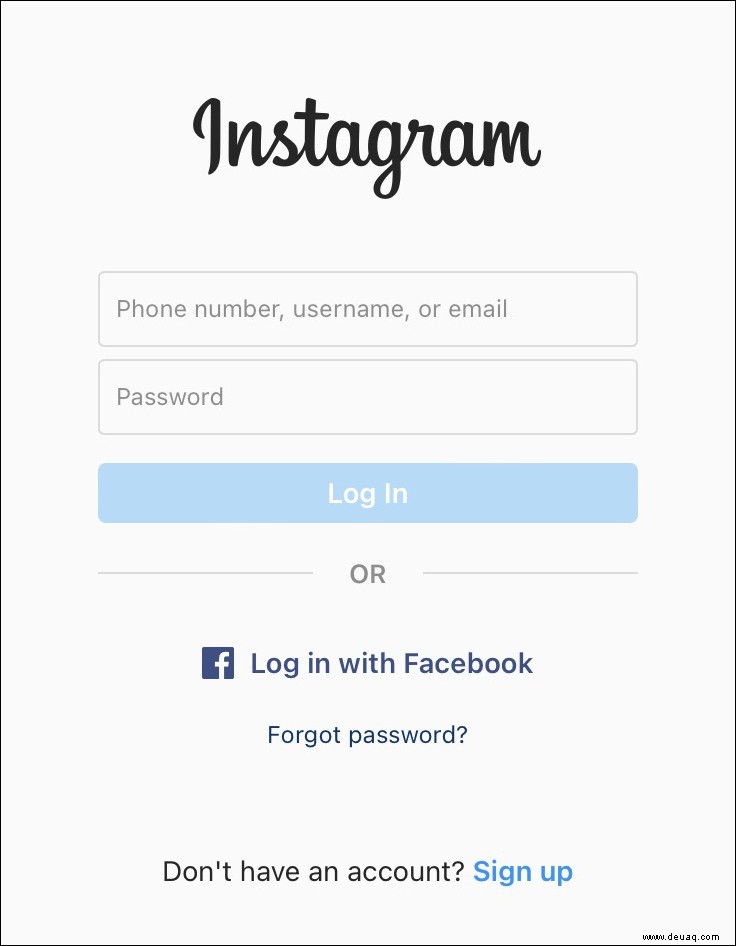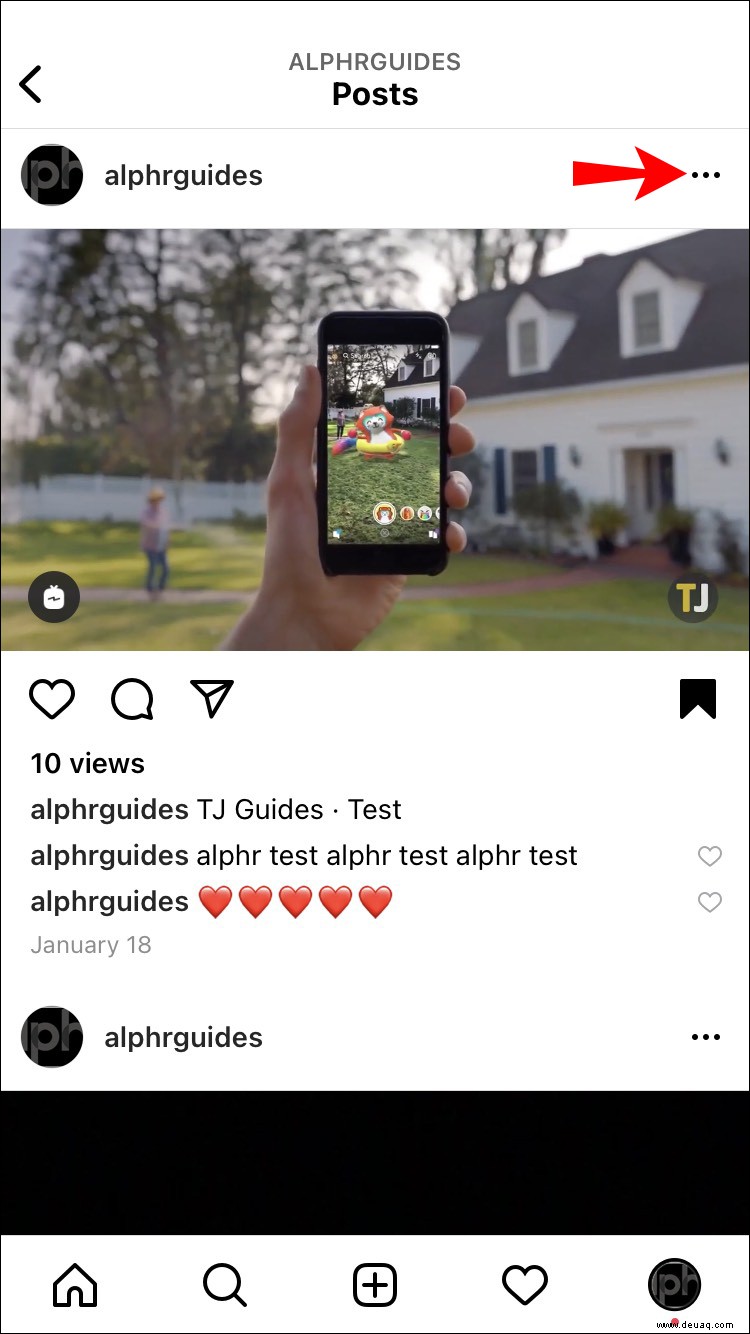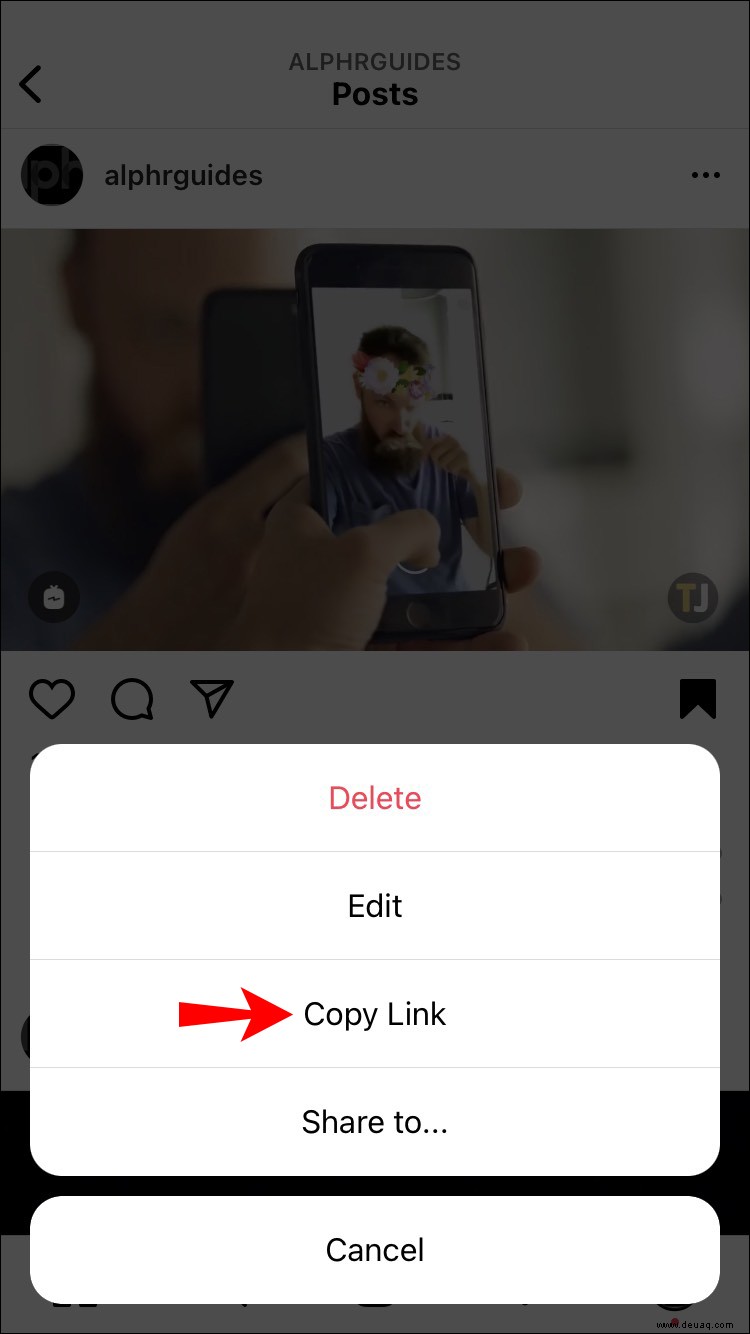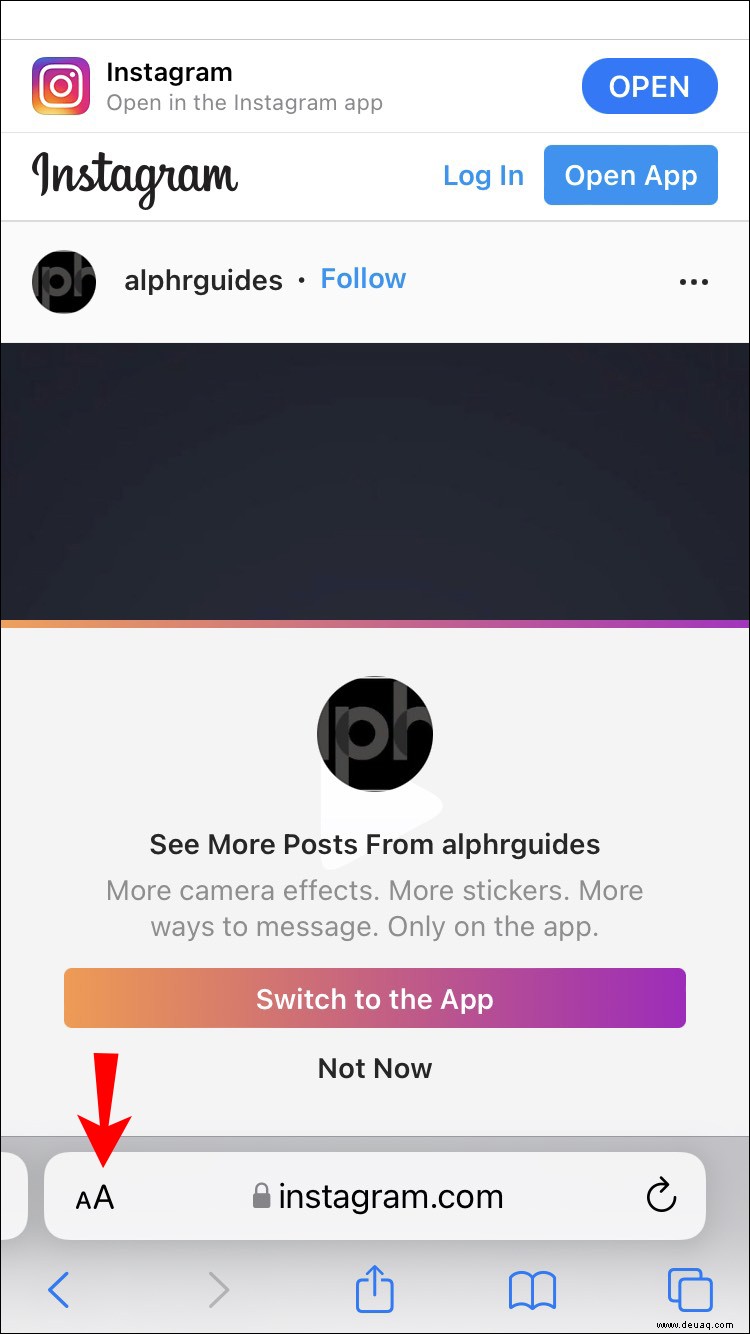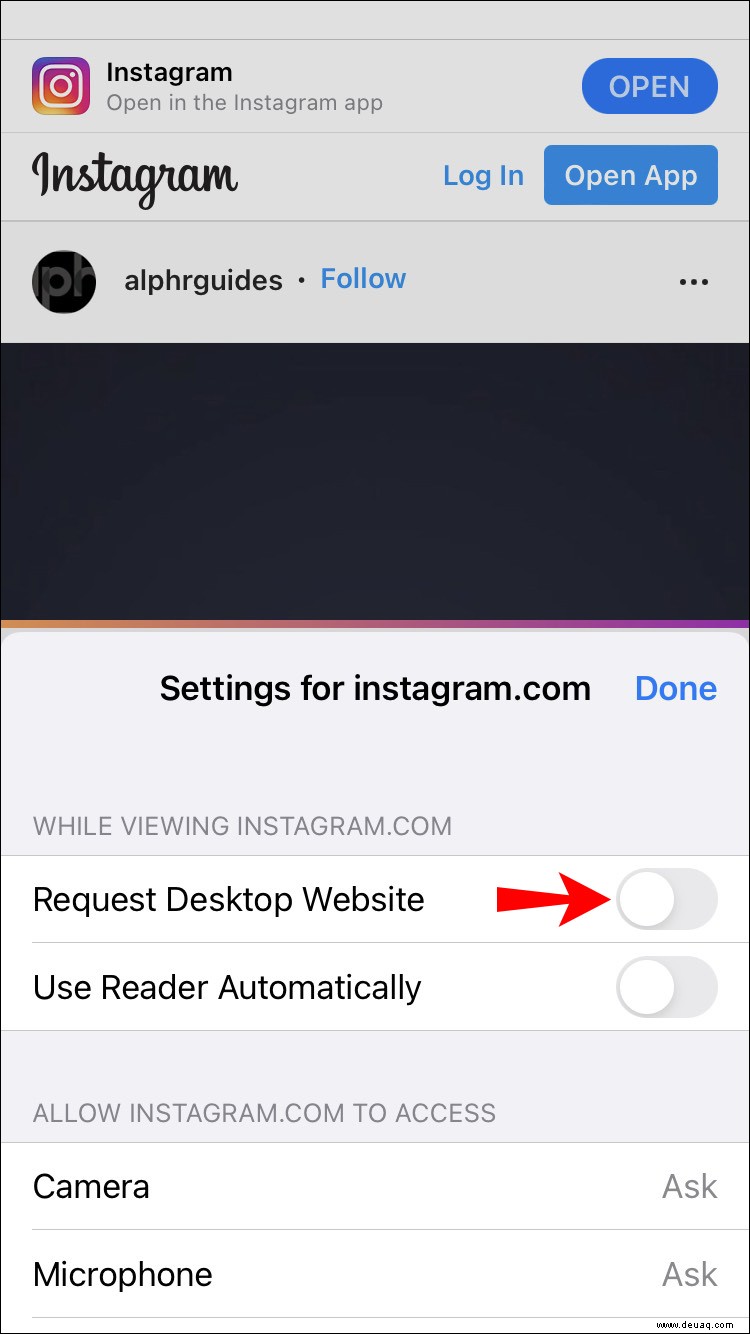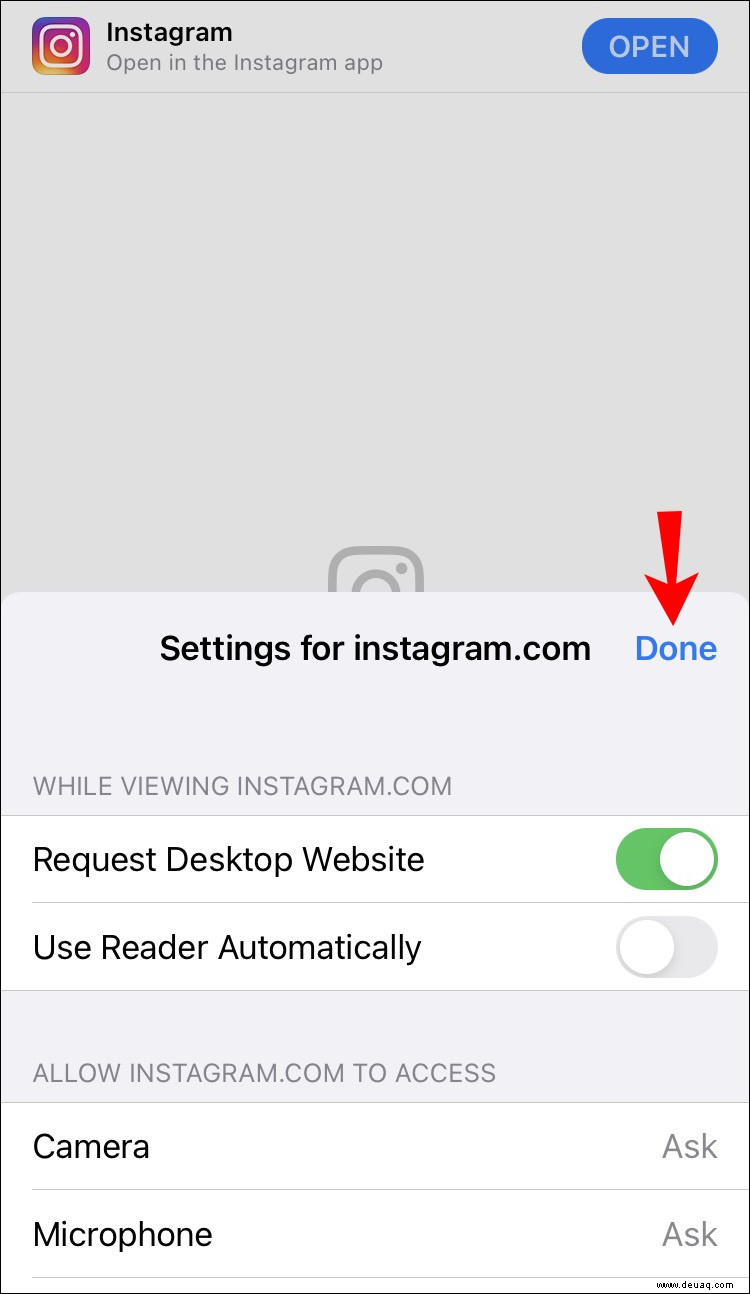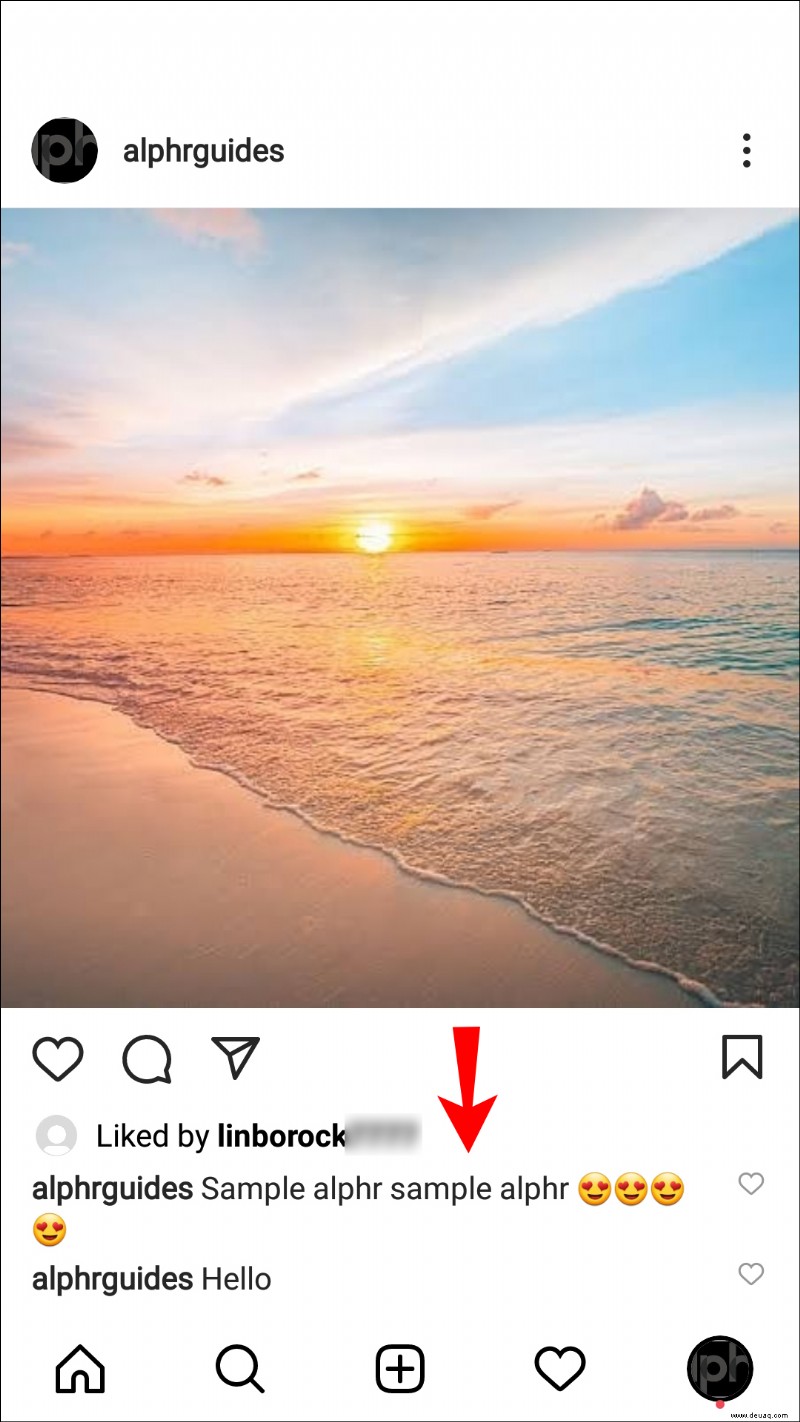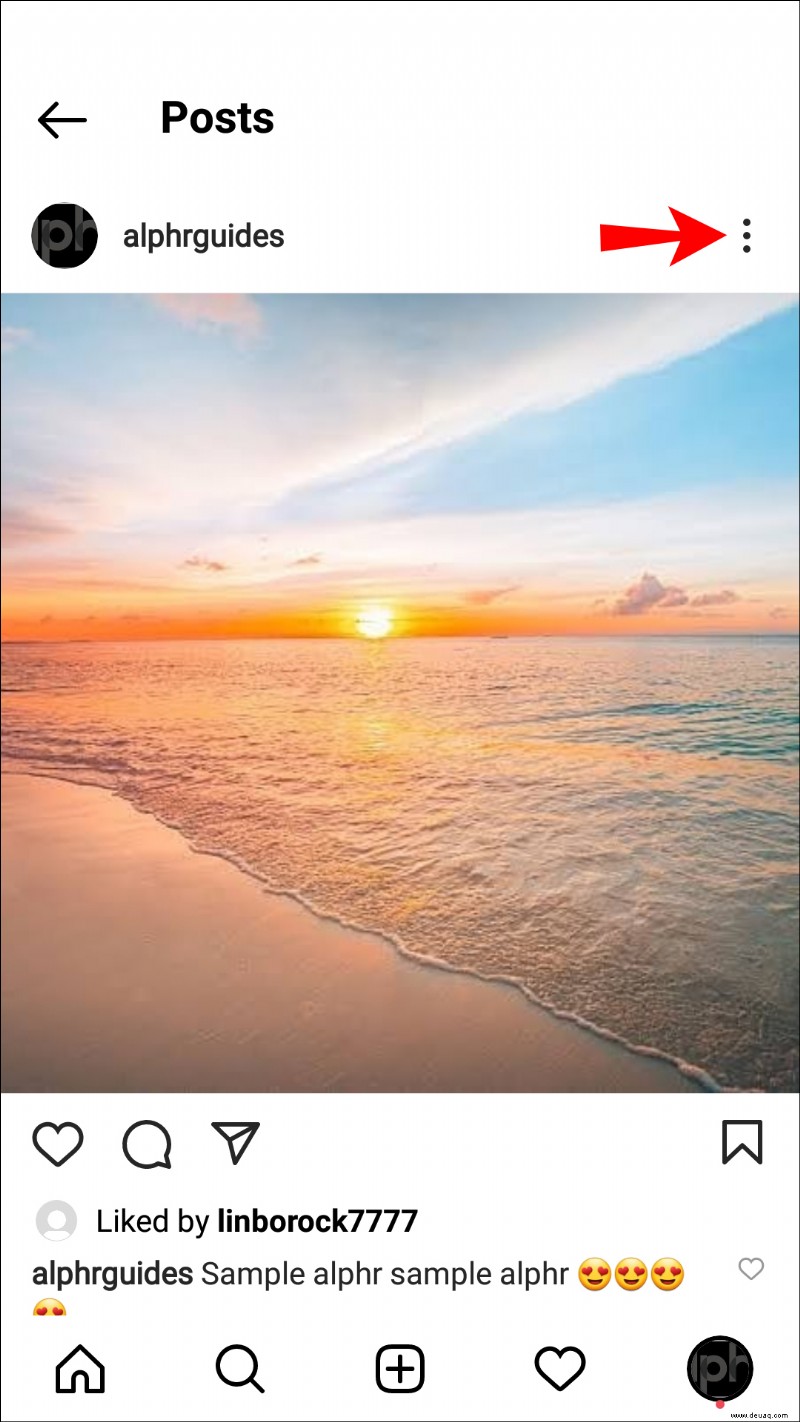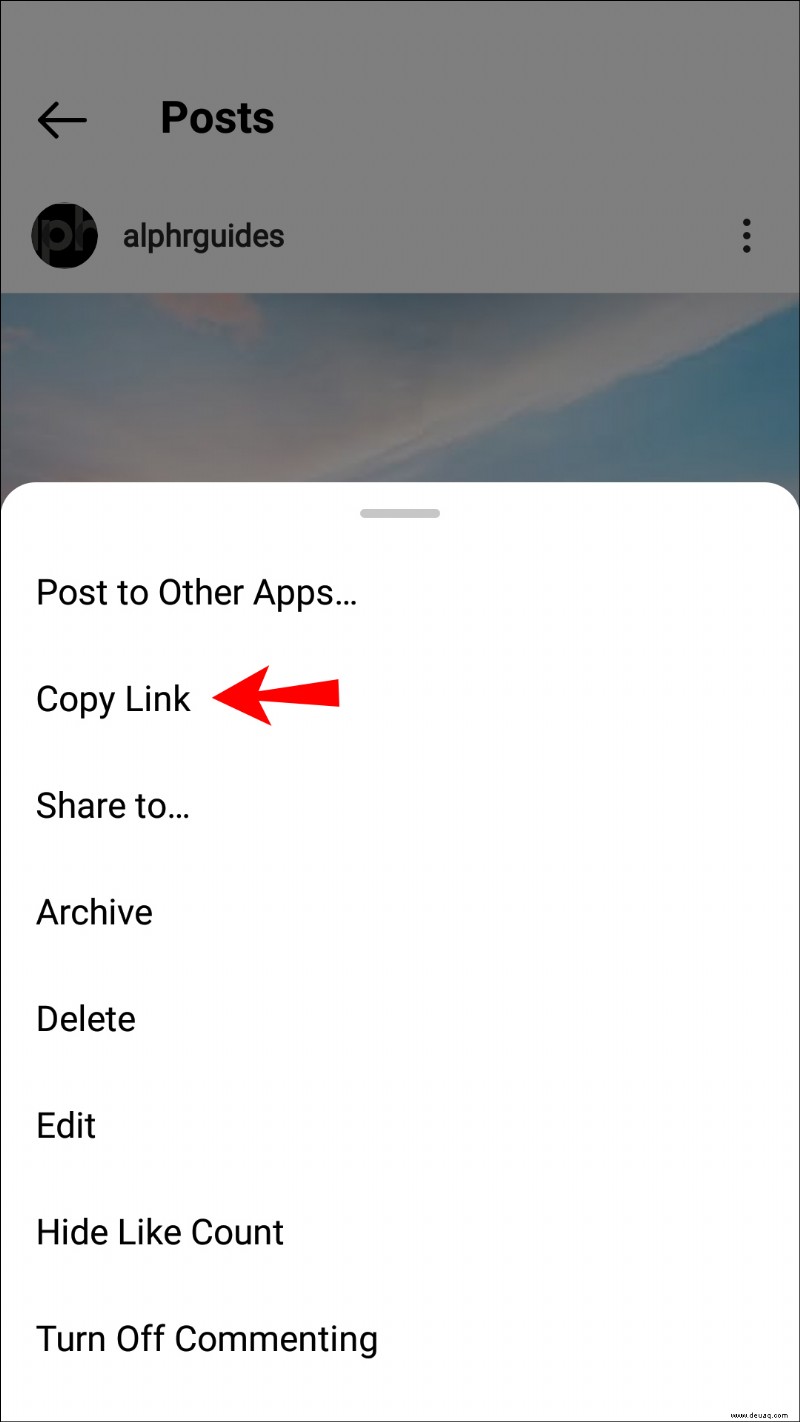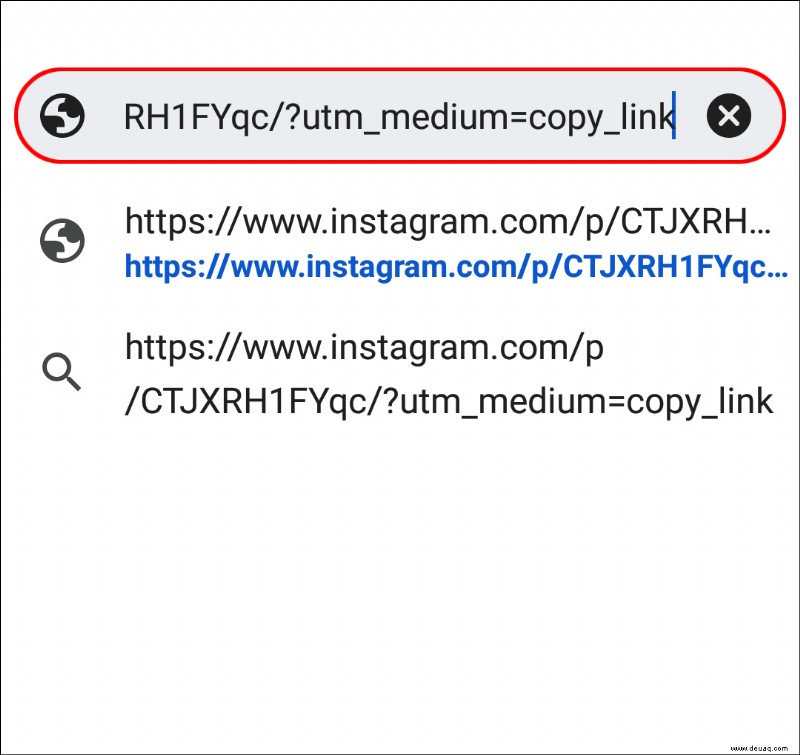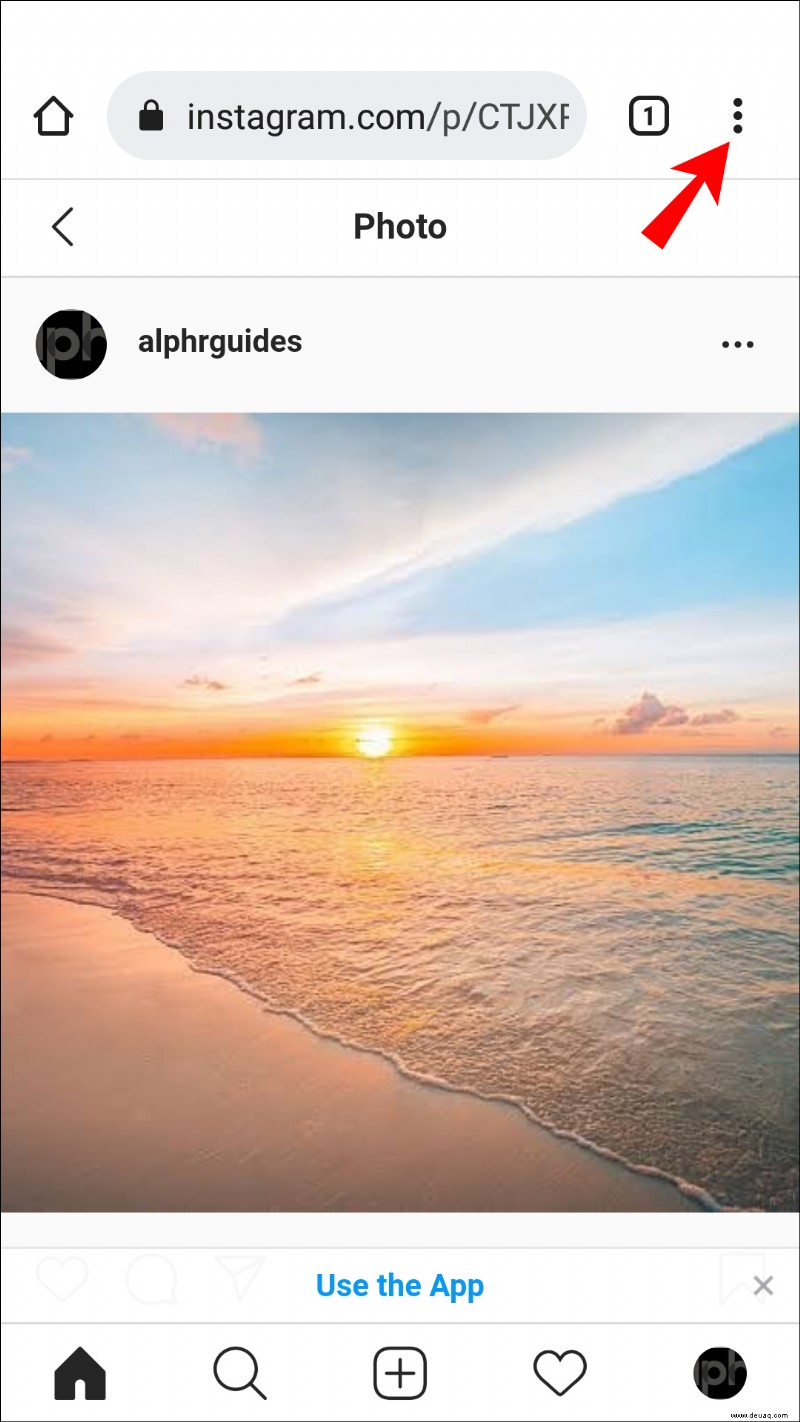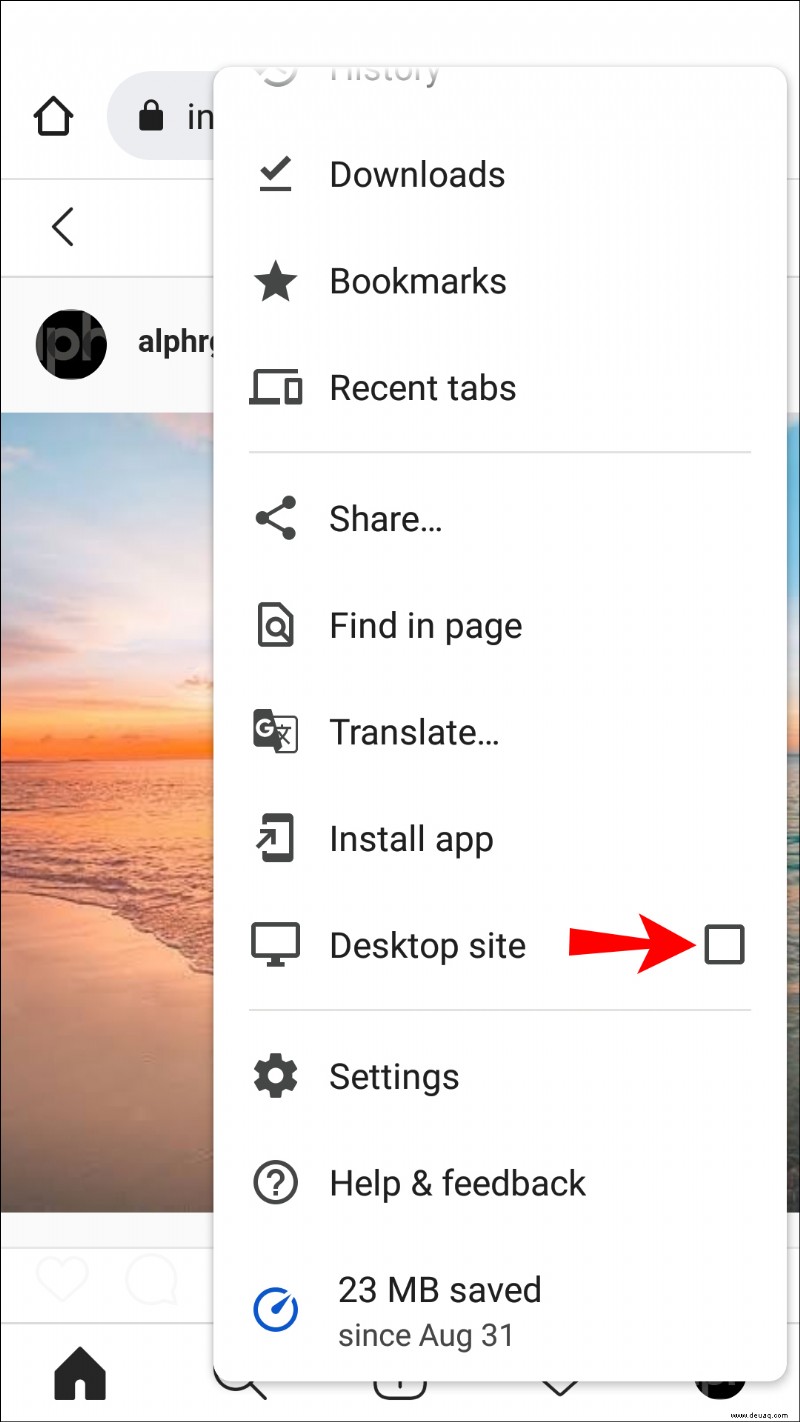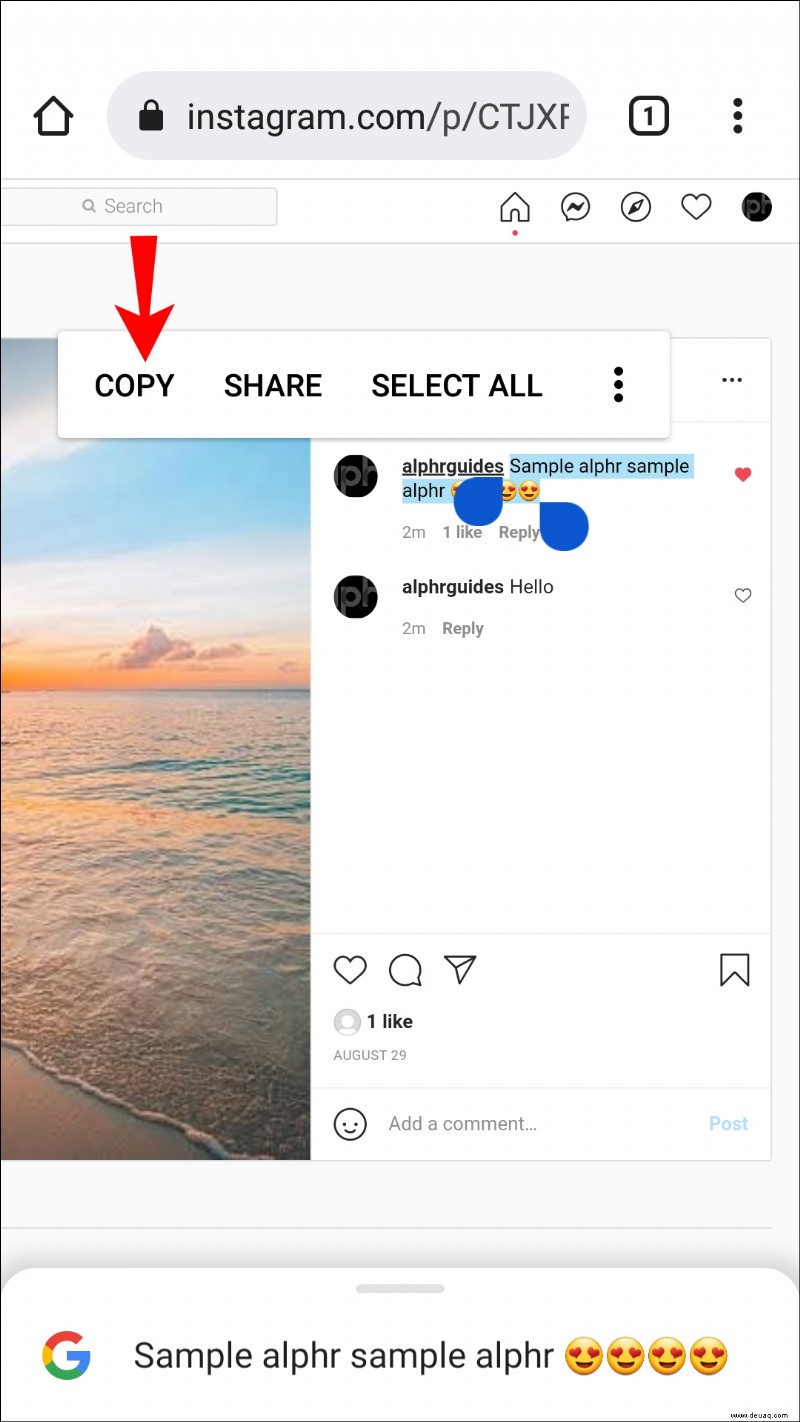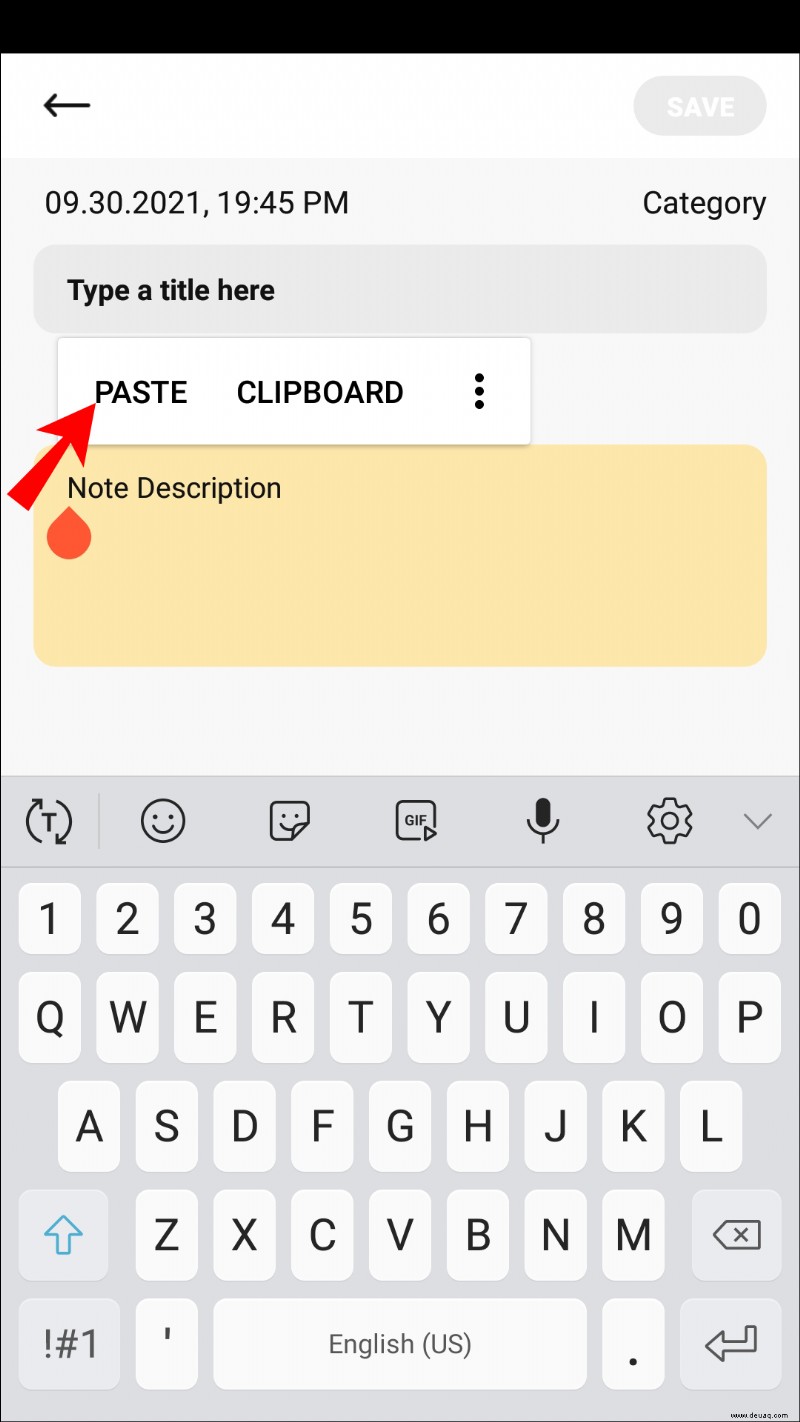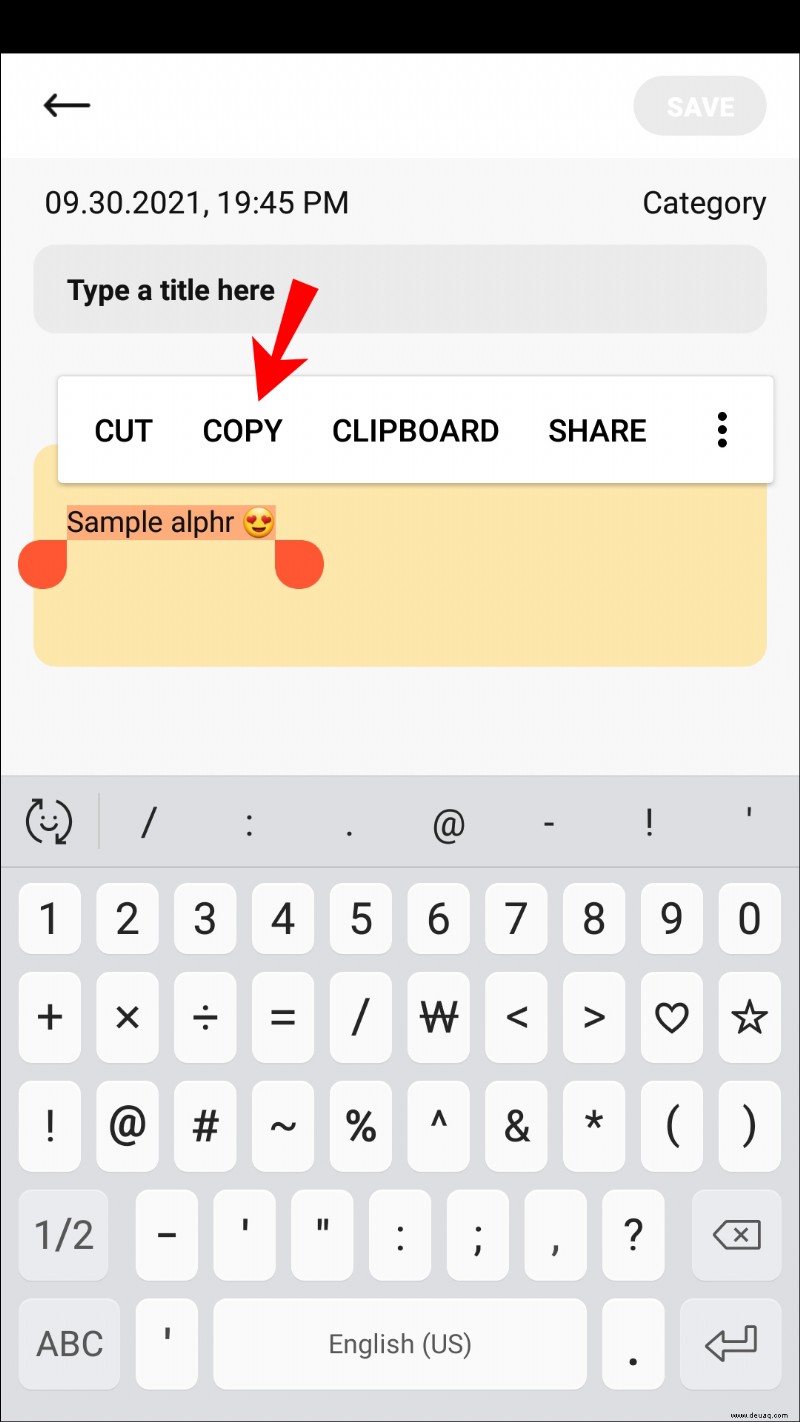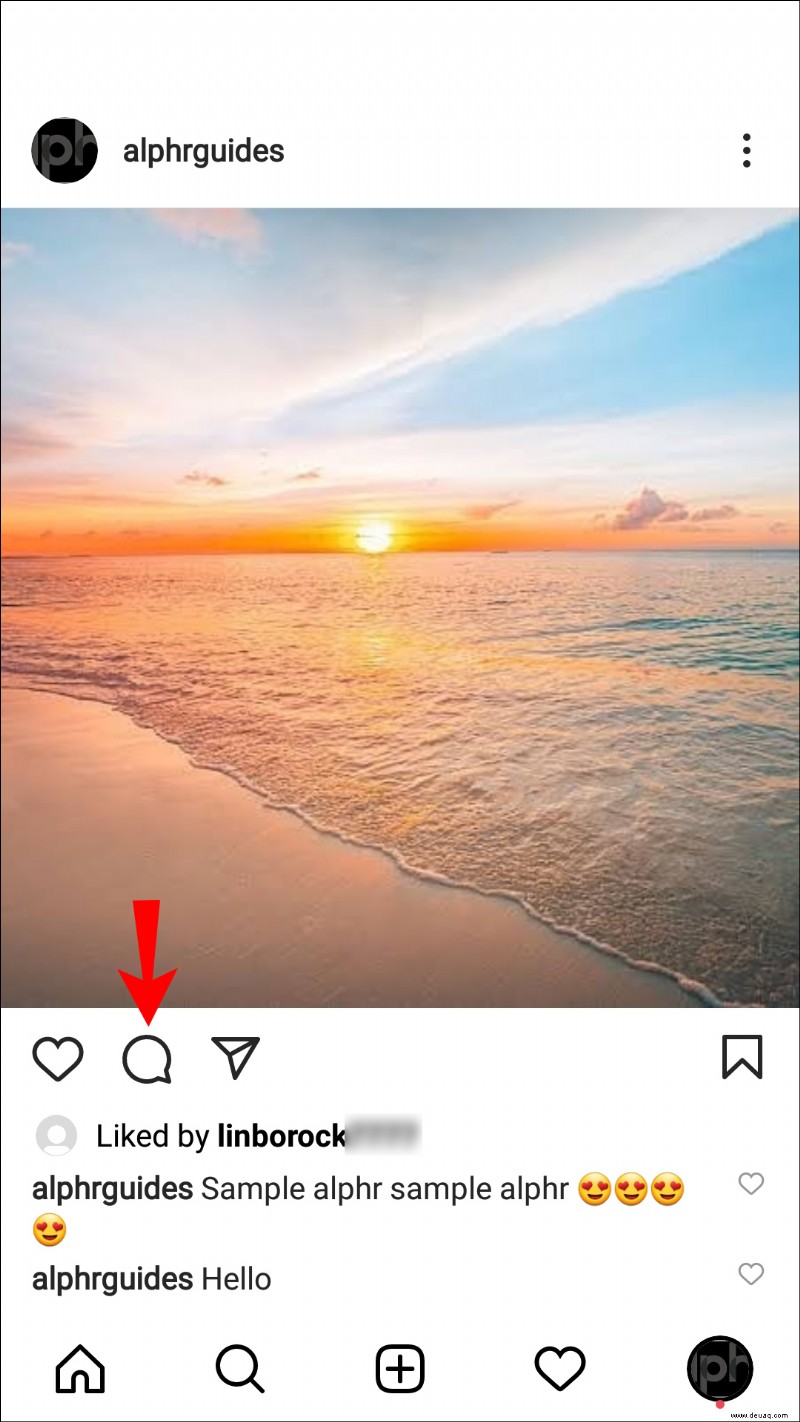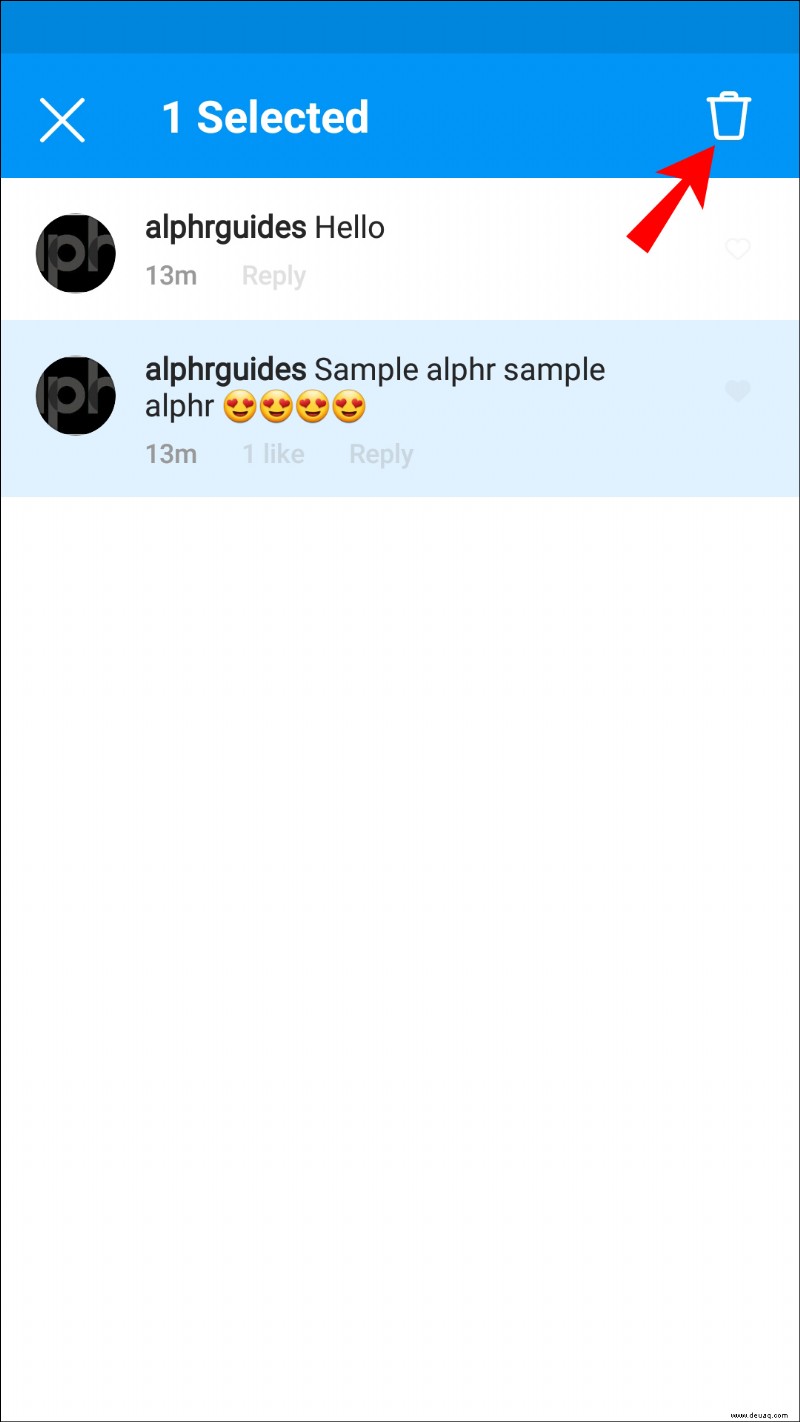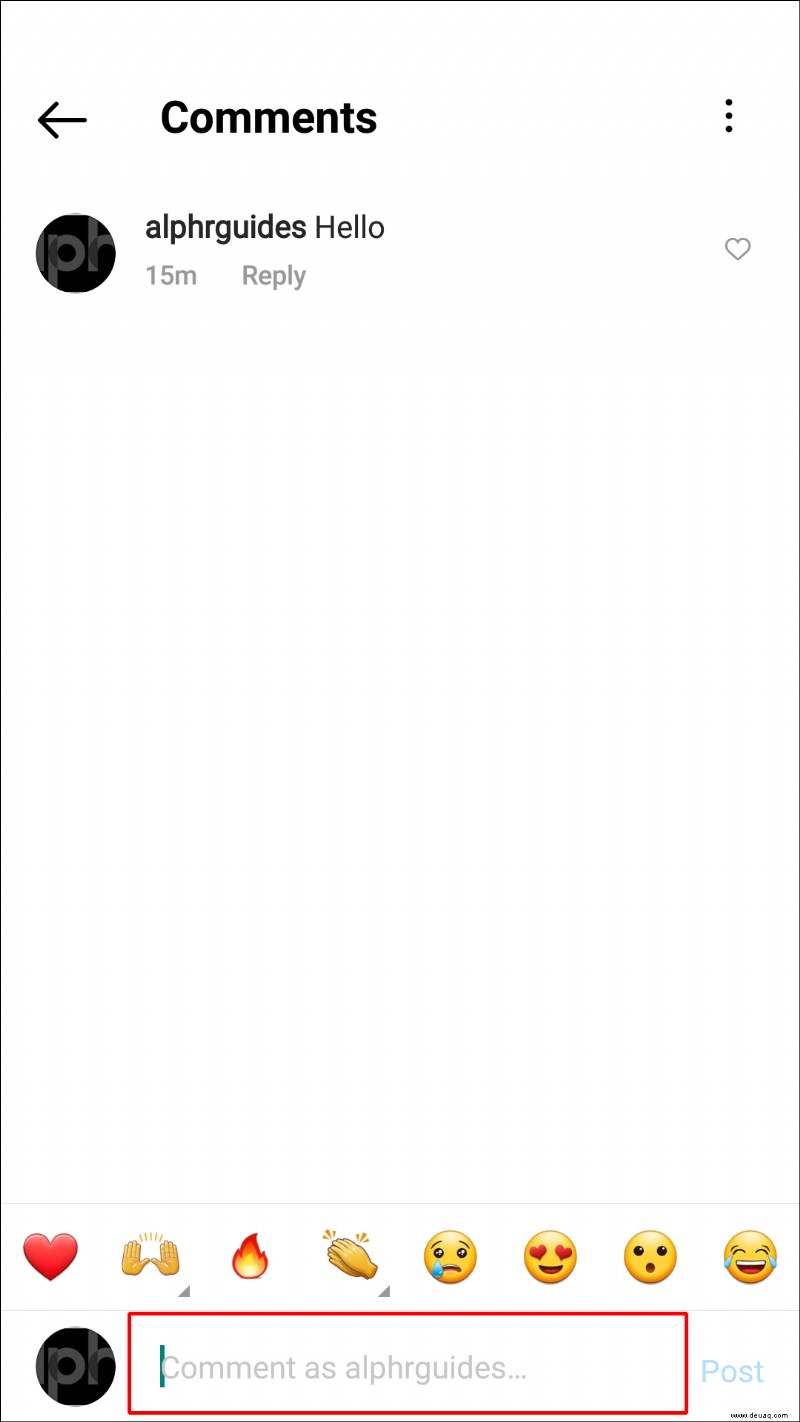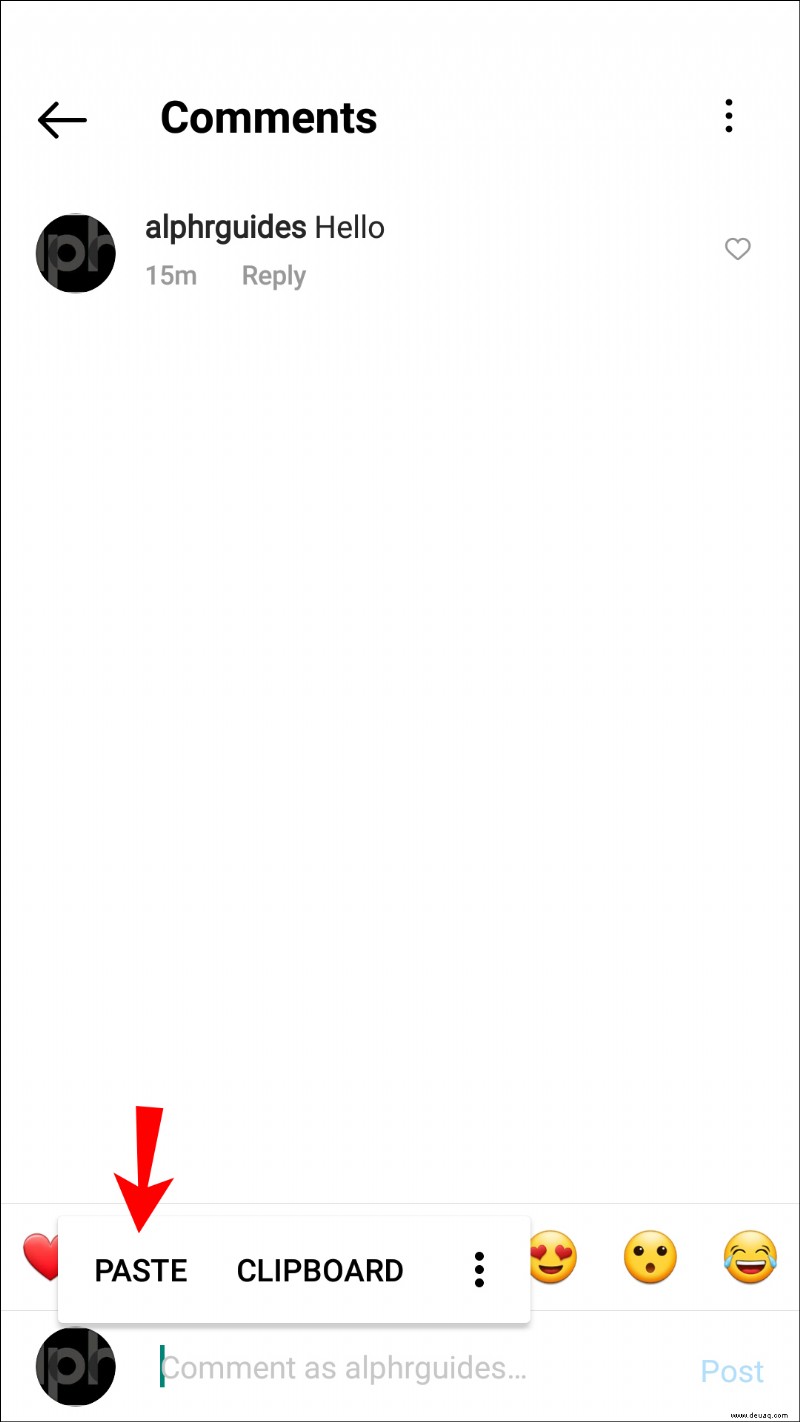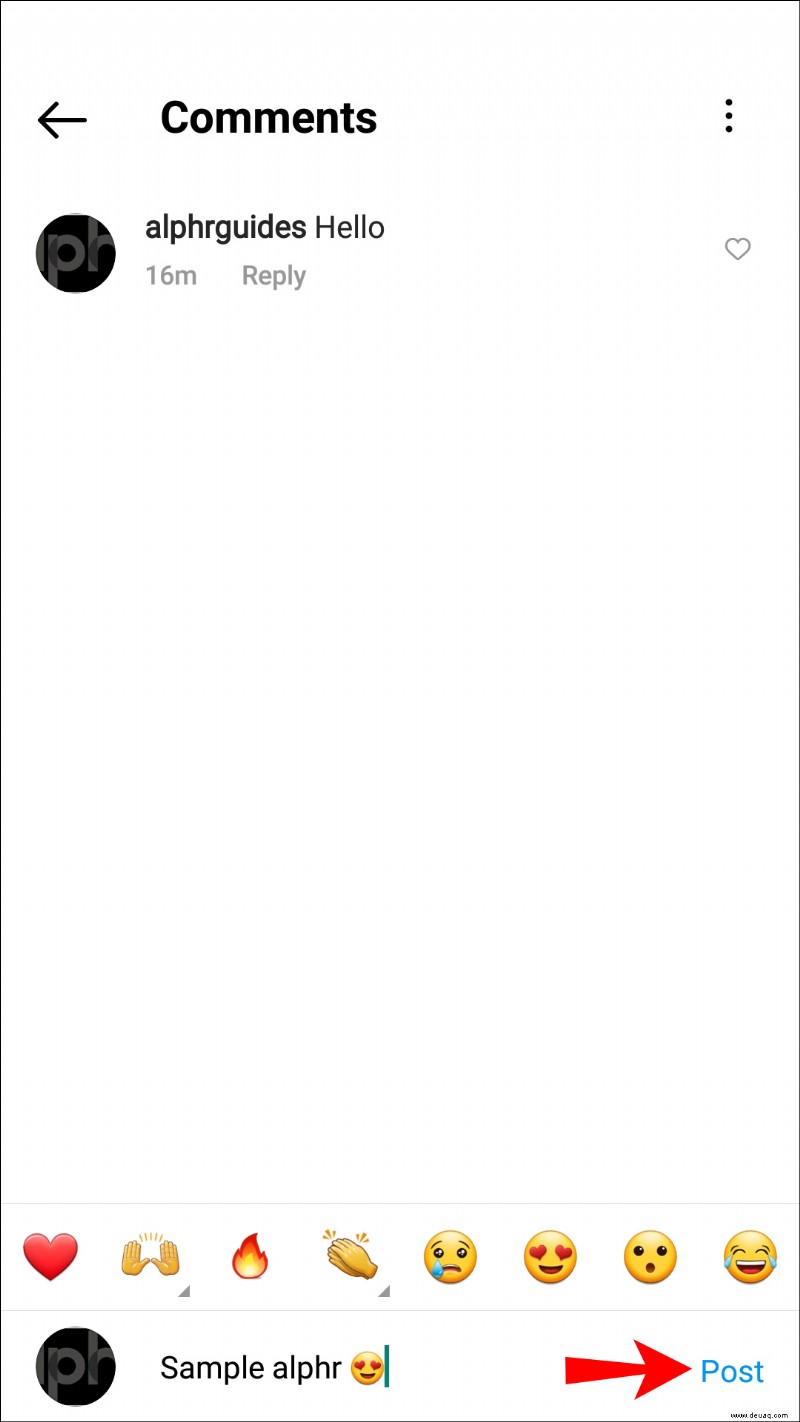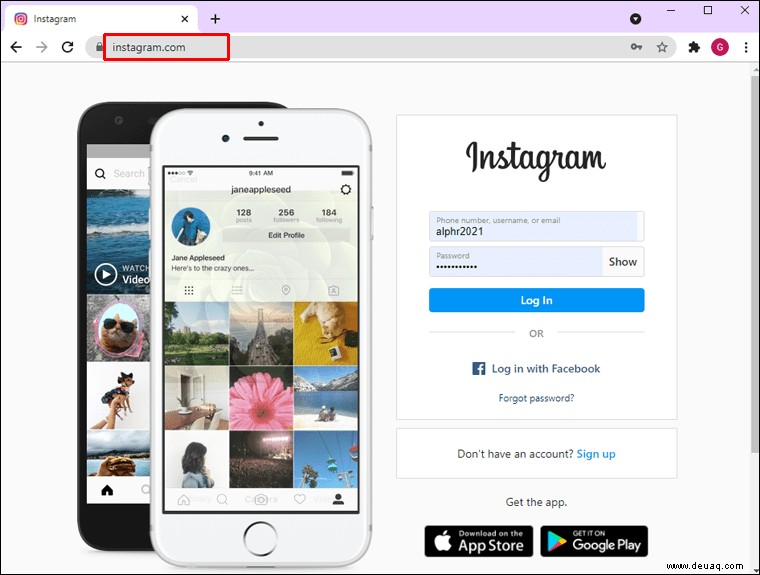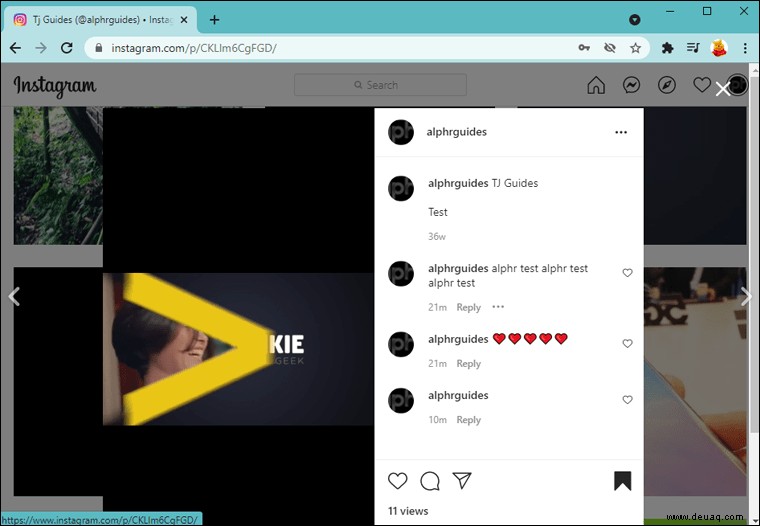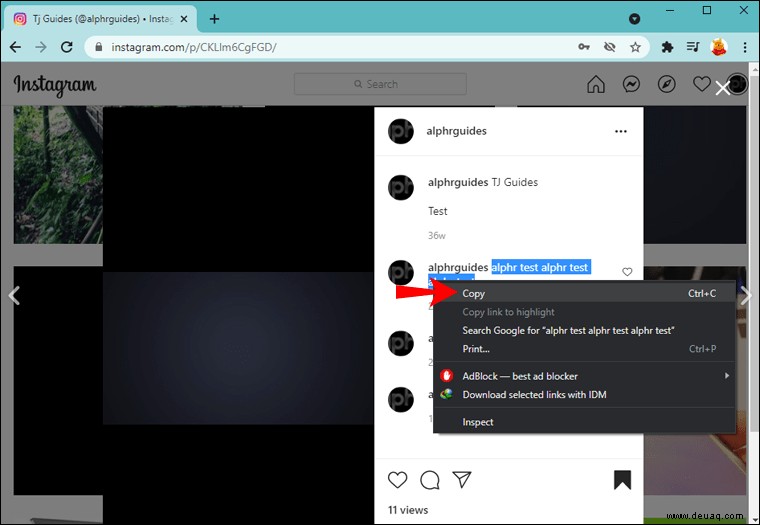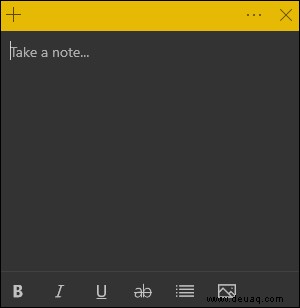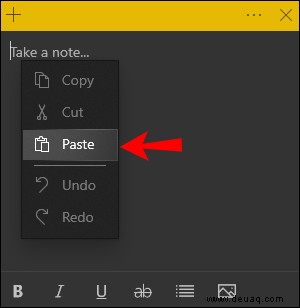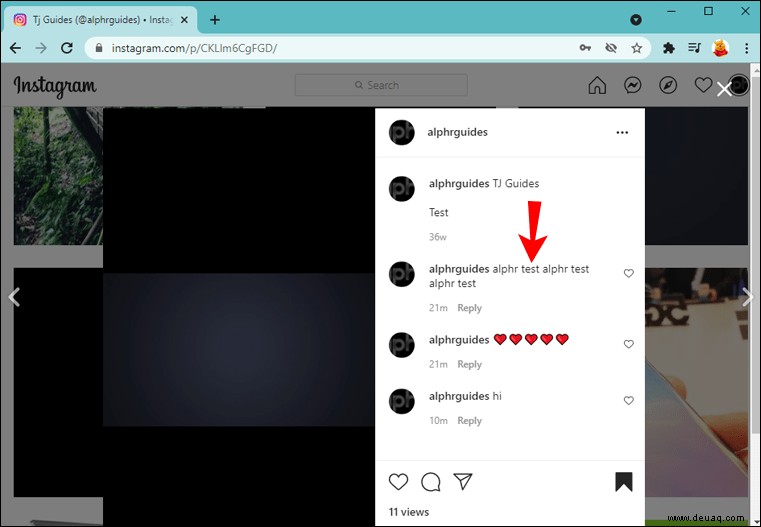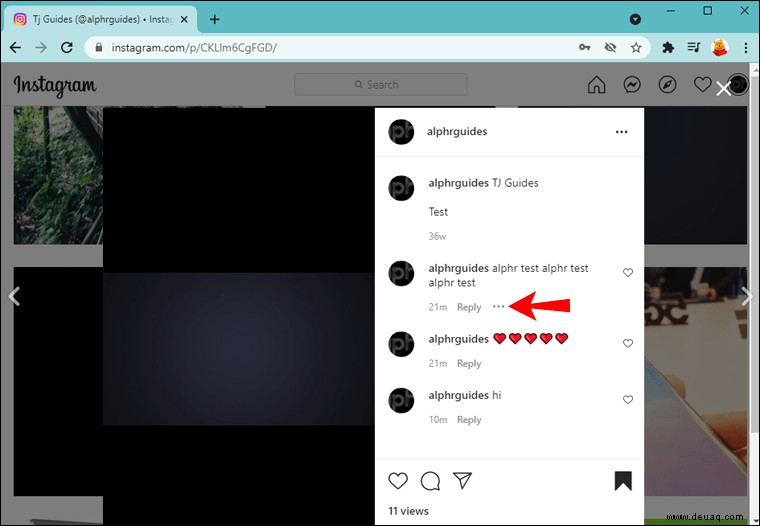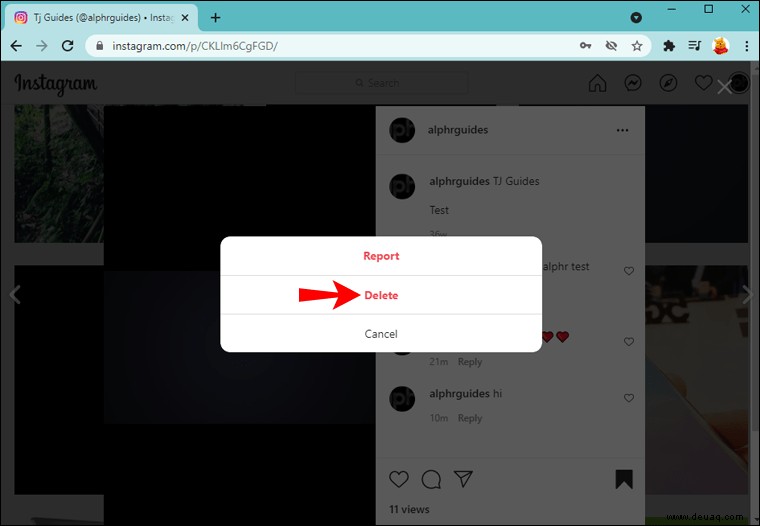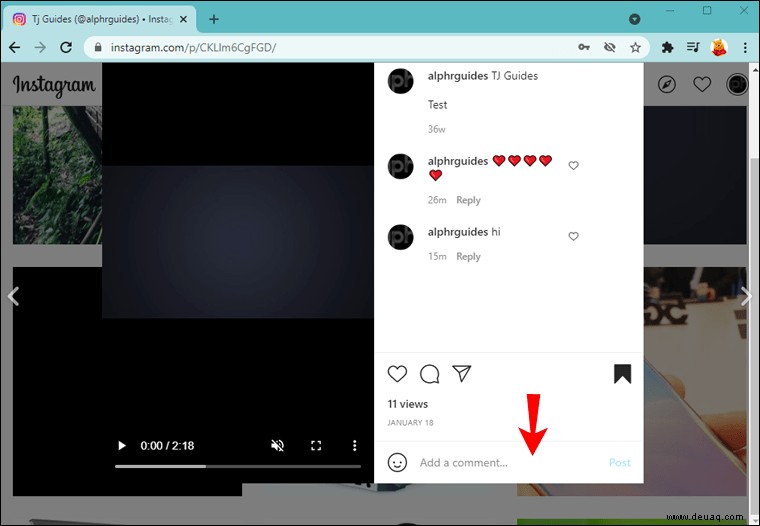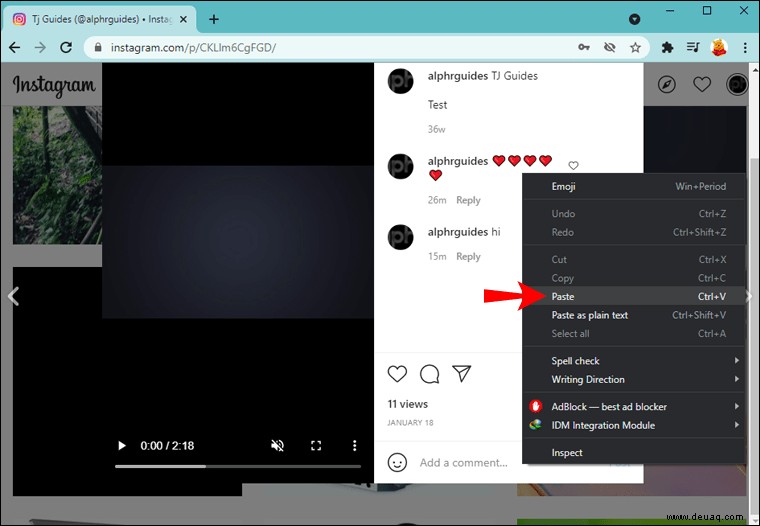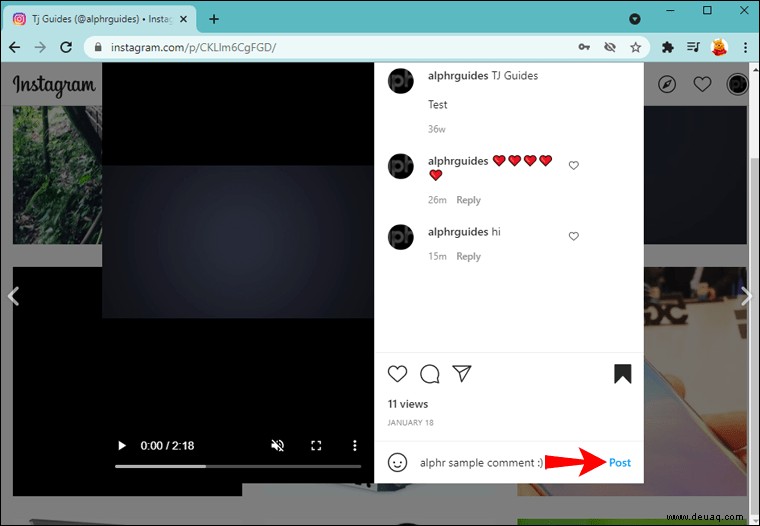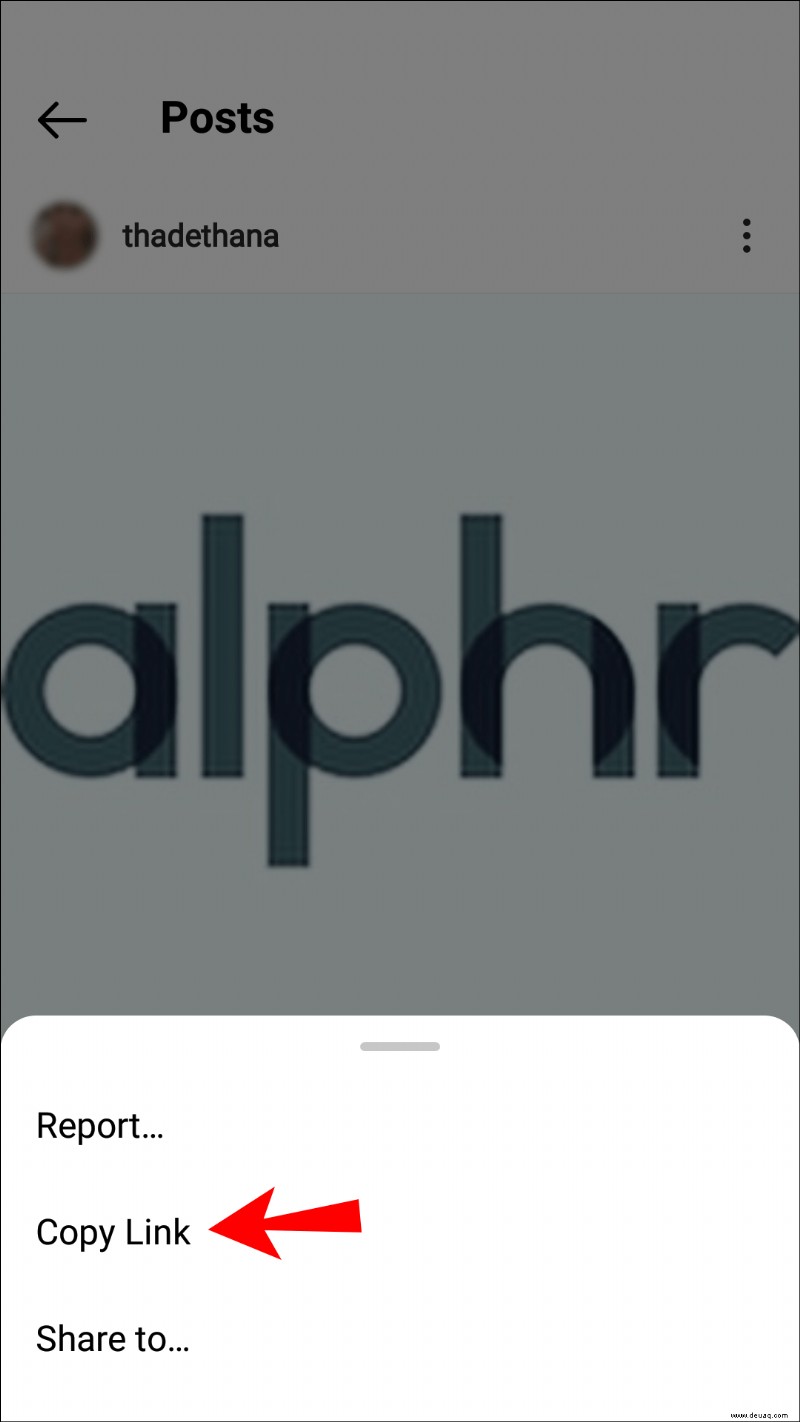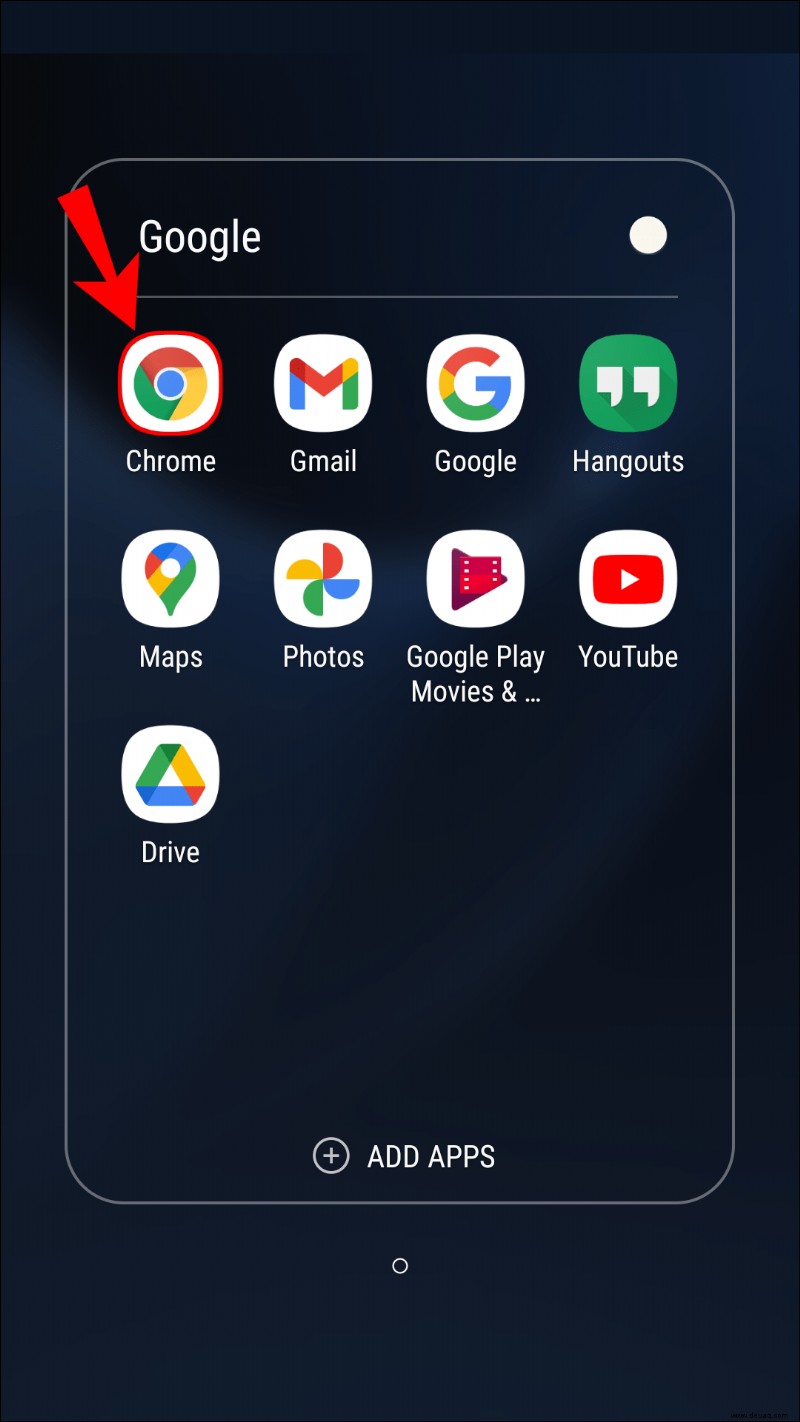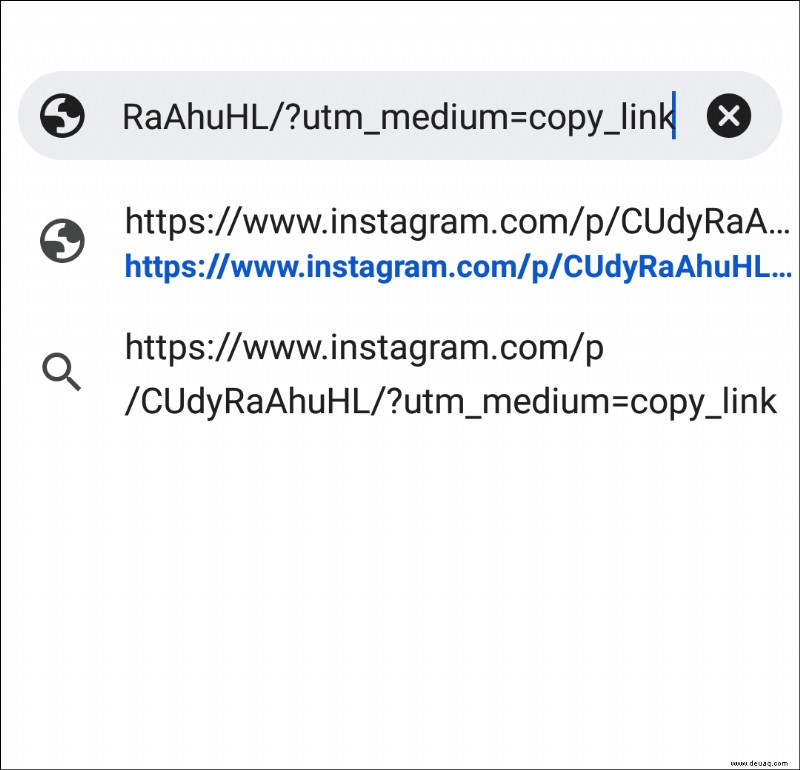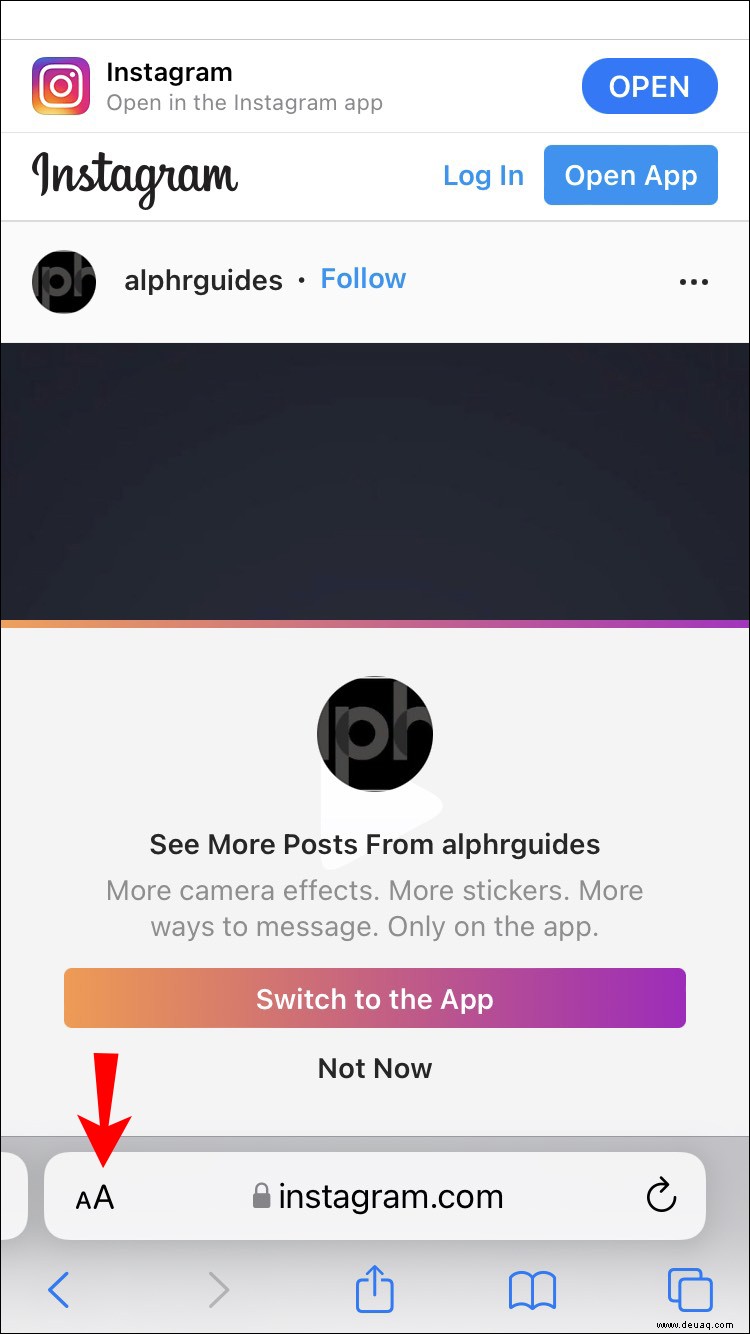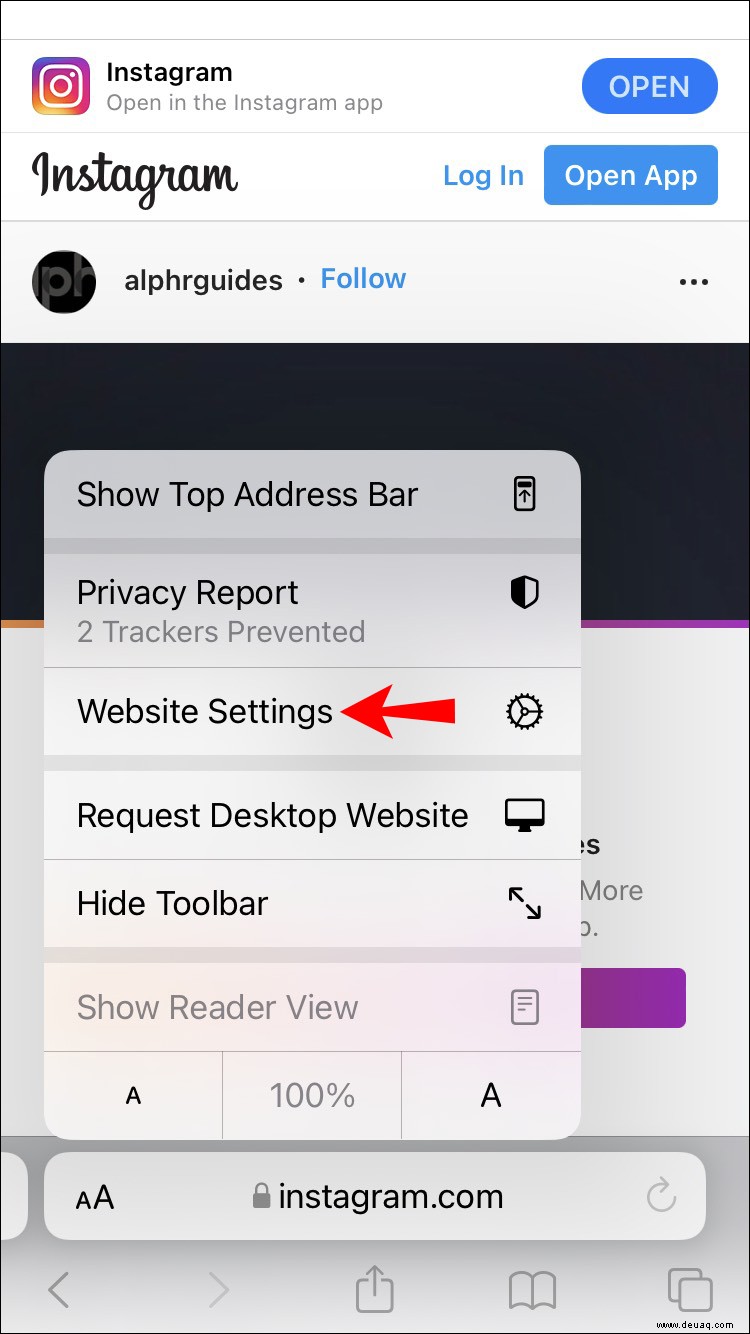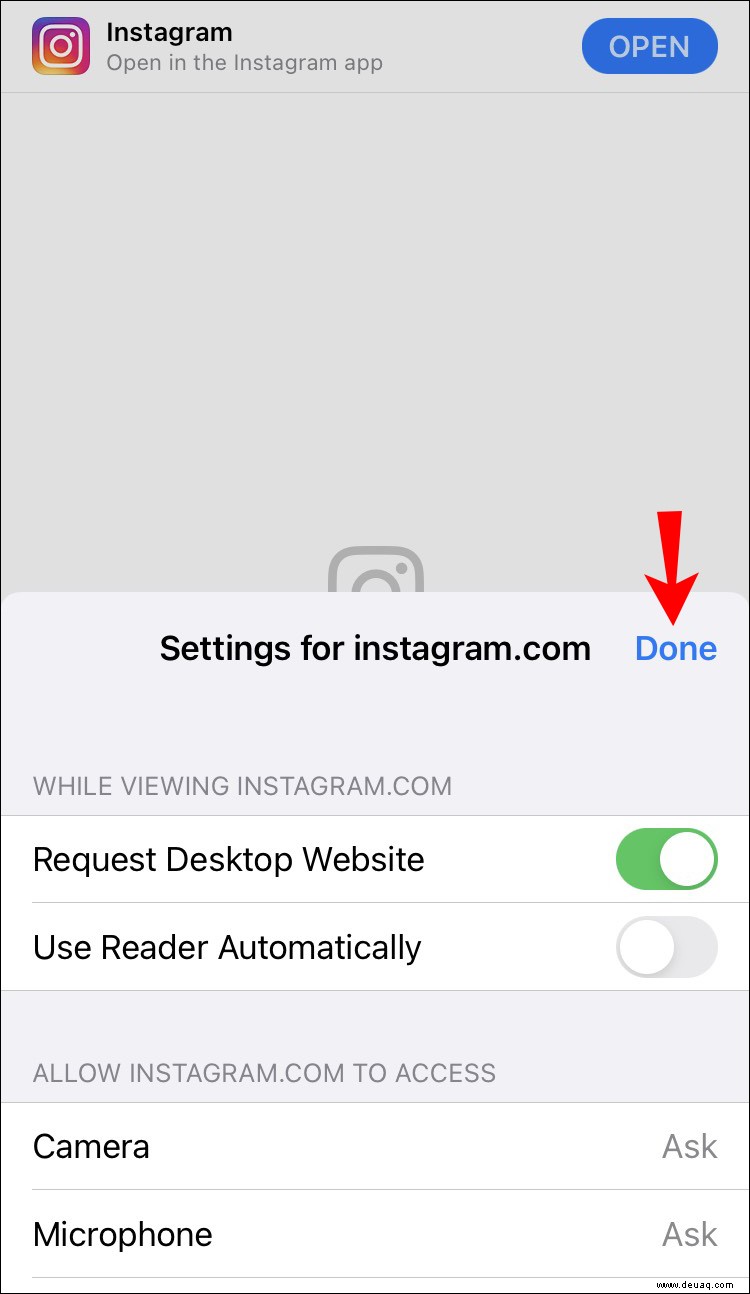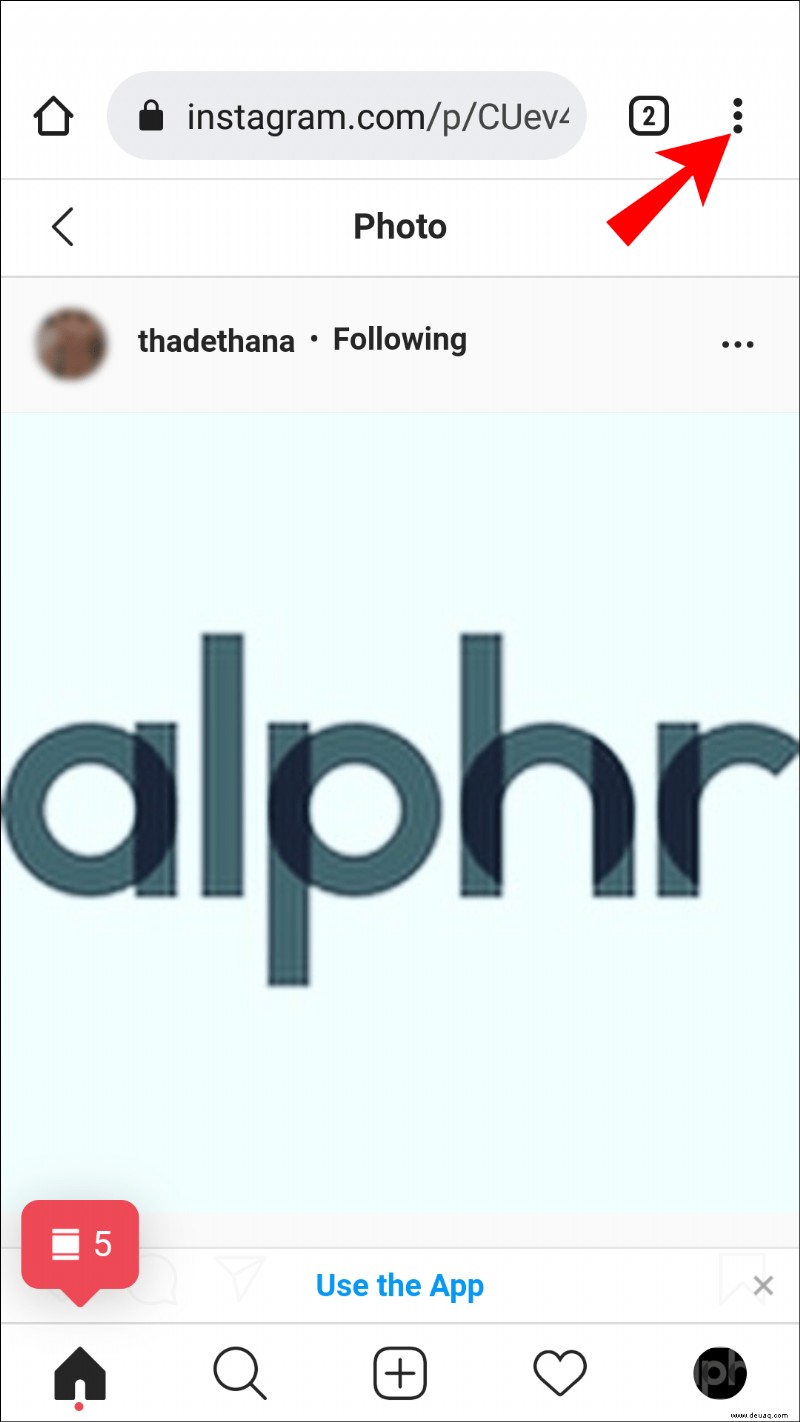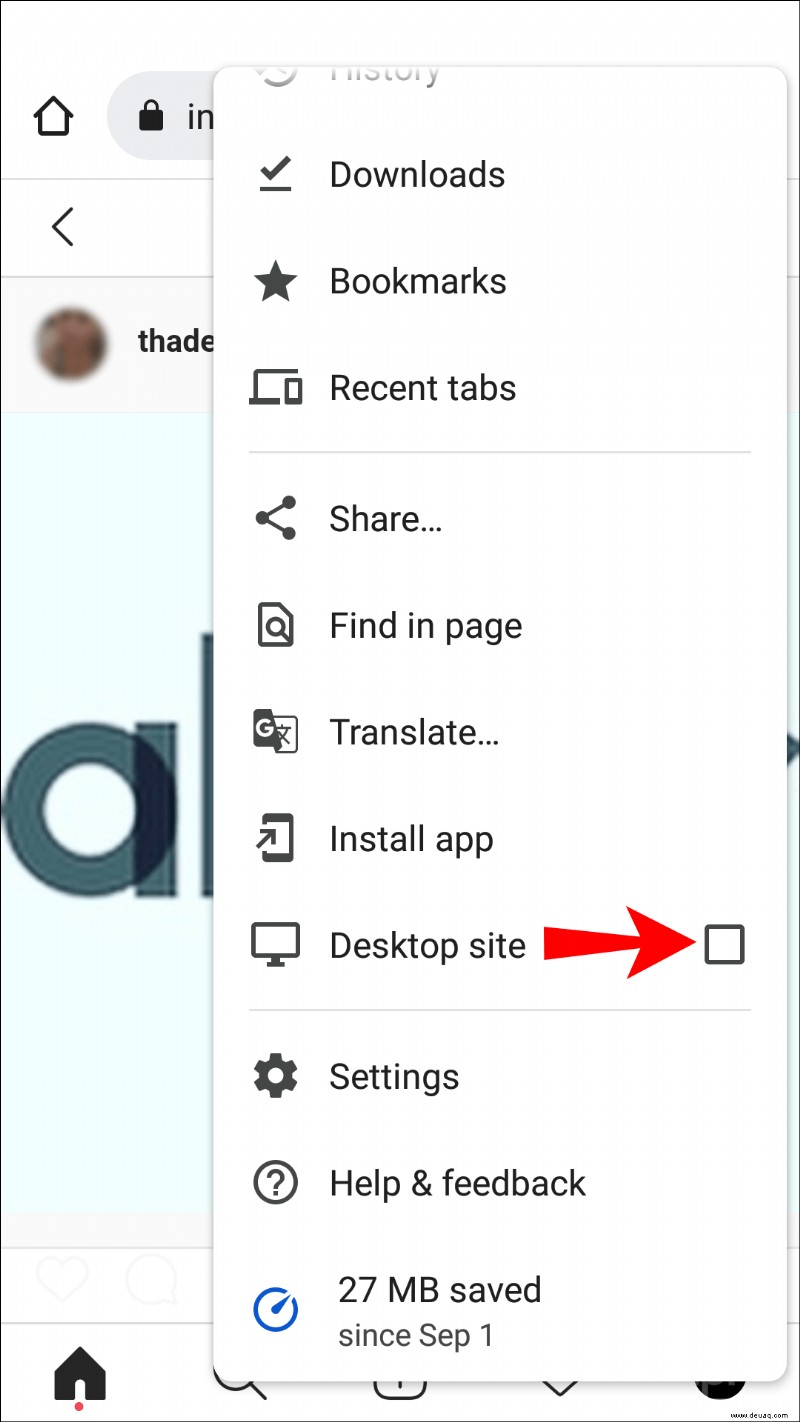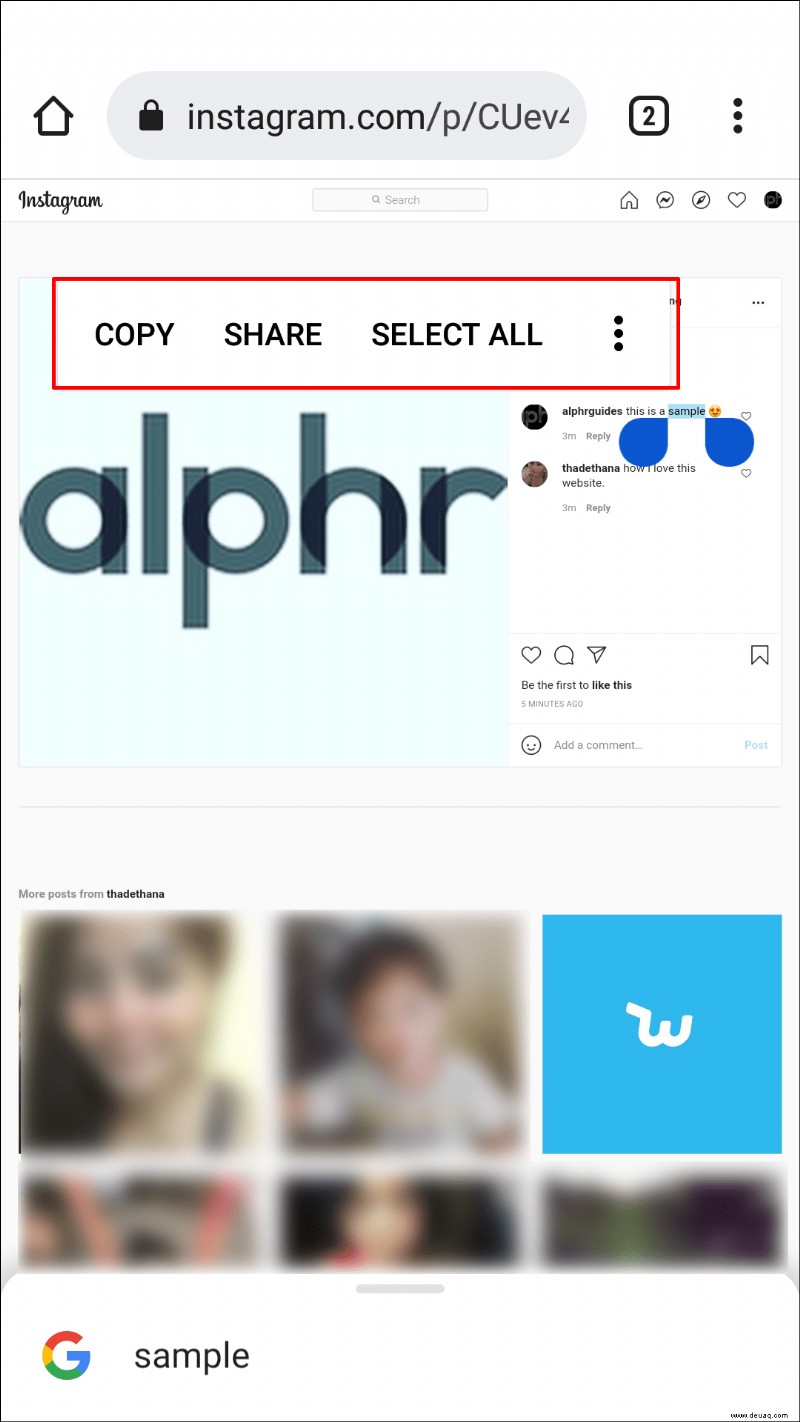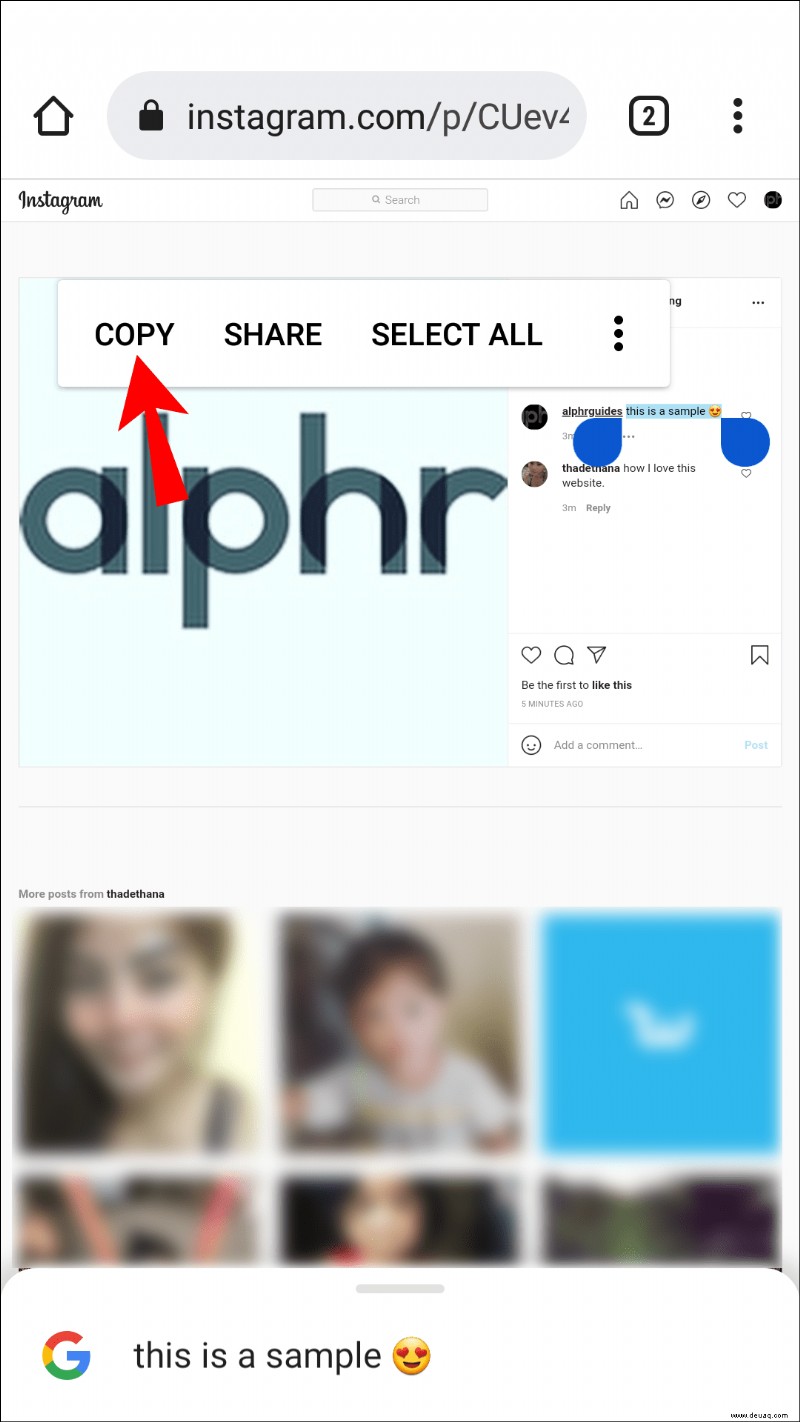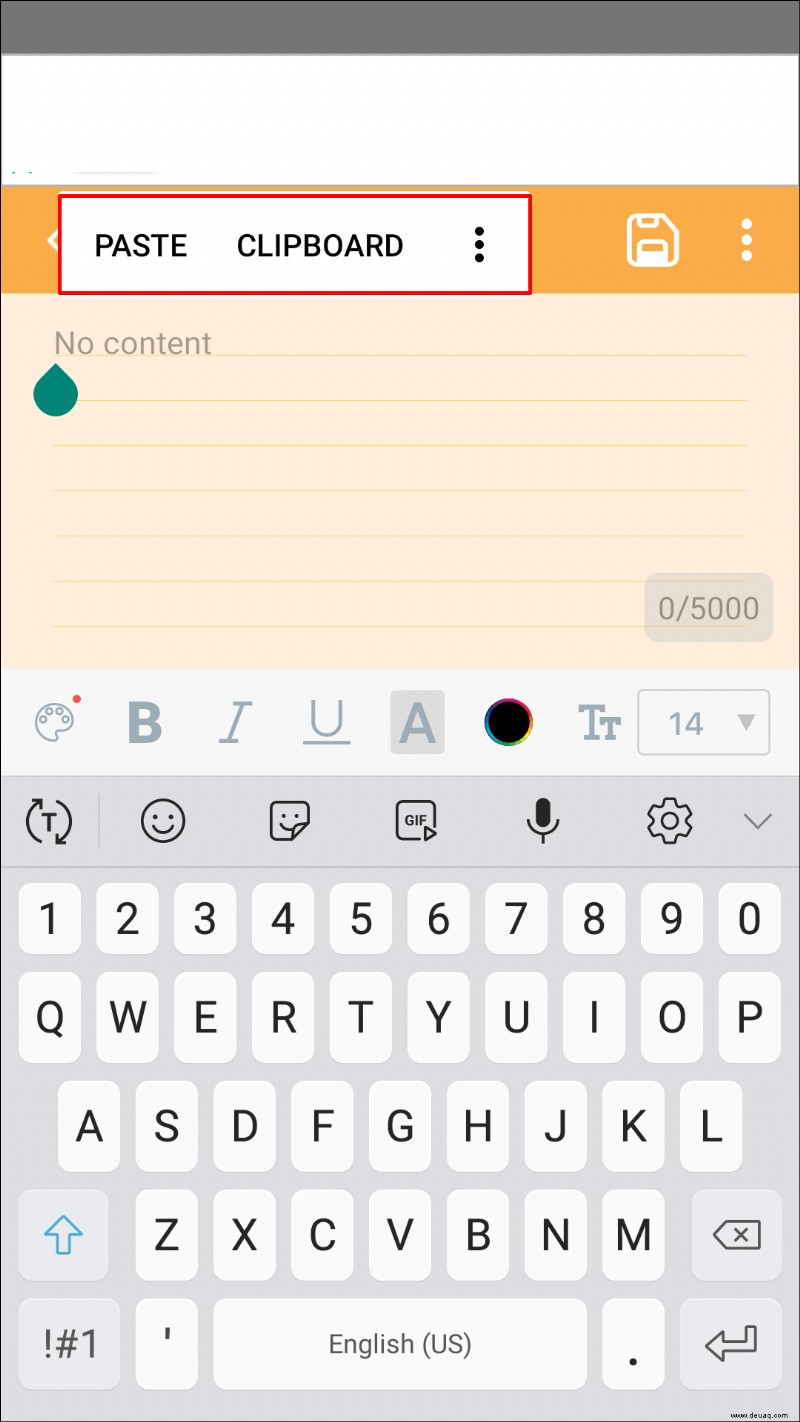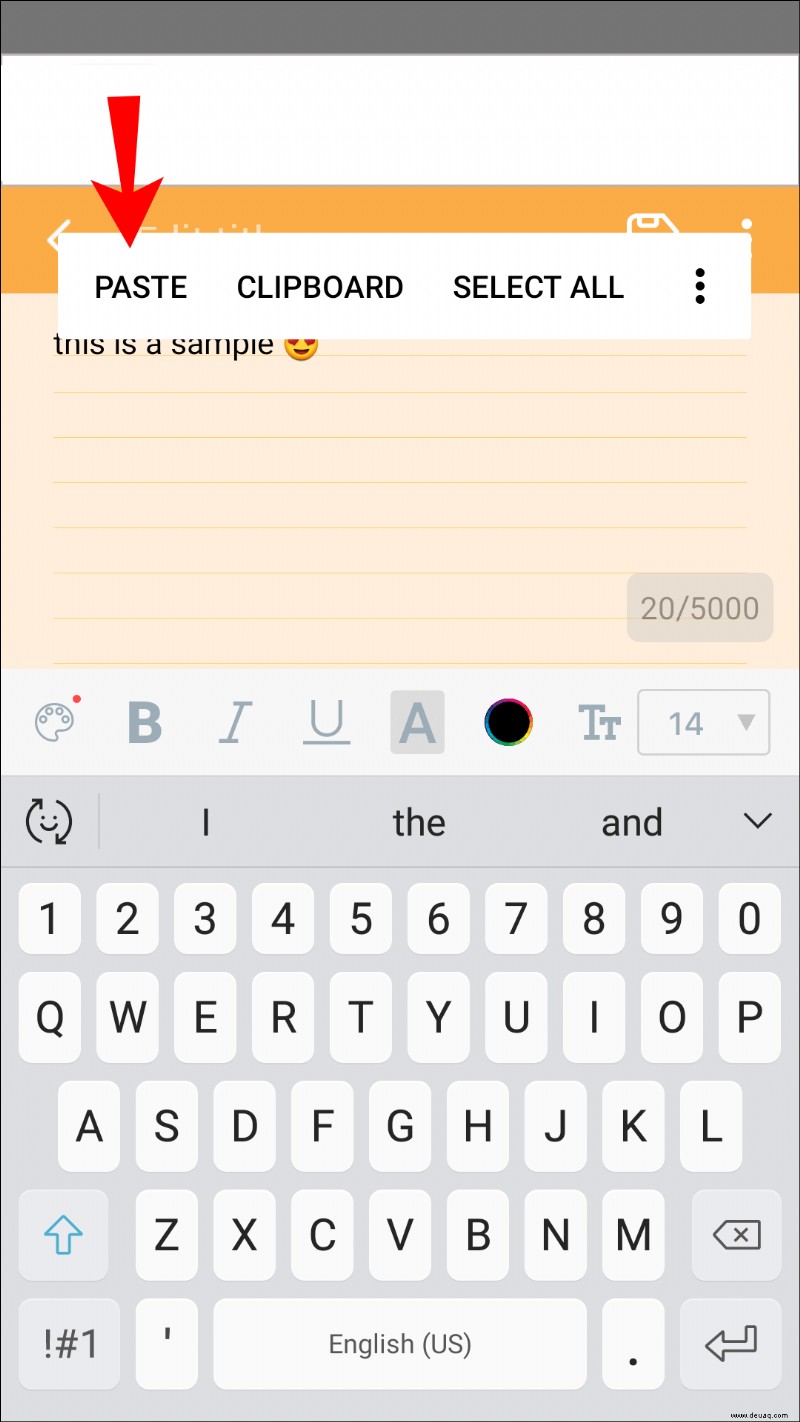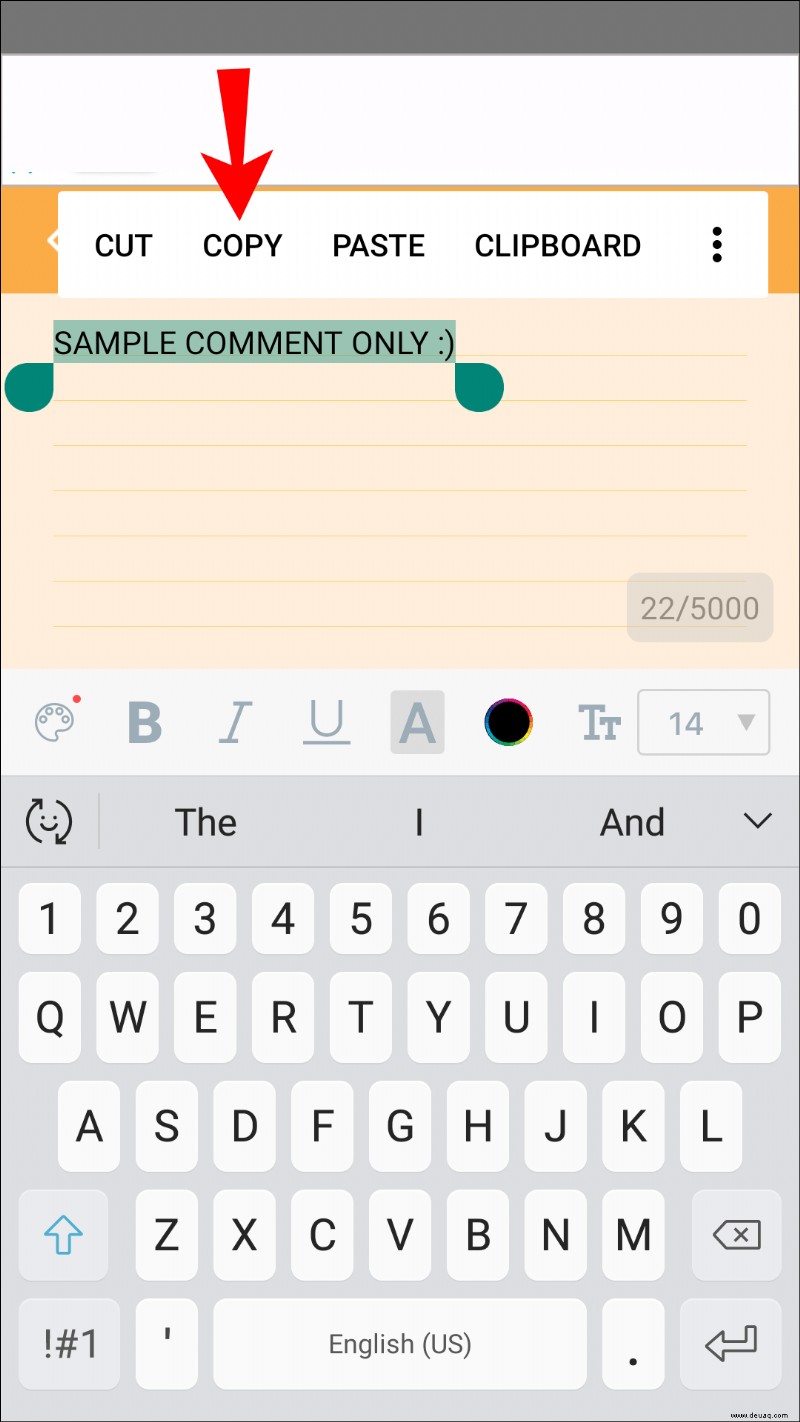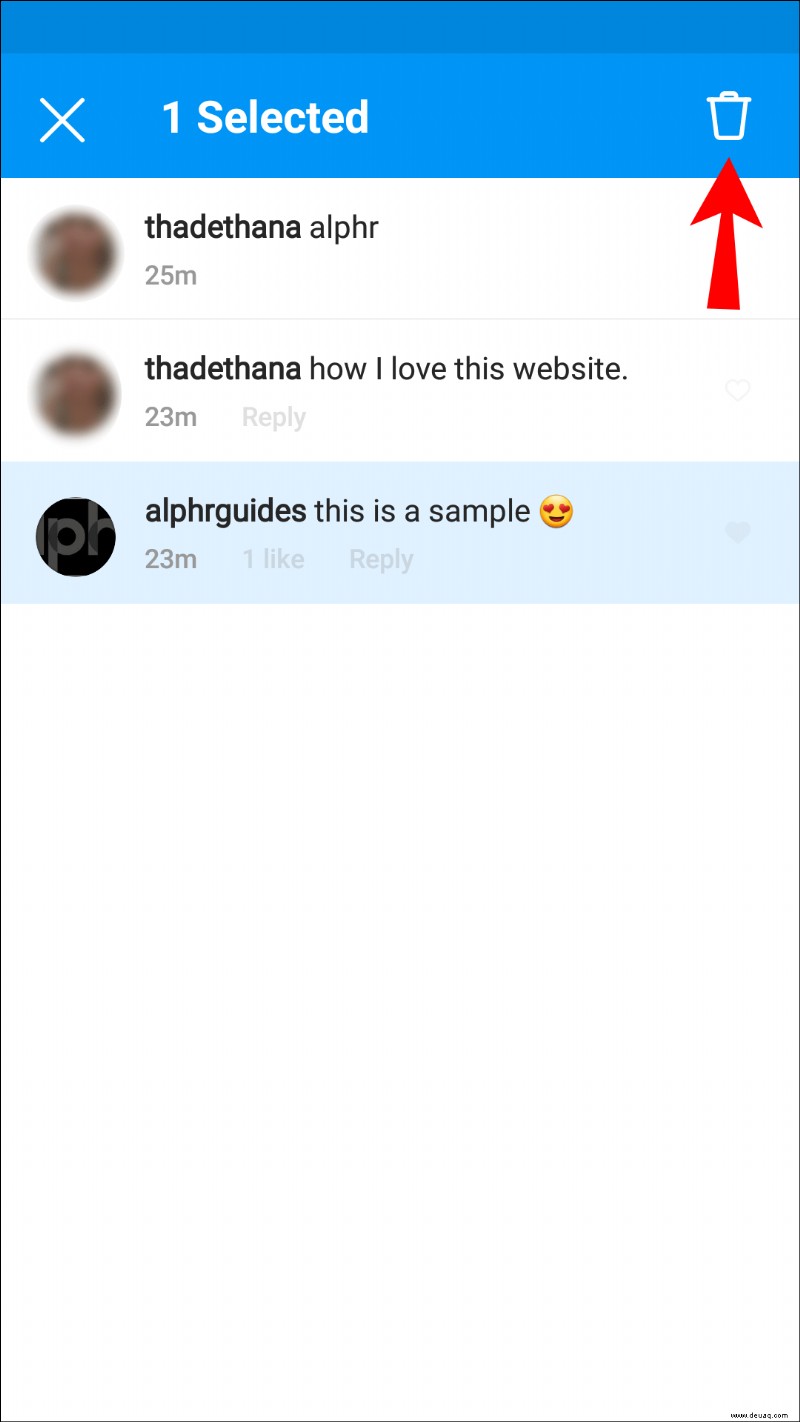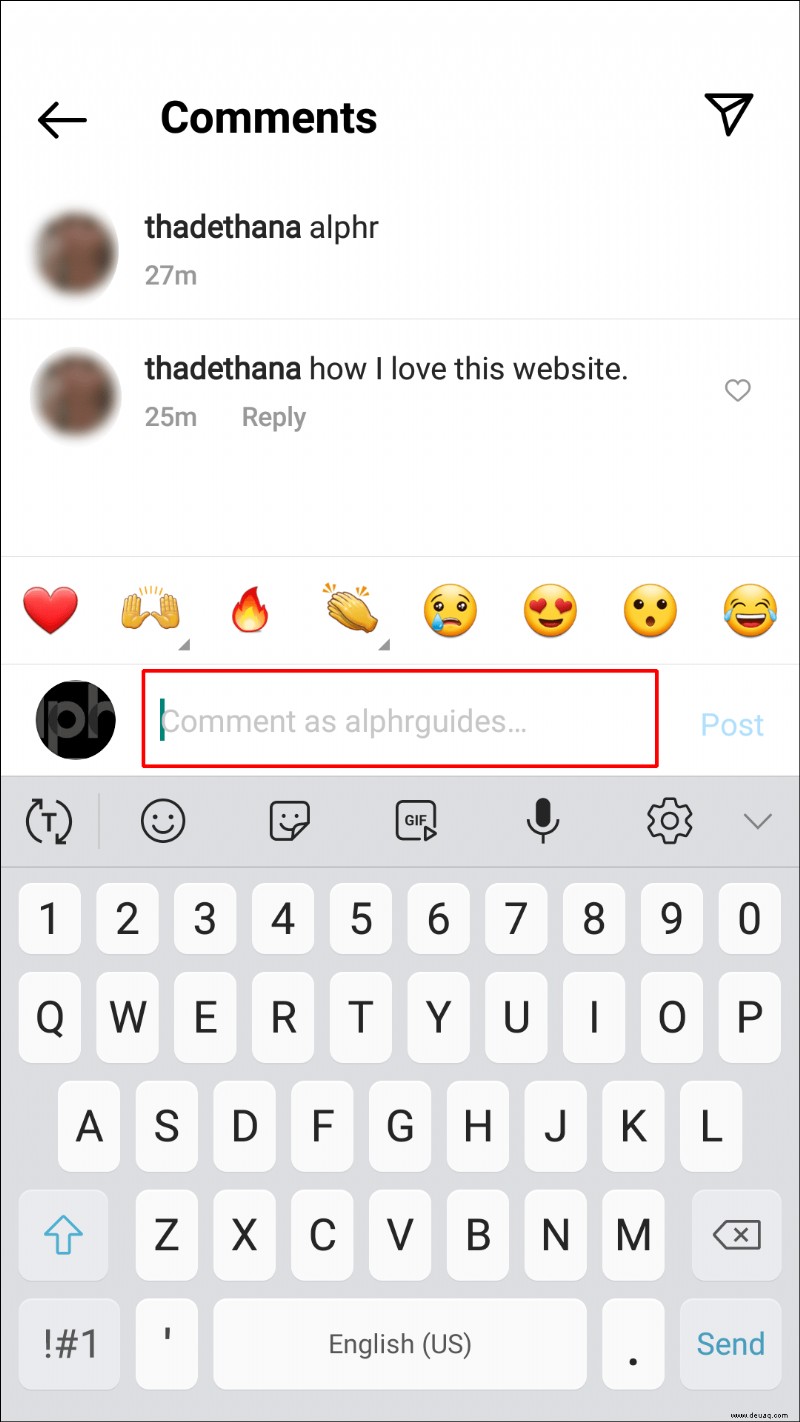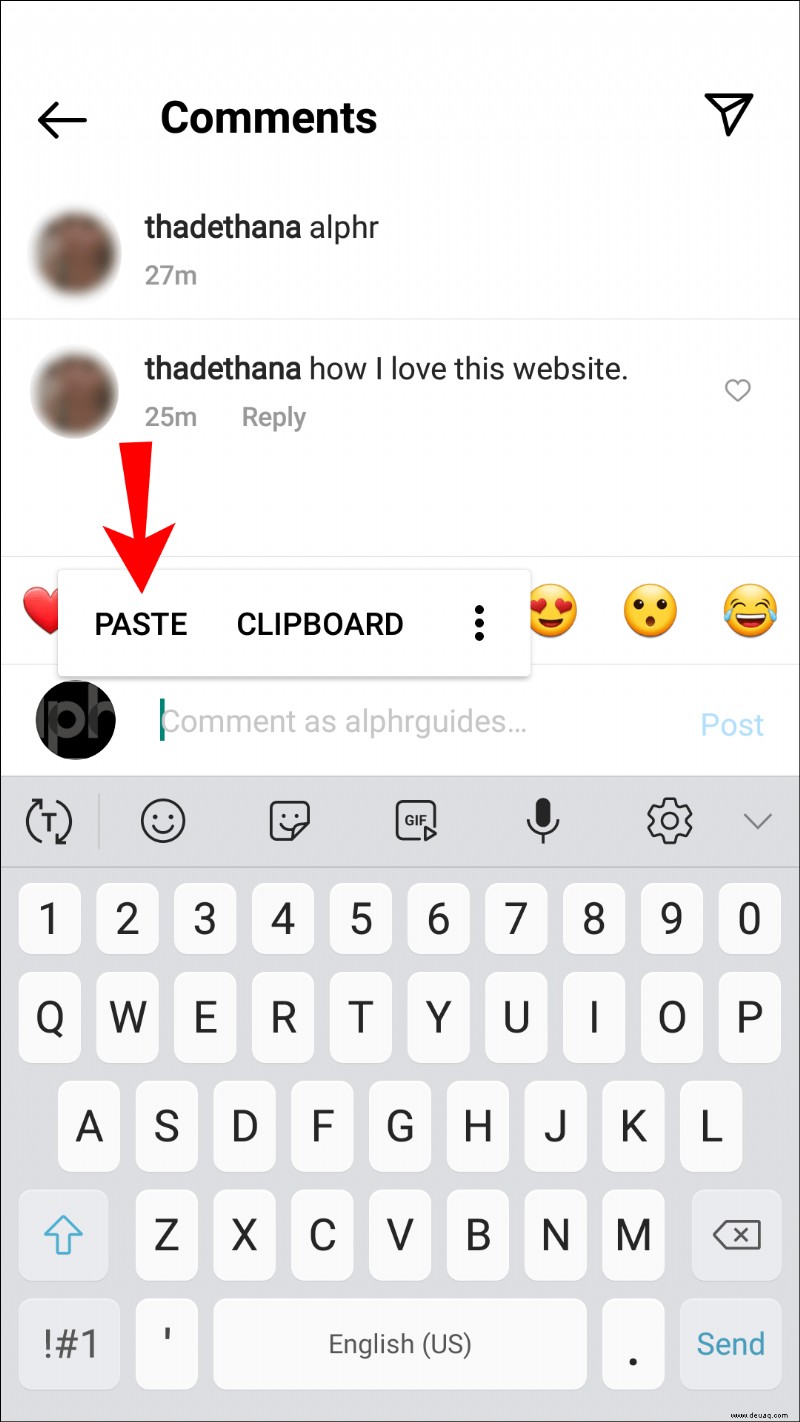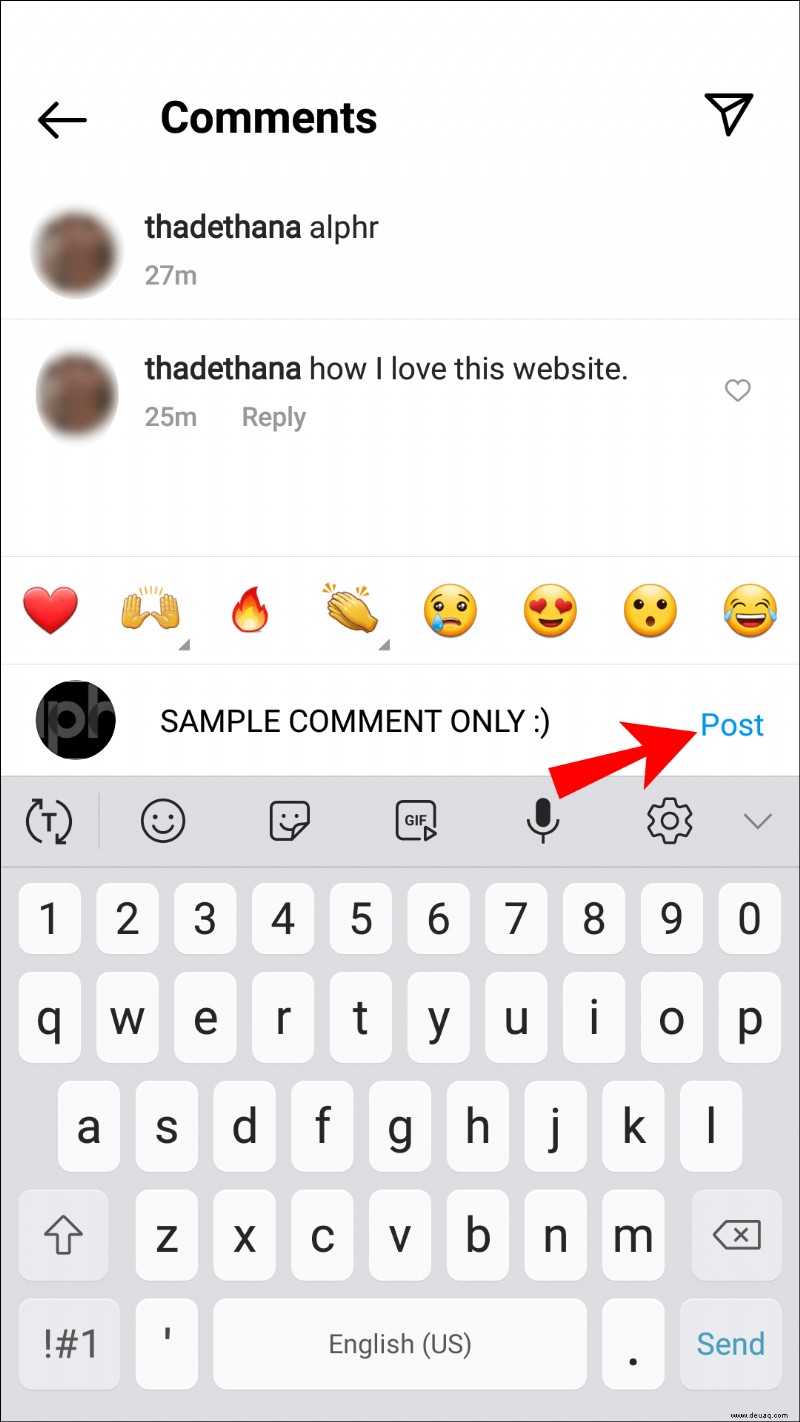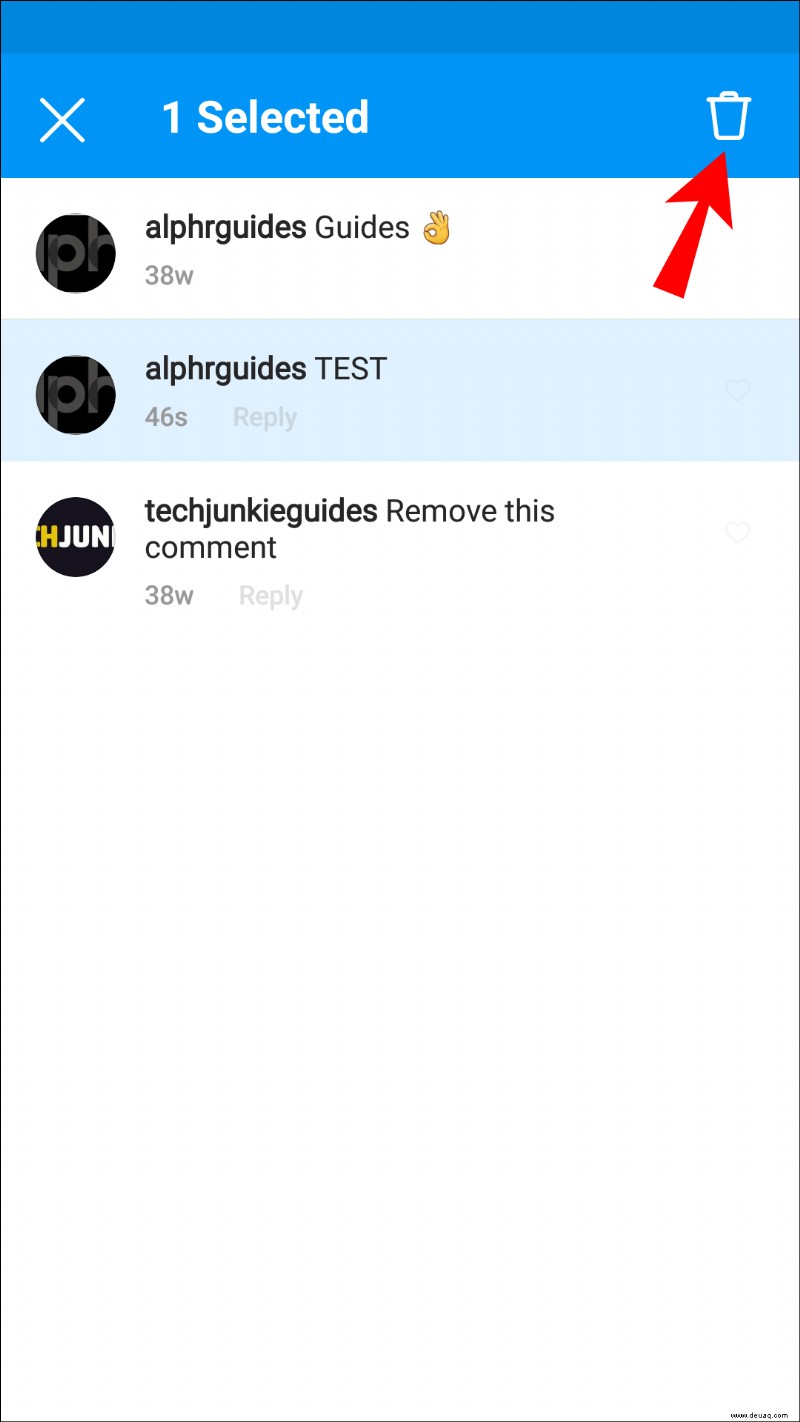Das Kommentieren von Instagram-Posts ist eine großartige Möglichkeit, mit der Instagram-Community zu interagieren. Instagrammer können Fragen stellen, Ideen äußern und Meinungen teilen. Was aber, wenn dir nach dem Posten ein Rechtschreibfehler oder ein unklarer Satz auffällt? Obwohl Sie Kommentare nicht bearbeiten können, führt die Problemumgehung zum gleichen Ergebnis. Lesen Sie weiter, um herauszufinden, was es ist.

So bearbeiten Sie Kommentare zu Ihrem eigenen Beitrag in Instagram auf dem iPhone
Sie können die Kommentare, die Sie oder jemand anderes zu Ihren Beiträgen abgegeben hat, nicht direkt bearbeiten, aber Sie können Ihr Ziel trotzdem erreichen.
Um einen Kommentar zu „bearbeiten“, den Sie zu einem Ihrer Beiträge geschrieben haben, greifen Sie über einen Browser auf den Beitrag zu, kopieren Sie den Kommentar und fügen Sie ihn zur Bearbeitung in eine Notiz-App ein, posten Sie die bearbeitete Version erneut und löschen Sie die alte.
Um dies mit Ihrem iPhone zu tun, befolgen Sie die nachstehenden Anweisungen.
Melden Sie sich bei Ihrem Instagram-Konto an.
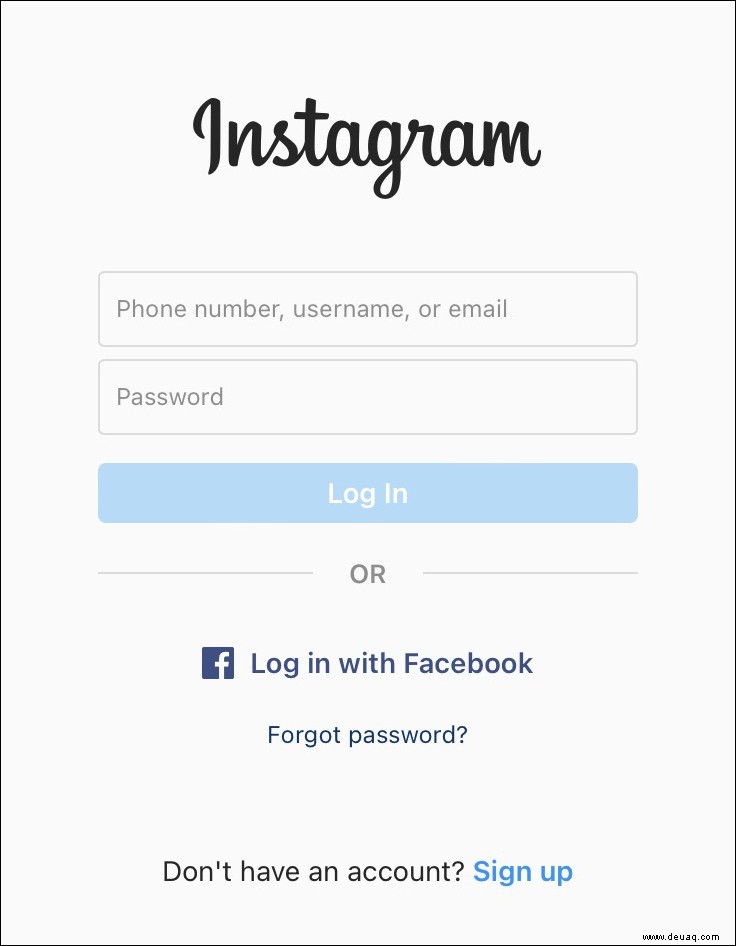 Suchen Sie den Kommentar, den Sie bearbeiten möchten.
Tippen Sie oben rechts auf das vertikale Symbol mit den drei Punkten.
Suchen Sie den Kommentar, den Sie bearbeiten möchten.
Tippen Sie oben rechts auf das vertikale Symbol mit den drei Punkten.
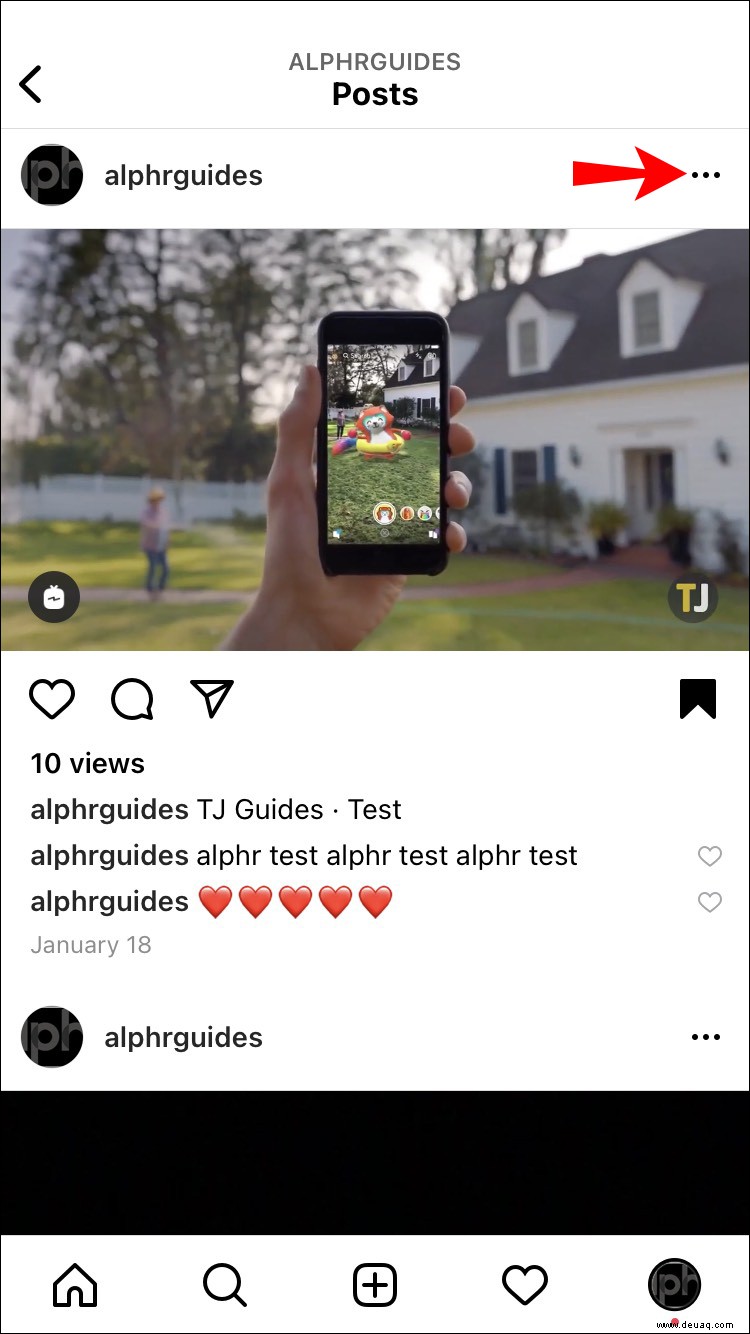 Wählen Sie „Link kopieren“.
Wählen Sie „Link kopieren“.
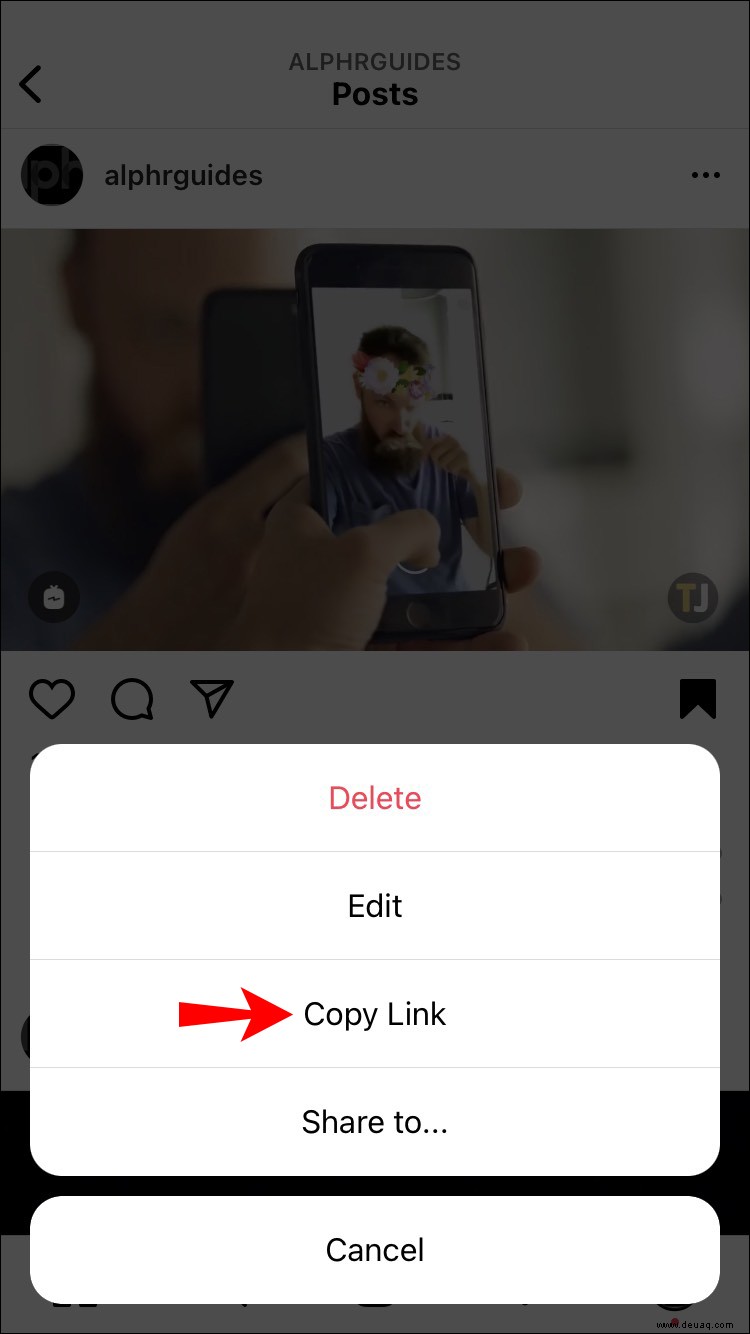 Verlasse Instagram, um einen Browser auf deinem Handy zu öffnen.
Fügen Sie den Link in die Adressleiste ein, um dorthin zu navigieren.
Tippen Sie oben links im Browser auf „AA“.
Verlasse Instagram, um einen Browser auf deinem Handy zu öffnen.
Fügen Sie den Link in die Adressleiste ein, um dorthin zu navigieren.
Tippen Sie oben links im Browser auf „AA“.
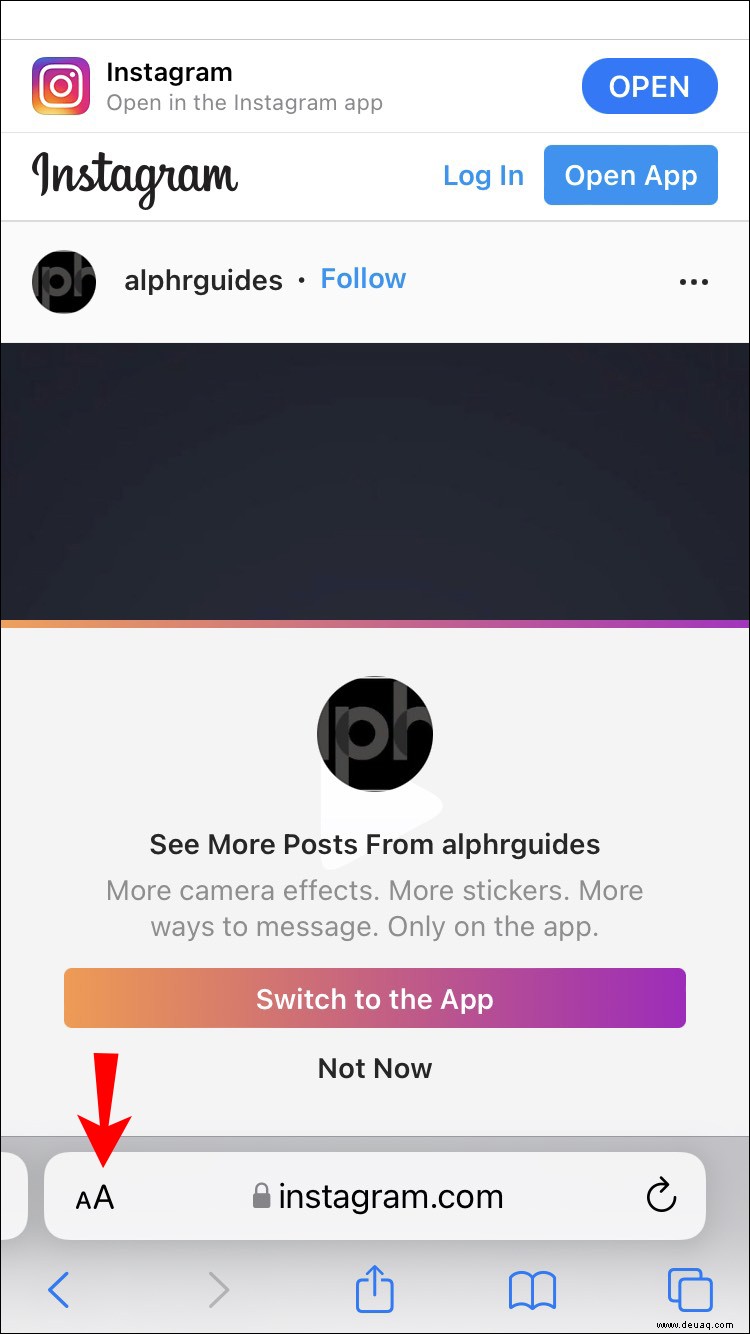 Tippen Sie auf „Website-Einstellungen“ und aktivieren Sie den Schalter „Desktop-Website anfordern“.
Tippen Sie auf „Website-Einstellungen“ und aktivieren Sie den Schalter „Desktop-Website anfordern“.
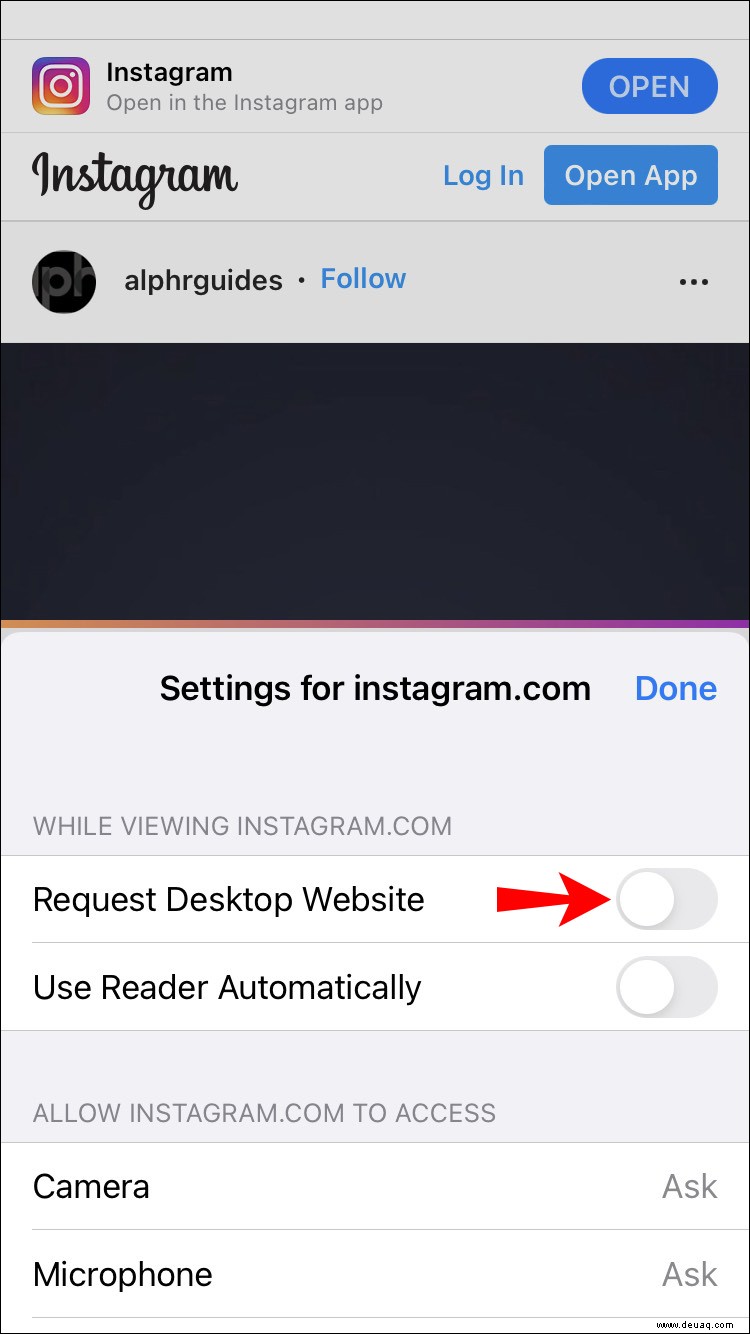 Wählen Sie „Fertig“.
Wählen Sie „Fertig“.
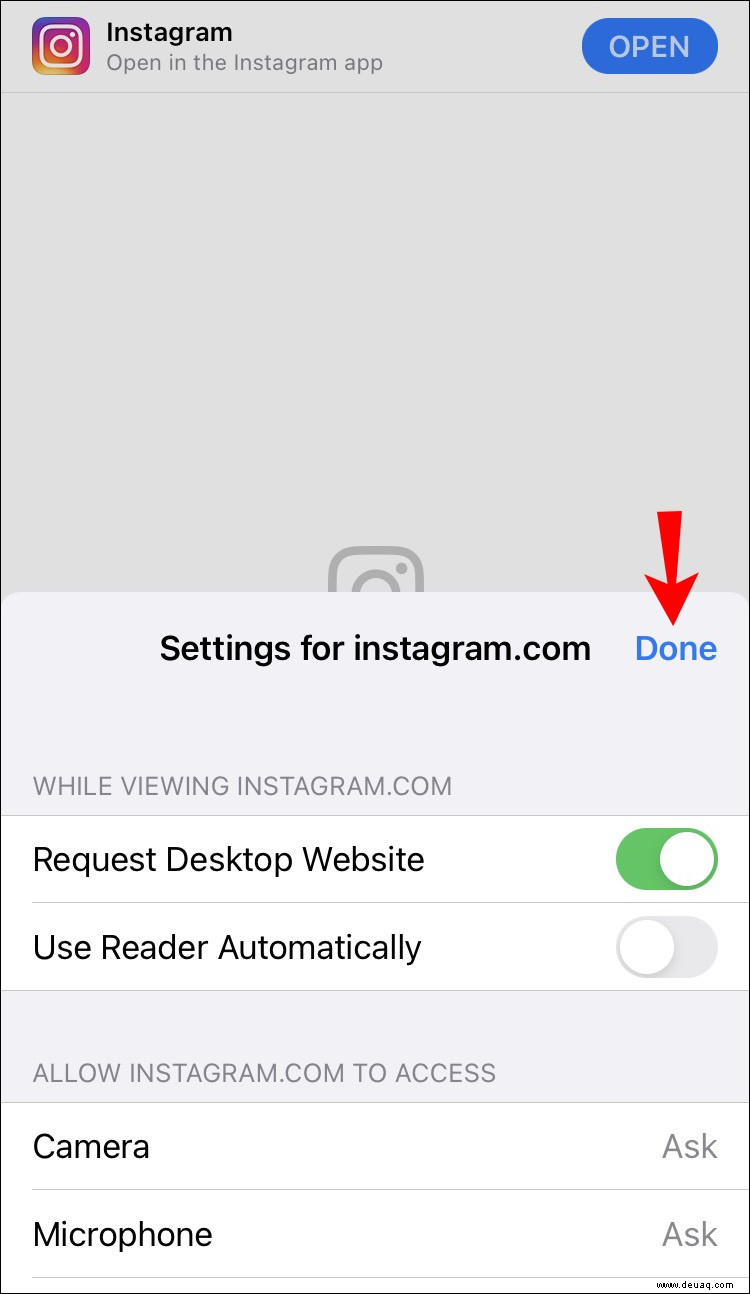
Sie werden dann zur Desktop-Version von Instagram weitergeleitet.
Um die Eingabeaufforderungen für die App-Version zu verhindern, tippen Sie auf „Anmelden“, um sich in der oberen Navigationsleiste bei Ihrem Konto anzumelden.
Nur einige Kommentare werden angezeigt. Tippe auf „Alle x Kommentare anzeigen“, um alle zu sehen.
Gehe zu dem Kommentar, den du ändern möchtest, und drücke dann lange darauf, um die Optionen „Alle auswählen“ und „Kopieren“ aufzurufen.
Tippen Sie auf „Alle auswählen“, um den Text zu markieren, und tippen Sie dann auf „Kopieren“. Der Text wird in Ihre Zwischenablage kopiert.
Öffnen Sie eine Notiz-App und drücken Sie dann lange auf eine beliebige Stelle auf der Seite, um die Option „Einfügen“ zu erhalten.
Text „einfügen“ und dann bearbeiten.
Wenn Sie mit den Änderungen zufrieden sind, wählen Sie den Text aus und kopieren Sie ihn in Ihre Zwischenablage.
Gehen Sie folgendermaßen vor, um den alten Kommentar zu löschen:
Kehren Sie zum Beitrag zurück und kommentieren Sie ihn in der Instagram-App.
Wischen Sie auf dem Kommentar nach links.
Tippen Sie auf das weiß-rote Mülleimer-Symbol, um es zu löschen.
Oben auf Ihrem Bildschirm wird ein rotes Banner angezeigt, das den Löschvorgang bestätigt.
Dann, um Ihre bearbeitete Version erneut zu posten:
Tippen Sie auf das Textblasensymbol unter Ihrem Foto oder Video.
In das Textfeld tippen und halten.
Tippen Sie auf „Einfügen“, um Ihren bearbeiteten Kommentar aus der Zwischenablage einzufügen.
Wenn Sie mit dem Text zufrieden sind, tippen Sie auf „Posten.“
So bearbeiten Sie Kommentare zu Ihrem eigenen Beitrag in Instagram auf einem Android-Gerät
Um einen Kommentar zu „bearbeiten“, den Sie zu einem Ihrer Beiträge geschrieben haben, öffnen Sie den Beitrag in Google Chrome, kopieren Sie den Kommentar und fügen Sie ihn in eine Notiz-App ein, um ihn zu bearbeiten, posten Sie die neue Version erneut und löschen Sie die alte.
So verwenden Sie Ihr Android-Gerät:
Melden Sie sich über die App bei Instagram an.
Suchen Sie den Kommentar, den Sie bearbeiten möchten.
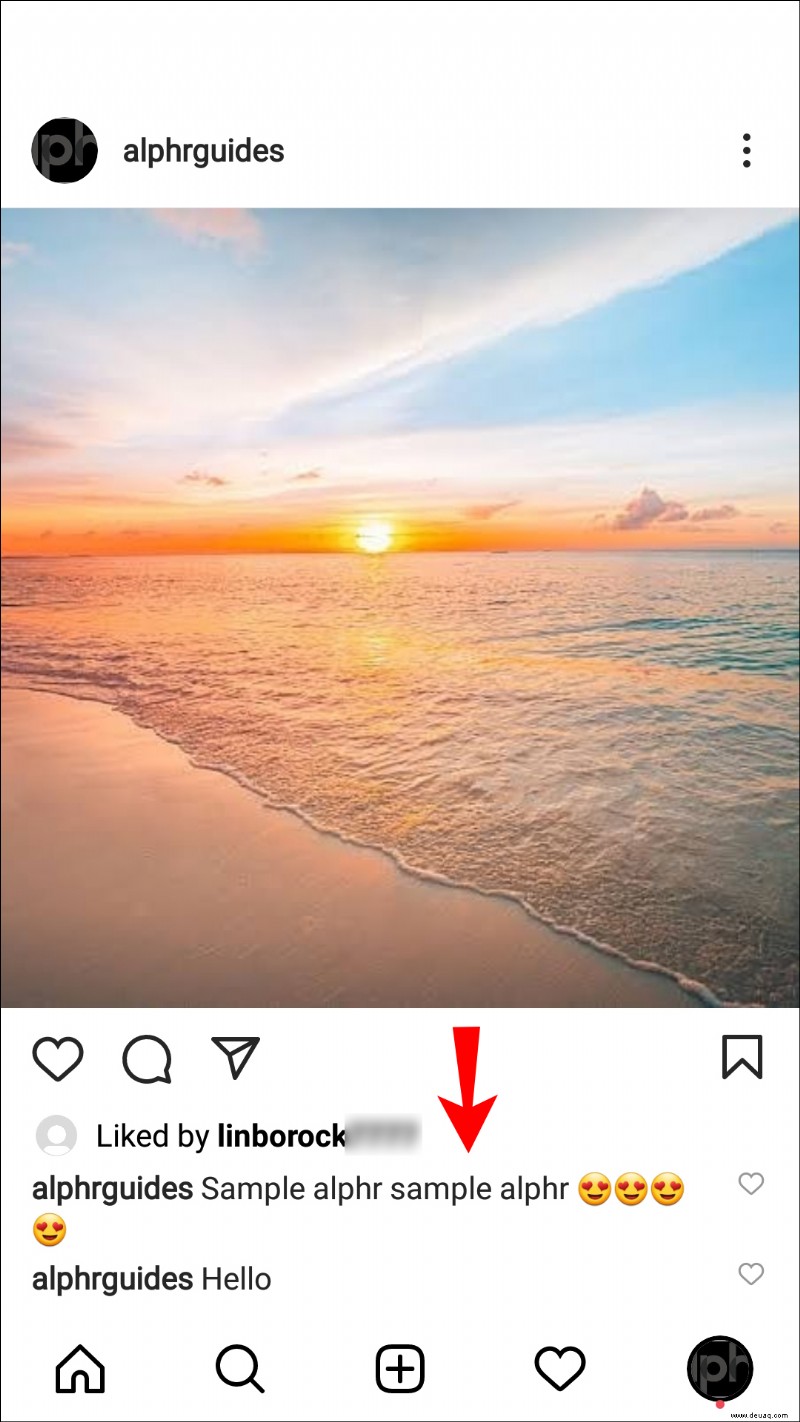 Tippen Sie oben rechts auf das vertikale Symbol mit den drei Punkten.
Tippen Sie oben rechts auf das vertikale Symbol mit den drei Punkten.
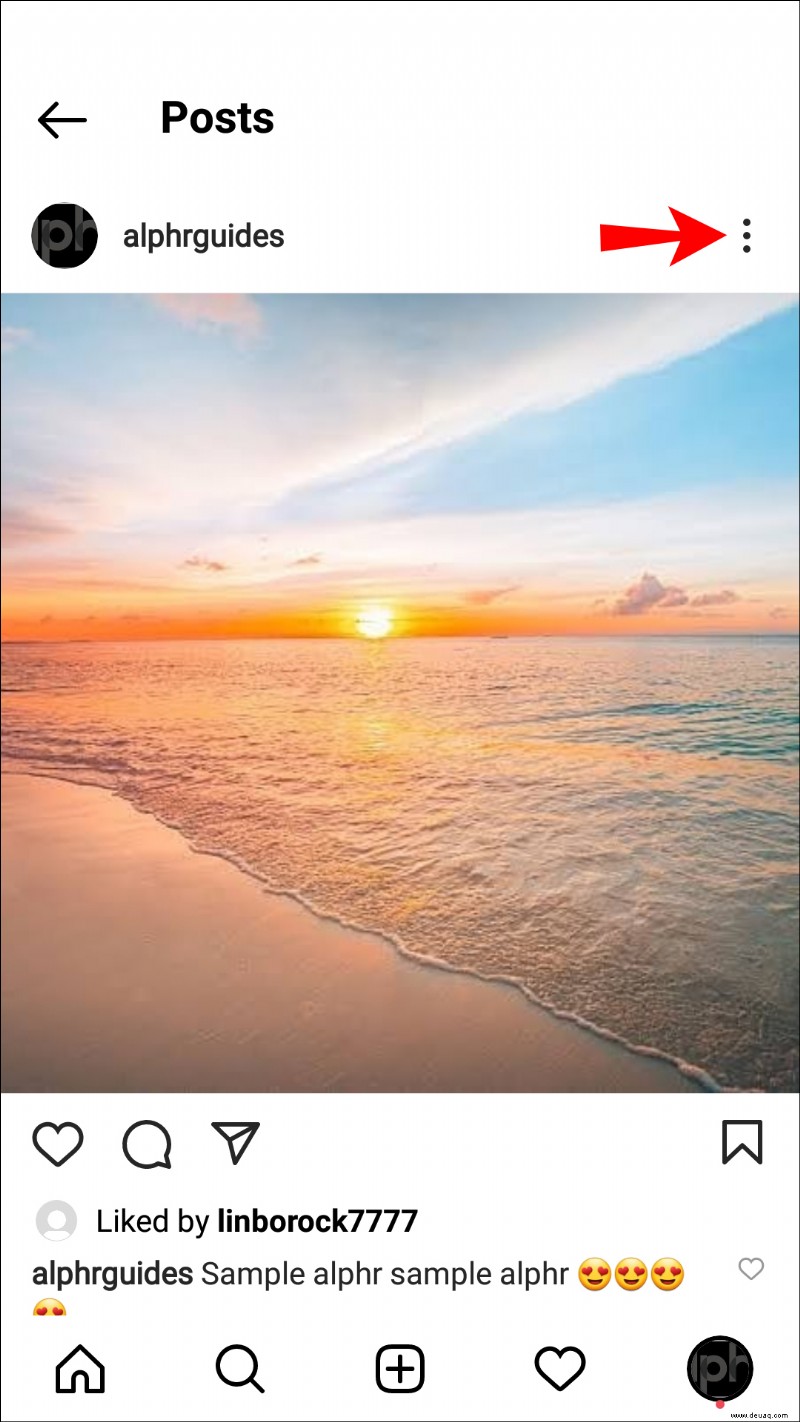 Tippen Sie auf „Link kopieren“.
Tippen Sie auf „Link kopieren“.
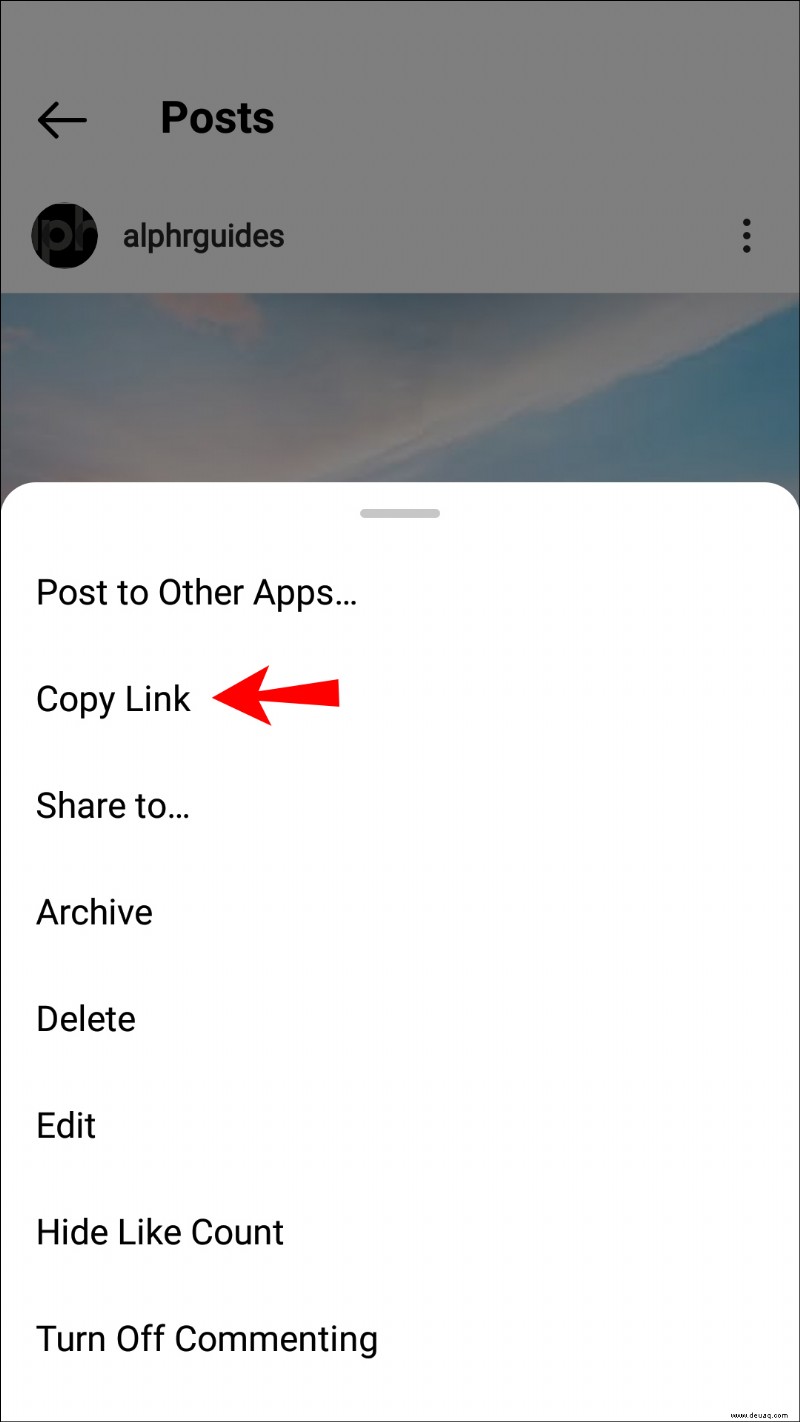 Beenden Sie Instagram, um Chrome zu öffnen.
Beenden Sie Instagram, um Chrome zu öffnen.
Gehen Sie in Chrome oder dem Browser Ihrer Wahl wie folgt vor:
Fügen Sie den Link in die Adressleiste ein, um dorthin zu navigieren.
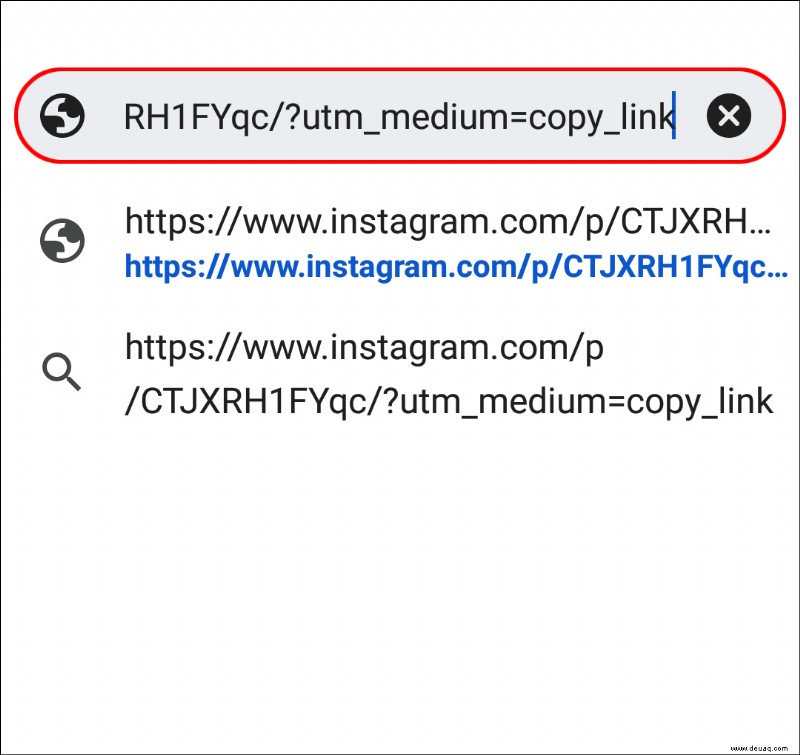 Tippen Sie oben rechts auf das vertikale dreipunktige Menü.
Tippen Sie oben rechts auf das vertikale dreipunktige Menü.
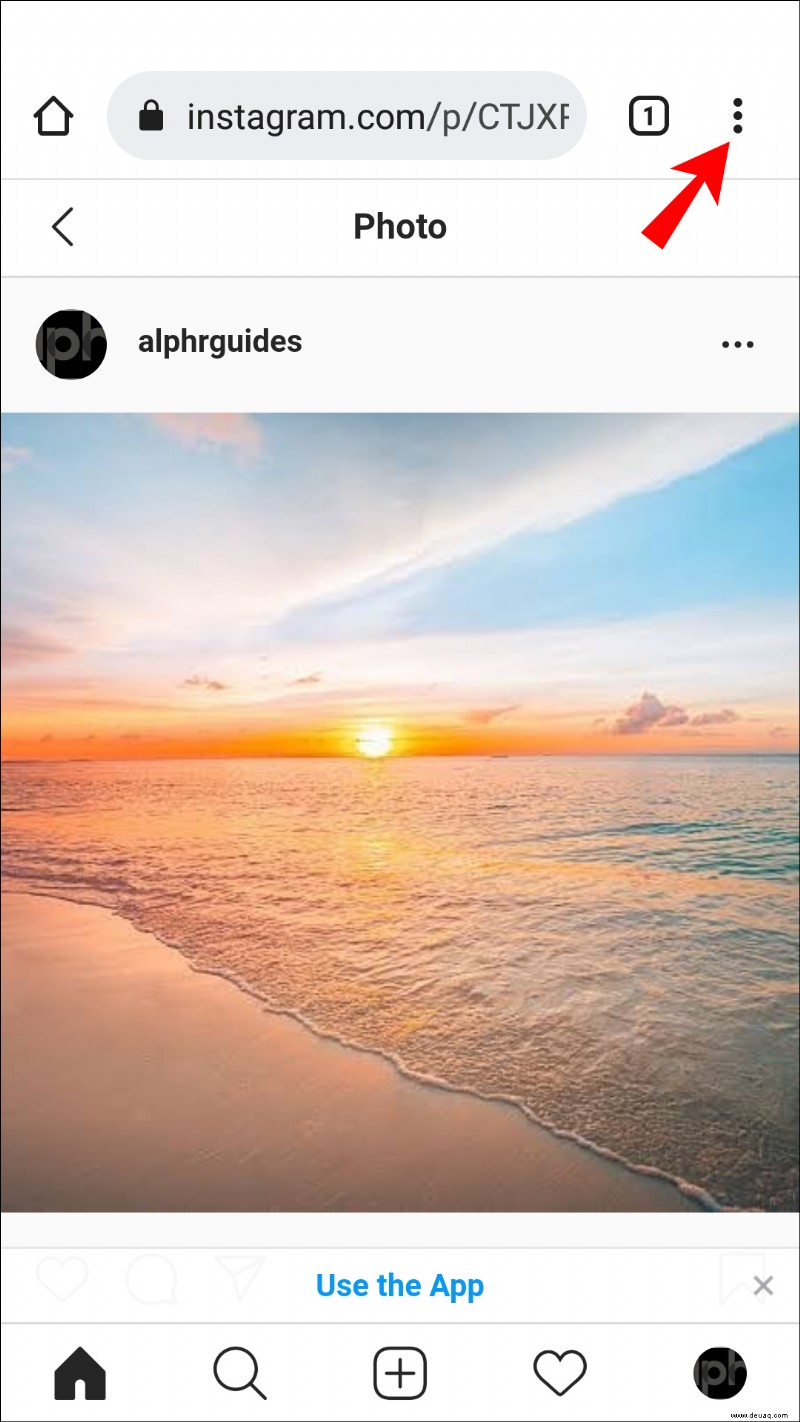 Wählen Sie „Desktop-Site“, Sie werden zur Desktop-Version von Instagram weitergeleitet.
Wählen Sie „Desktop-Site“, Sie werden zur Desktop-Version von Instagram weitergeleitet.
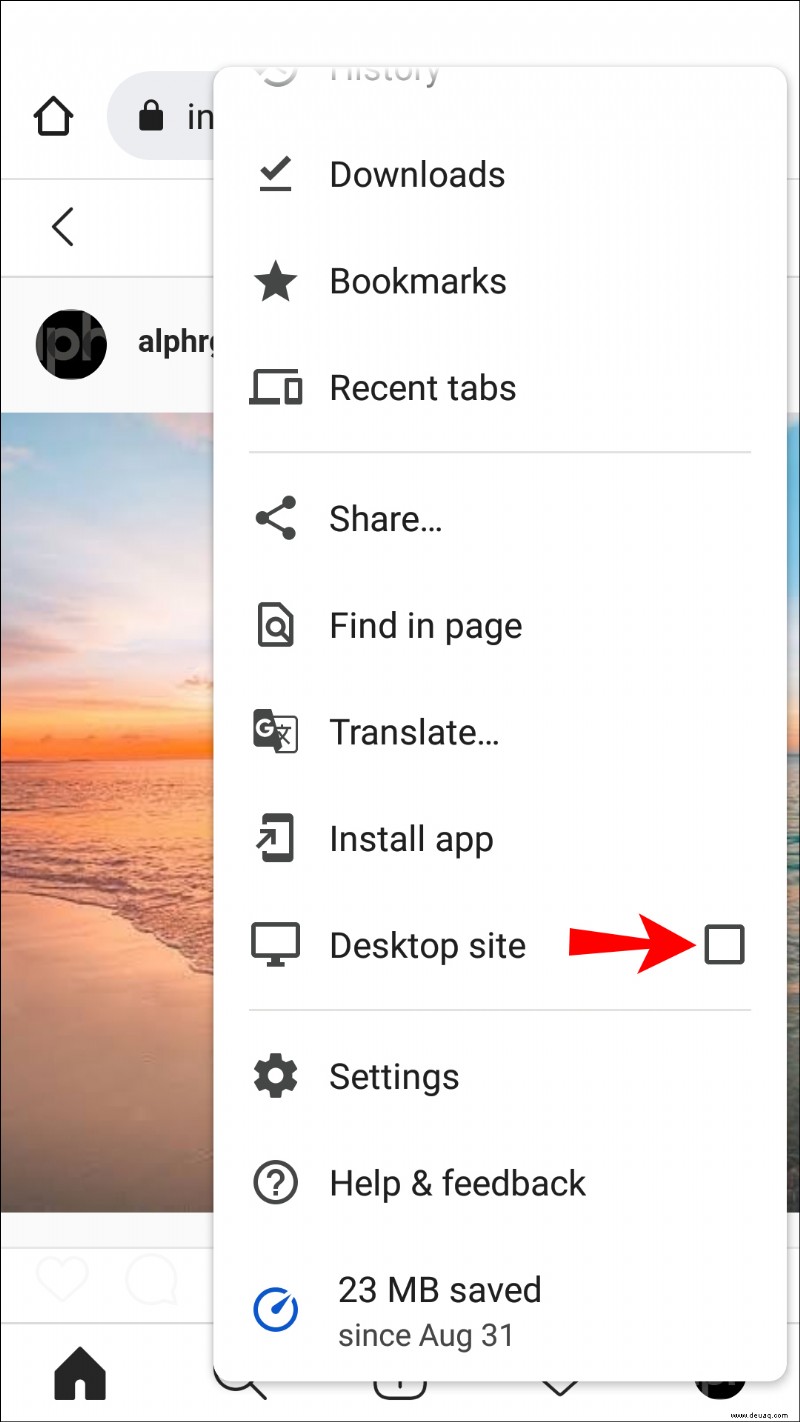 Um die Aufforderungen zur Verwendung der App-Version zu beenden, tippen Sie auf „Anmelden“ in der oberen Navigationsleiste, um sich bei Ihrem Konto anzumelden.
Nicht alle Kommentare werden angezeigt. Um sie alle anzuzeigen, tippen Sie auf „Alle x Kommentare anzeigen.“
Gehe zu dem Kommentar, den du ändern möchtest, und tippe und halte ihn gedrückt, um die Optionen „Alle auswählen“ und „Kopieren“ aufzurufen.
Wählen Sie „Alle auswählen“, um den Text auszuwählen, und tippen Sie dann auf „Kopieren“. Der Text wird in Ihre Zwischenablage kopiert.
Um die Aufforderungen zur Verwendung der App-Version zu beenden, tippen Sie auf „Anmelden“ in der oberen Navigationsleiste, um sich bei Ihrem Konto anzumelden.
Nicht alle Kommentare werden angezeigt. Um sie alle anzuzeigen, tippen Sie auf „Alle x Kommentare anzeigen.“
Gehe zu dem Kommentar, den du ändern möchtest, und tippe und halte ihn gedrückt, um die Optionen „Alle auswählen“ und „Kopieren“ aufzurufen.
Wählen Sie „Alle auswählen“, um den Text auszuwählen, und tippen Sie dann auf „Kopieren“. Der Text wird in Ihre Zwischenablage kopiert.
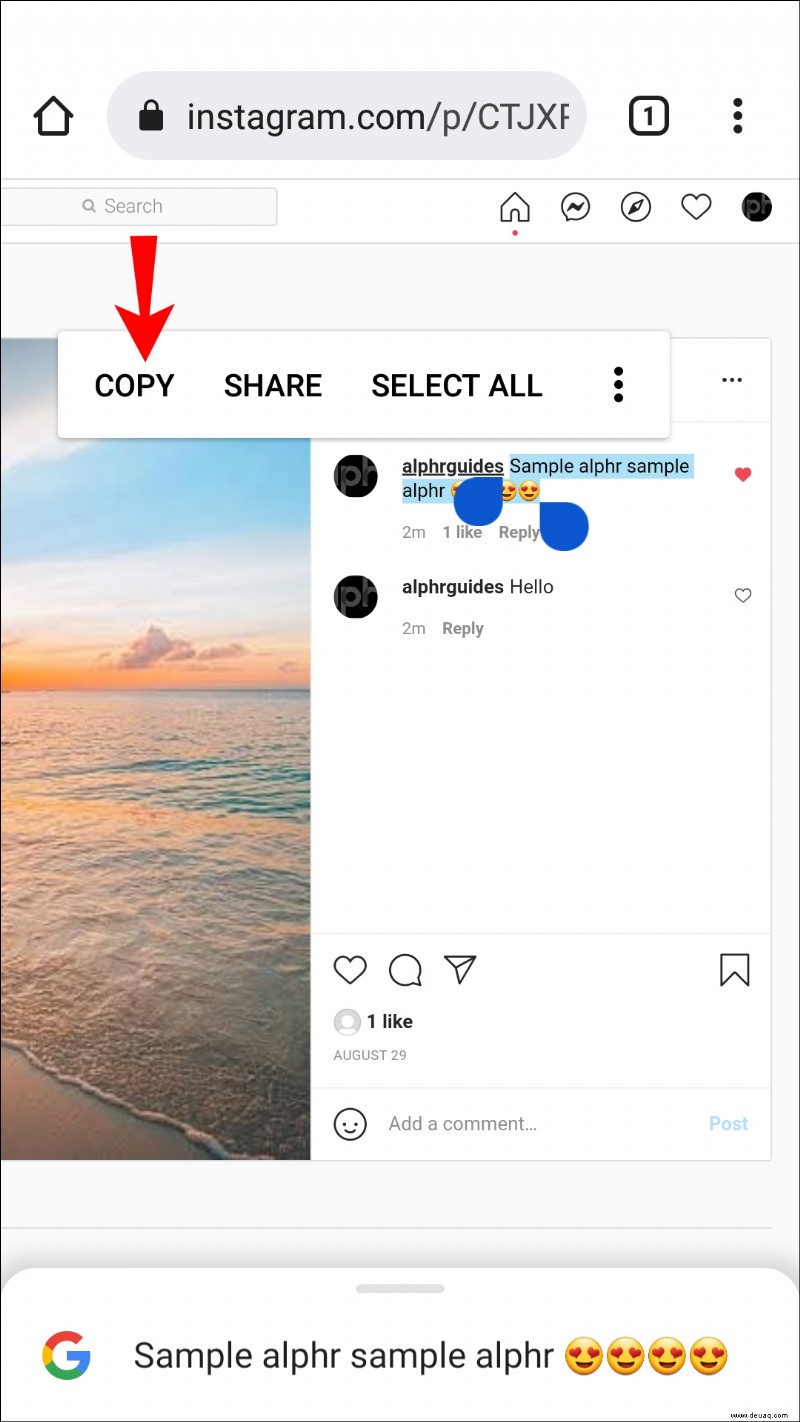 Öffnen Sie eine Notiz-App, tippen und halten Sie dann irgendwo auf der Seite, um die Option „Einfügen“ aufzurufen.
Öffnen Sie eine Notiz-App, tippen und halten Sie dann irgendwo auf der Seite, um die Option „Einfügen“ aufzurufen.
 "Einfügen" Sie den Text und bearbeiten Sie dann den Text.
"Einfügen" Sie den Text und bearbeiten Sie dann den Text.
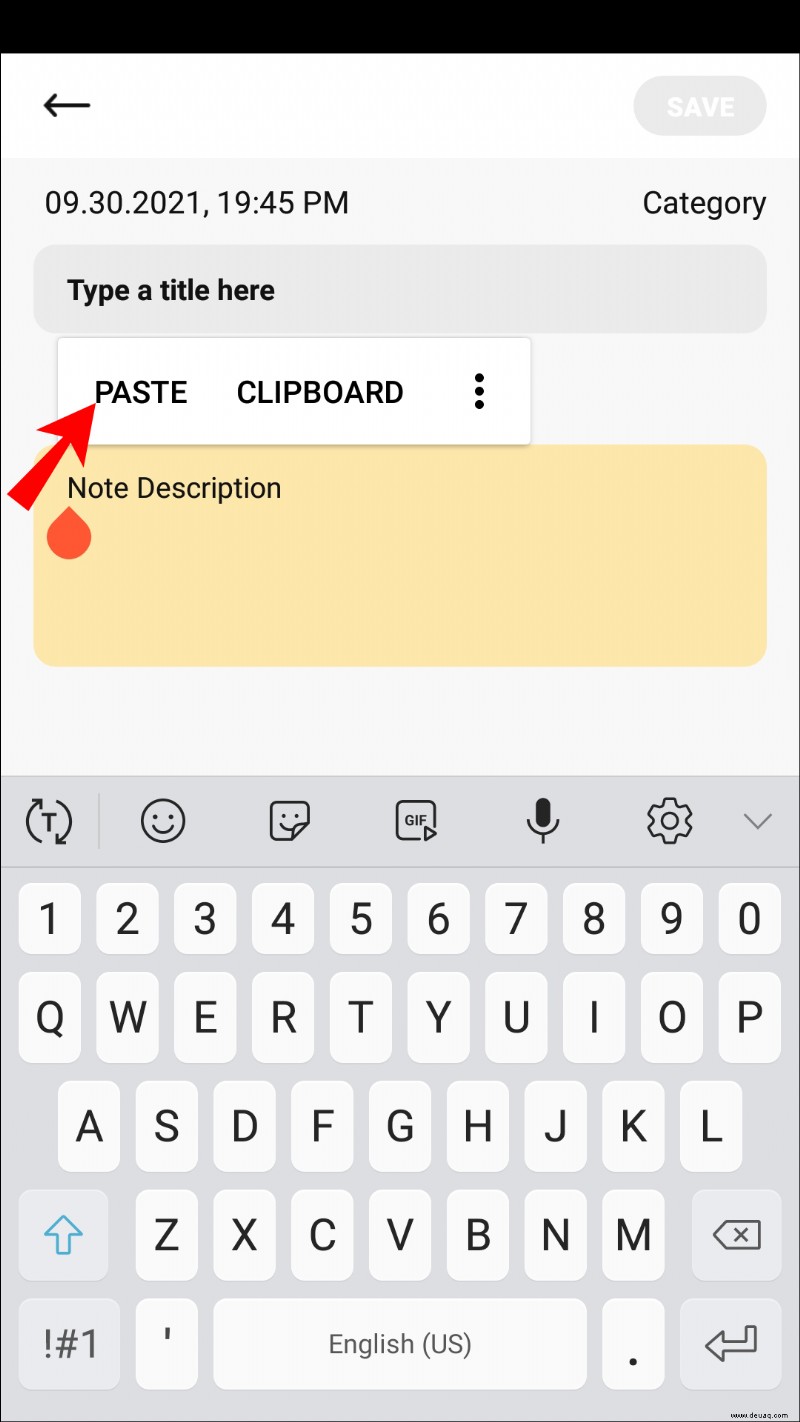 Wenn Sie den Text nach Ihren Wünschen geändert haben, wählen Sie ihn aus und kopieren Sie ihn in Ihre Zwischenablage.
Wenn Sie den Text nach Ihren Wünschen geändert haben, wählen Sie ihn aus und kopieren Sie ihn in Ihre Zwischenablage.
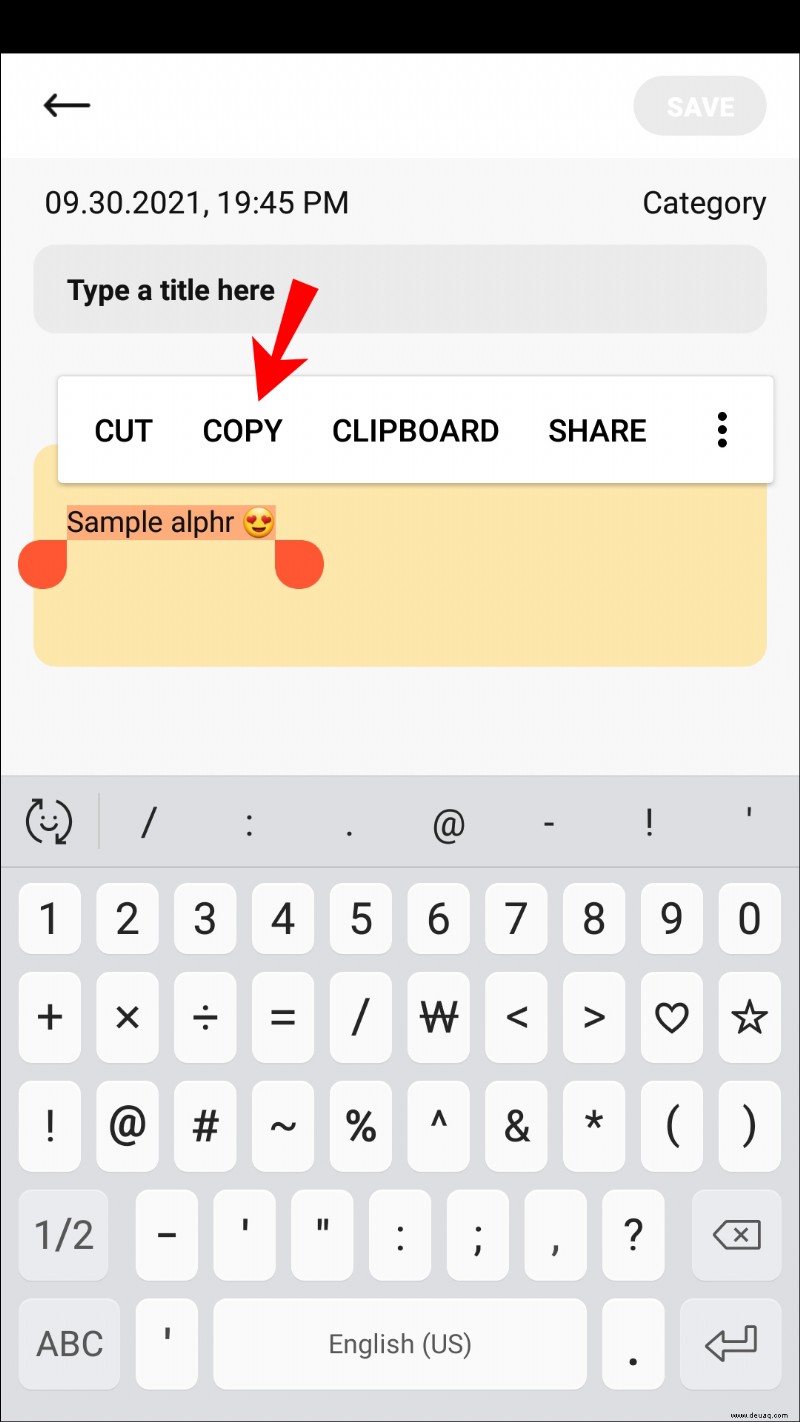
So löschen Sie den alten Kommentar:
Gehe zurück zum Kommentar in der Instagram-App.
Im Kommentarbereich tippen und halten.
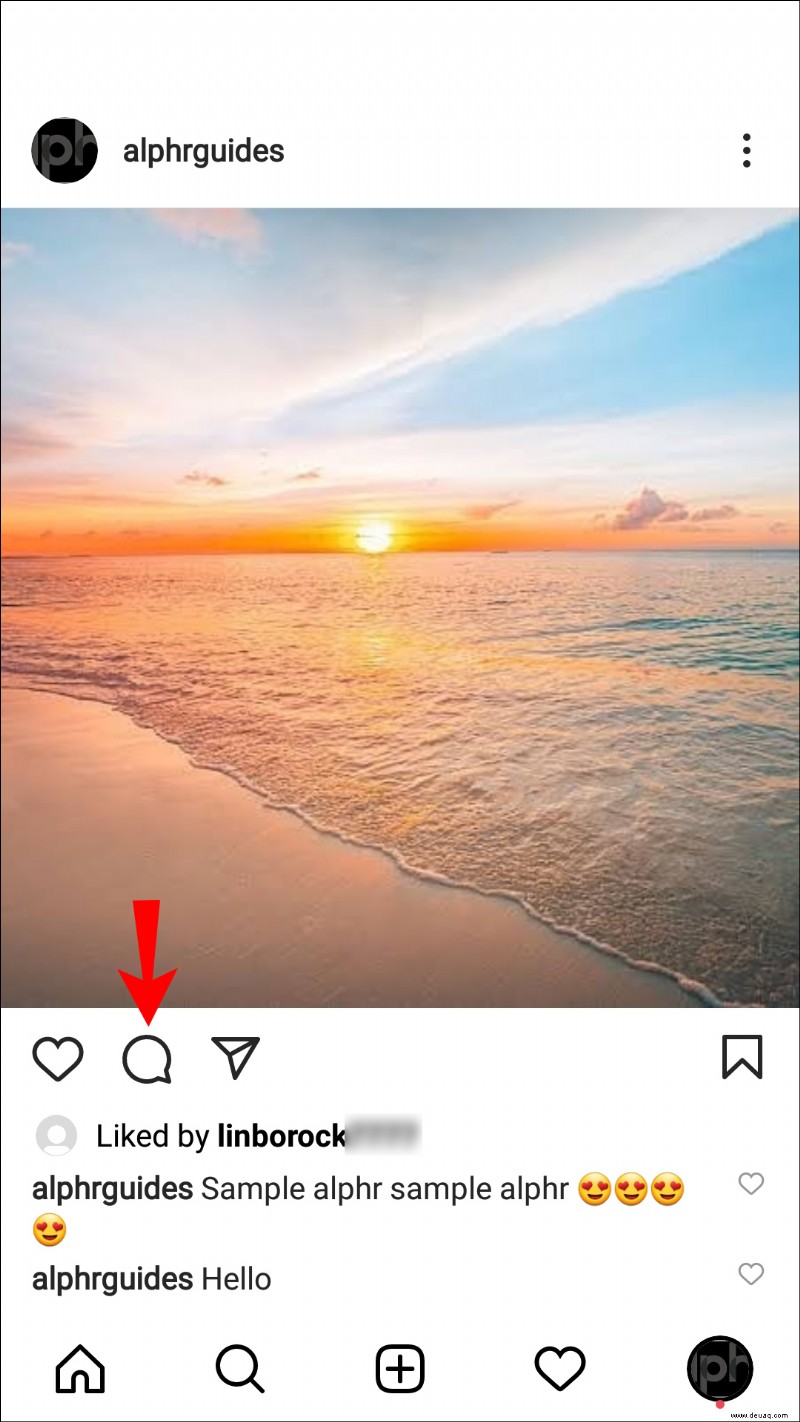 Tippen Sie auf das weiß-blaue Mülleimer-Symbol, um es zu löschen.
Tippen Sie auf das weiß-blaue Mülleimer-Symbol, um es zu löschen.
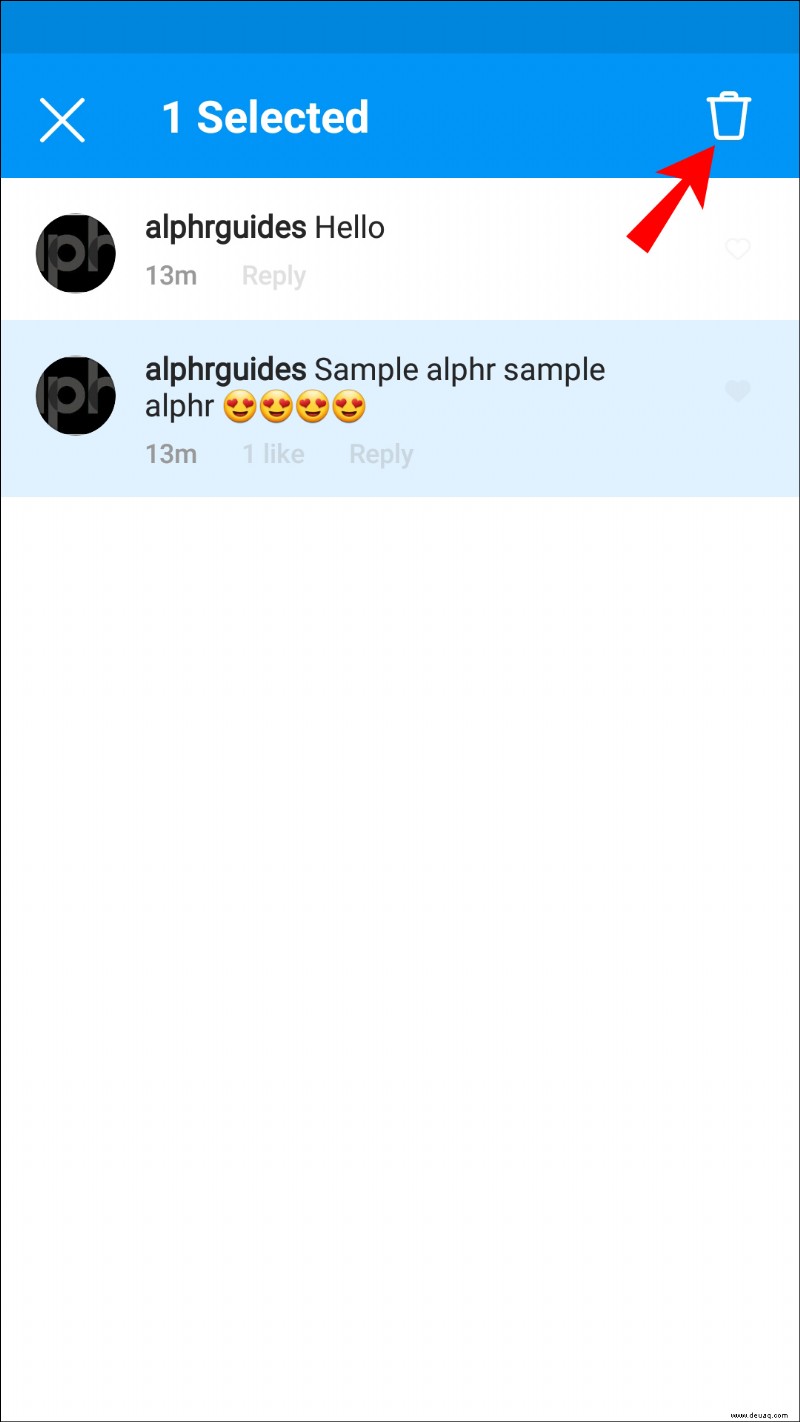 Ein rotes Banner bestätigt den Löschvorgang.
Ein rotes Banner bestätigt den Löschvorgang.
Dann, um Ihre geänderte Version erneut zu posten:
Wählen Sie das Textsymbol unter Ihrem Foto oder Video aus.
Im Textfeld tippen und halten.
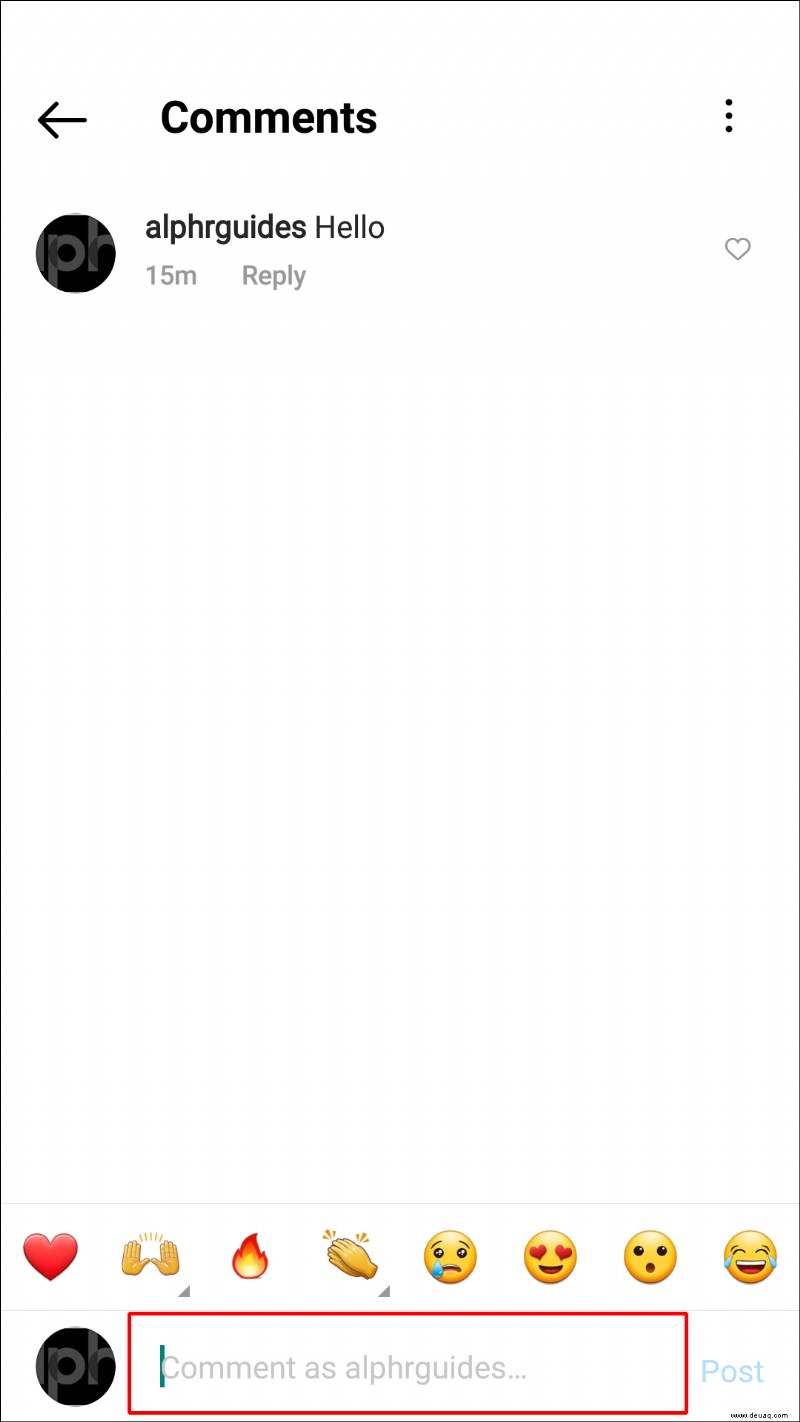 Tippen Sie auf „Einfügen“, um Ihren bearbeiteten Kommentar aus der Zwischenablage einzufügen.
Tippen Sie auf „Einfügen“, um Ihren bearbeiteten Kommentar aus der Zwischenablage einzufügen.
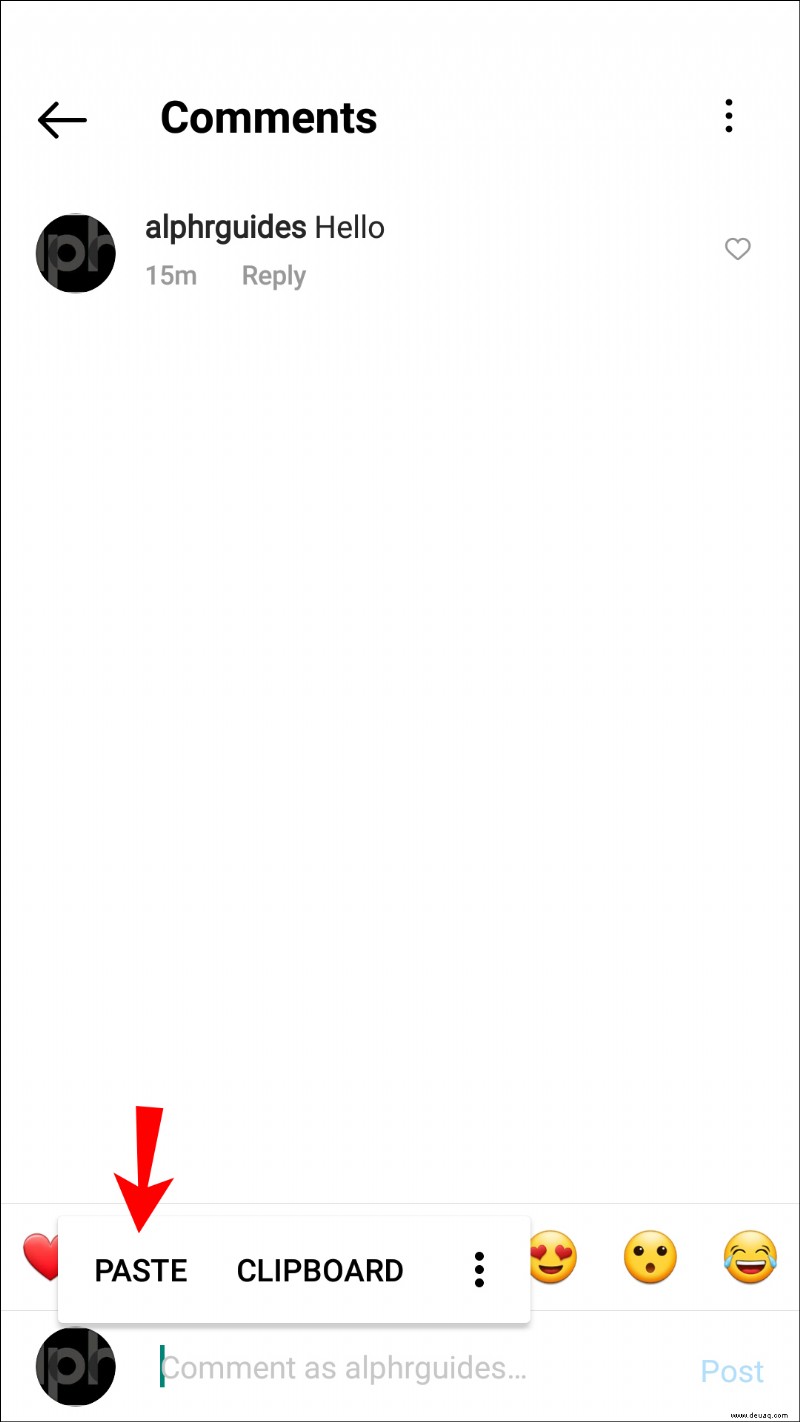 Wenn alles korrekt aussieht, tippen Sie auf „Posten“.
Wenn alles korrekt aussieht, tippen Sie auf „Posten“.
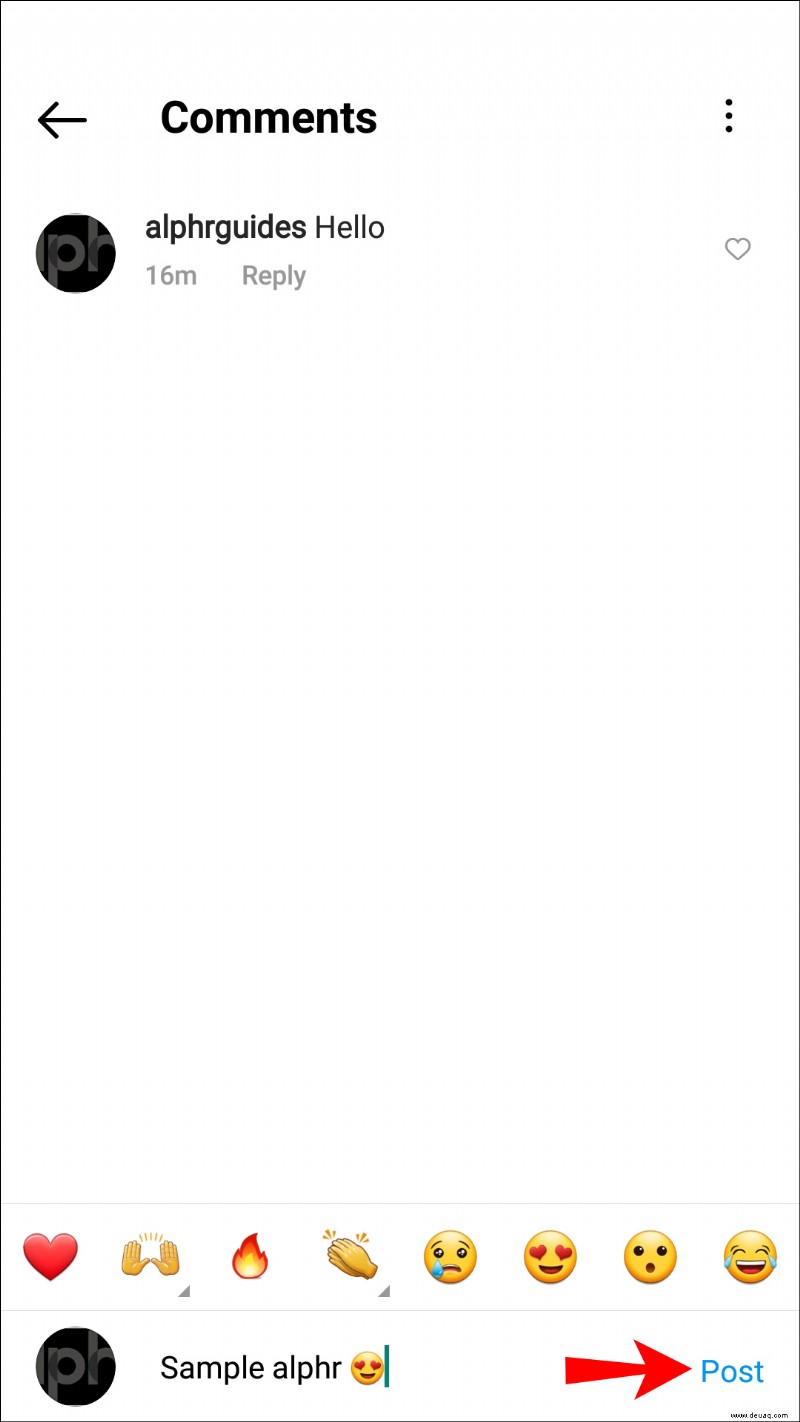
How to Edit Comments on Your Own Post in Instagram on a PC
You can’t edit the comments you or someone else has made on your posts, but you can delete them directly from the desktop site.
Before you start, please note that it takes multiple stages to “change” comments on the platform. Here are the steps for changing comments on a PC:
Go to Instagram.com and sign in to your account.
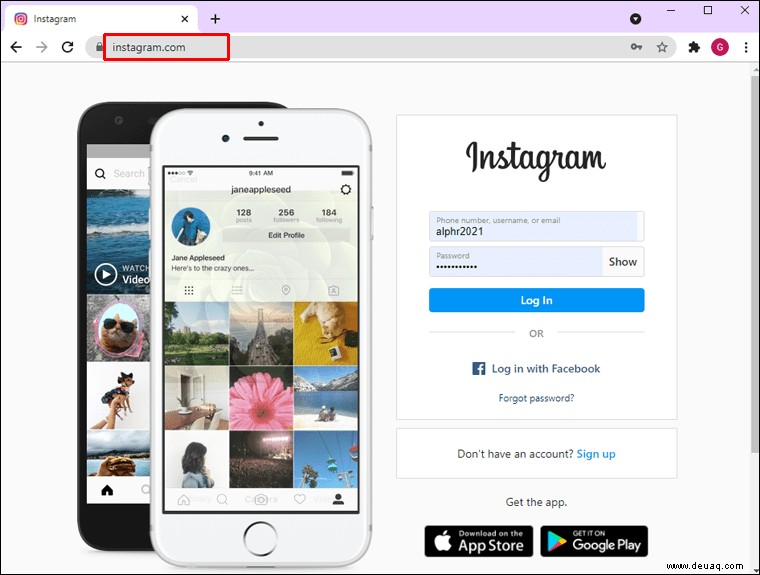 Find the comment you want to edit.
Find the comment you want to edit.
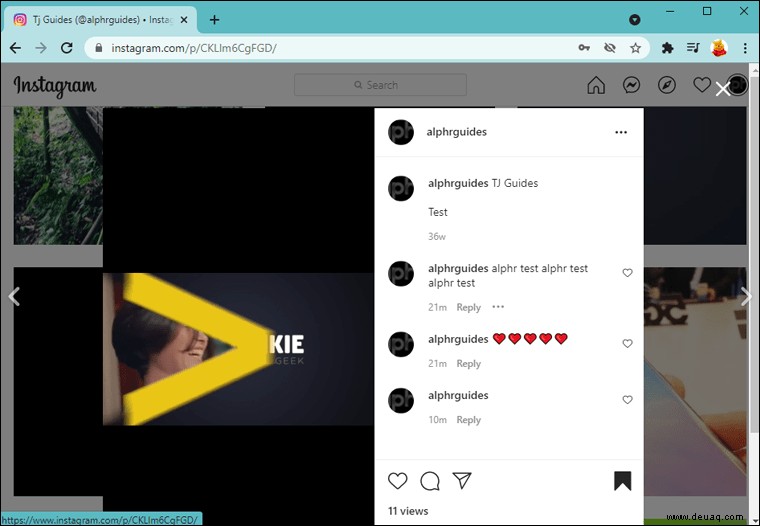 Highlight the text, right-click, then select “Copy.” The text will be copied to your clipboard.
Highlight the text, right-click, then select “Copy.” The text will be copied to your clipboard.
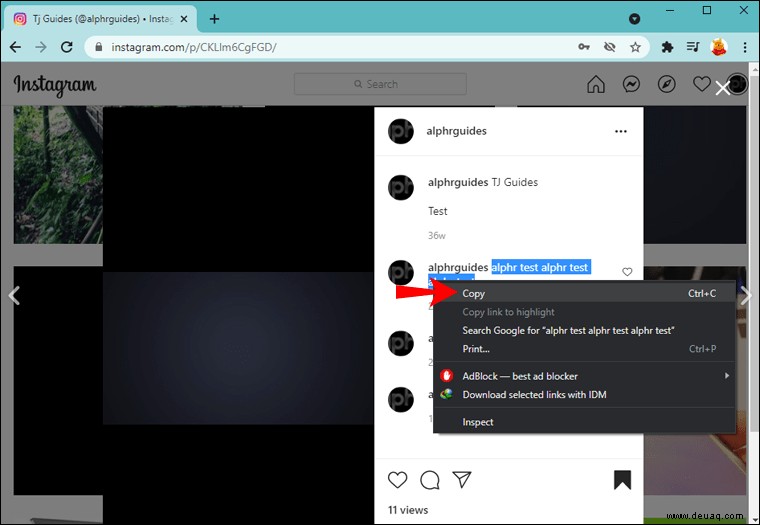 To edit the comment, open a note app.
To edit the comment, open a note app.
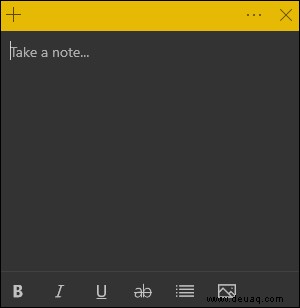 Right-click and select “Paste” to edit the text in the note app.
Right-click and select “Paste” to edit the text in the note app.
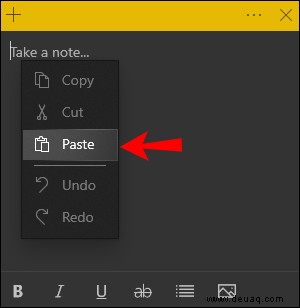 Once you’re done, highlight the text, right-click and select “Copy.”
Once you’re done, highlight the text, right-click and select “Copy.”

To delete the old comment:
Find the old version of the comment on the platform.
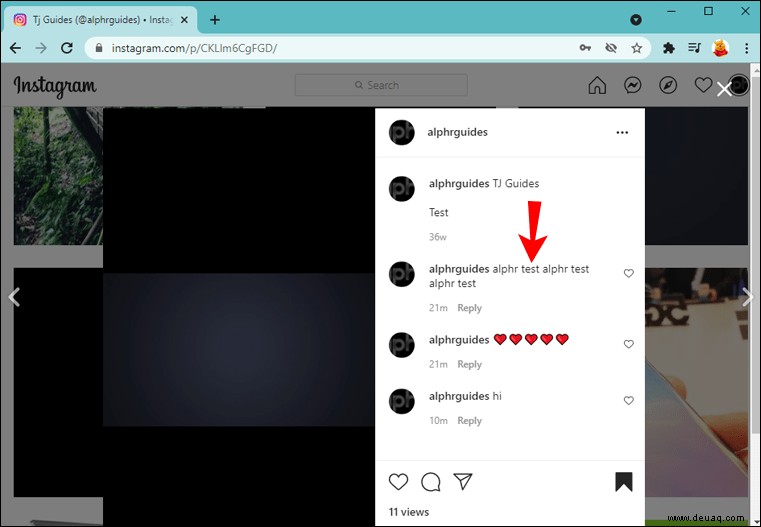 Hover your mouse over it, then click on the three-dotted icon that appears on the right.
Hover your mouse over it, then click on the three-dotted icon that appears on the right.
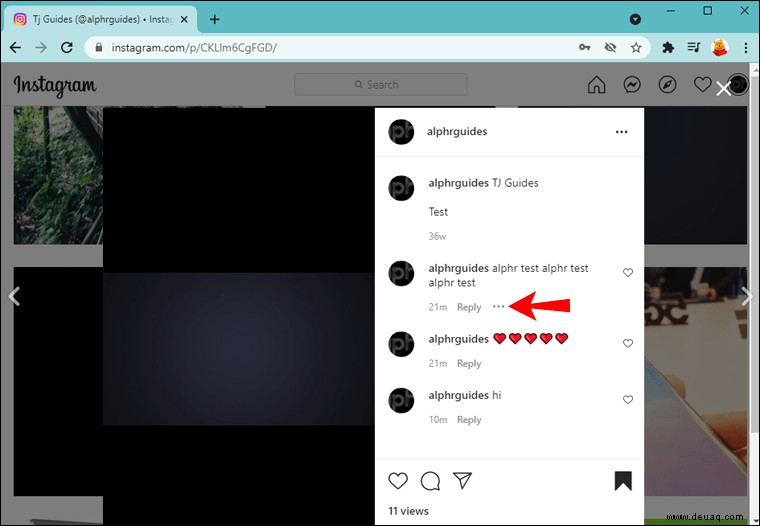 Select “Delete” from the pop-up.
Select “Delete” from the pop-up.
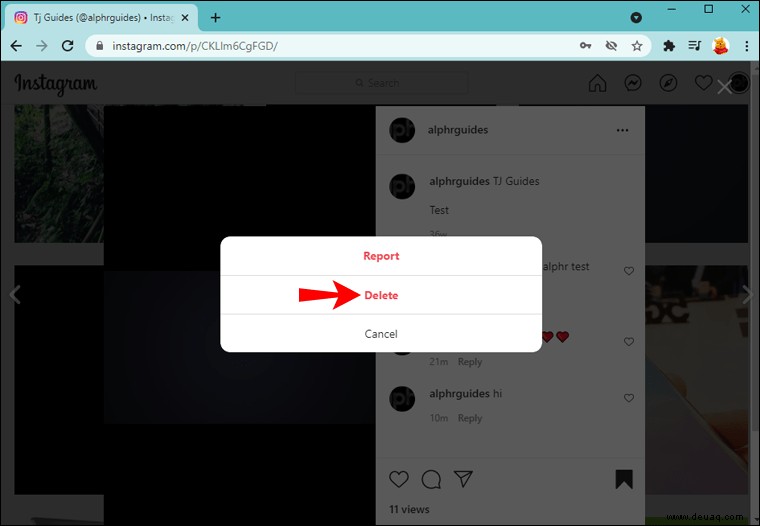
To repost the edited version:
Underneath the posts photo or video, right-click on the space that says “Add a comment…”
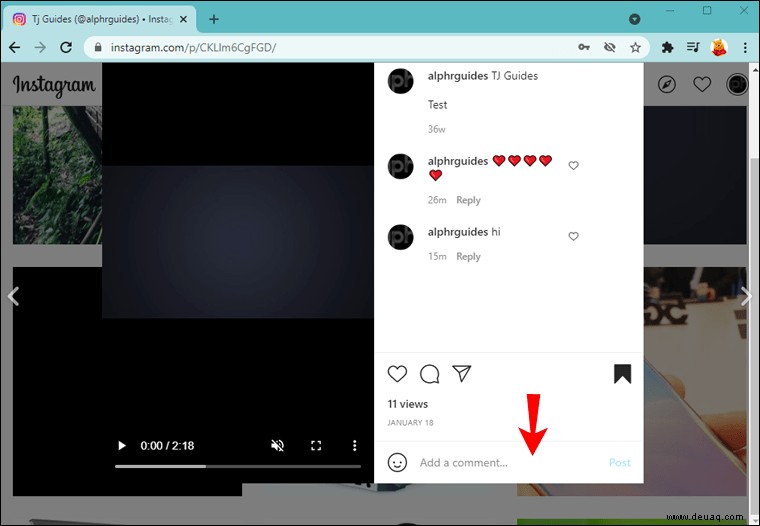 Click “Paste” to add your edited comment from the clipboard.
Click “Paste” to add your edited comment from the clipboard.
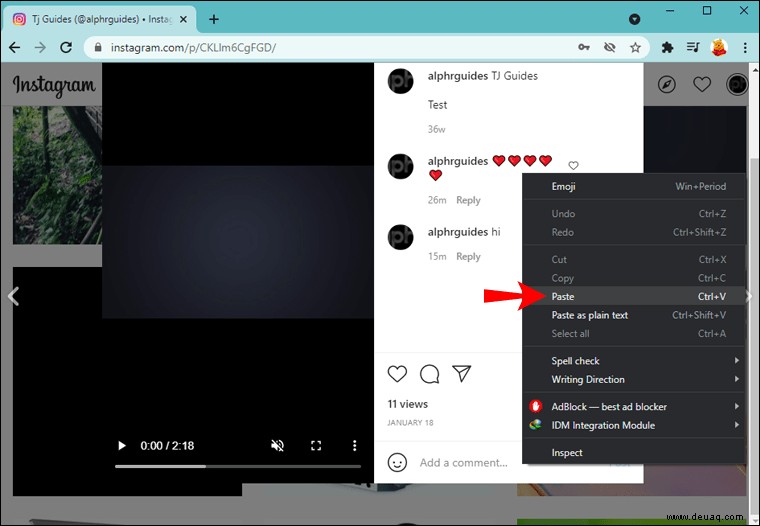 Once you’re happy with the final comment, press “Post.”
Once you’re happy with the final comment, press “Post.”
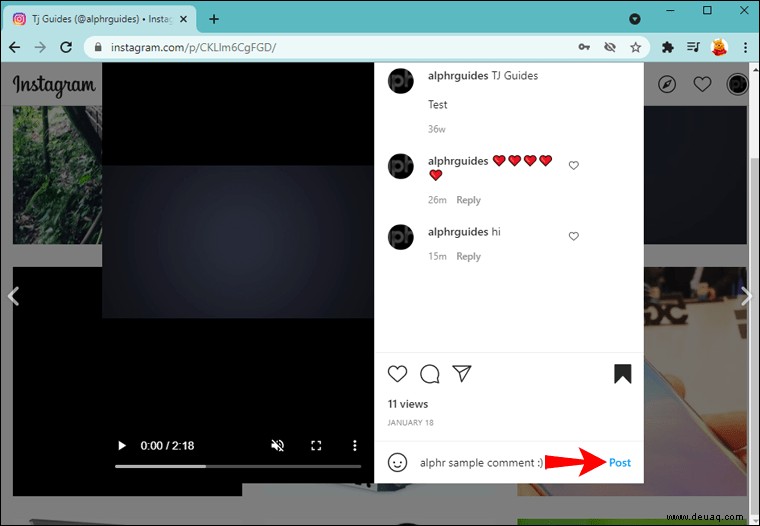
Can I Edit a Comment I Made on Someone Else’s Post?
Instagram doesn’t allow you to edit a comment made on someone’s post. However, you can delete a comment and repost an edited version.
First, you’ll need to access the comment via the desktop site as Instagram does not allow comment copying from the mobile app. Everything can be done using your mobile app. Here’s how to make changes:
Sign in to the Instagram app.
Find the comment you want to edit.
At the top right, tap on the three-dotted menu.
 Choose “Copy Link.”
Choose “Copy Link.”
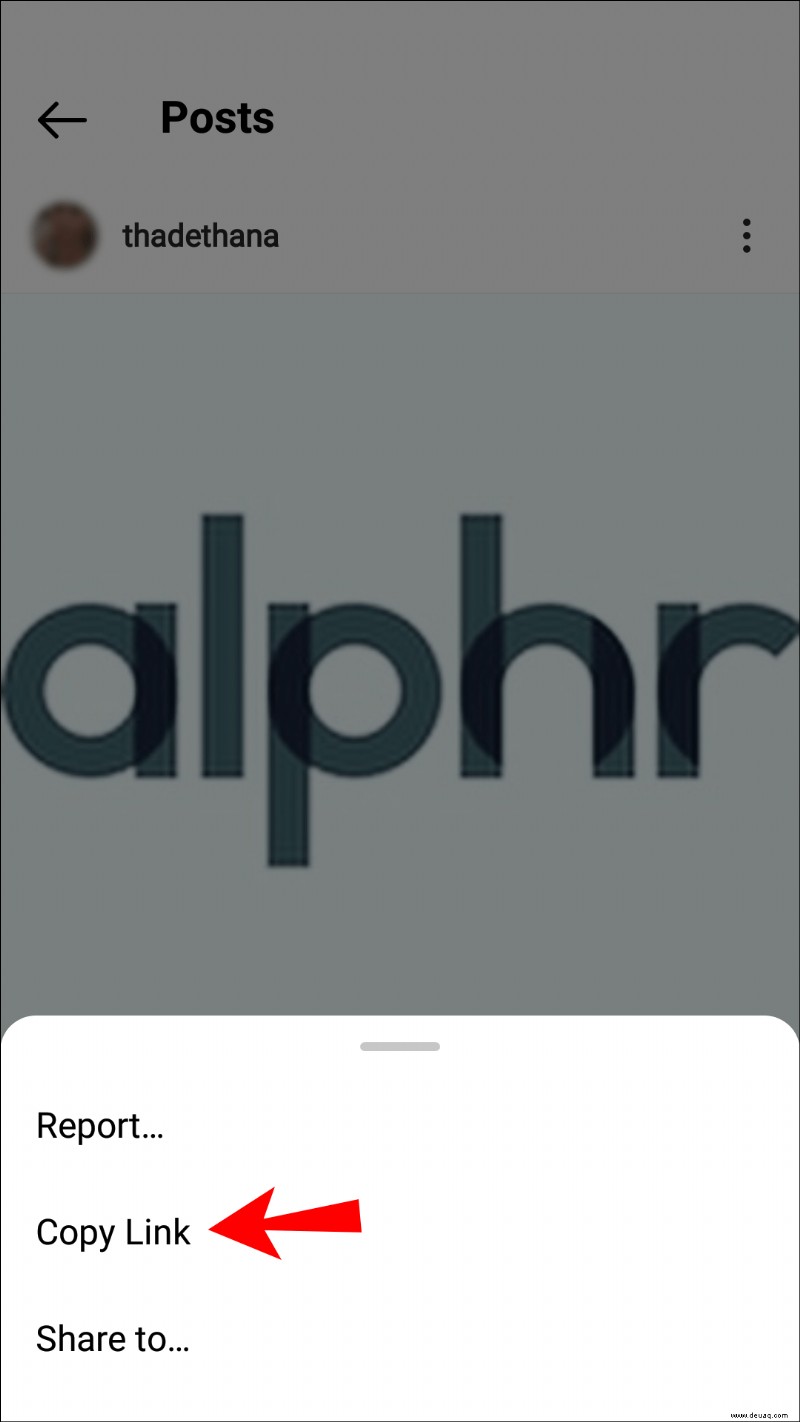 Leave Instagram to open a web browser, e.g., Safari or Google Chrome.
Leave Instagram to open a web browser, e.g., Safari or Google Chrome.
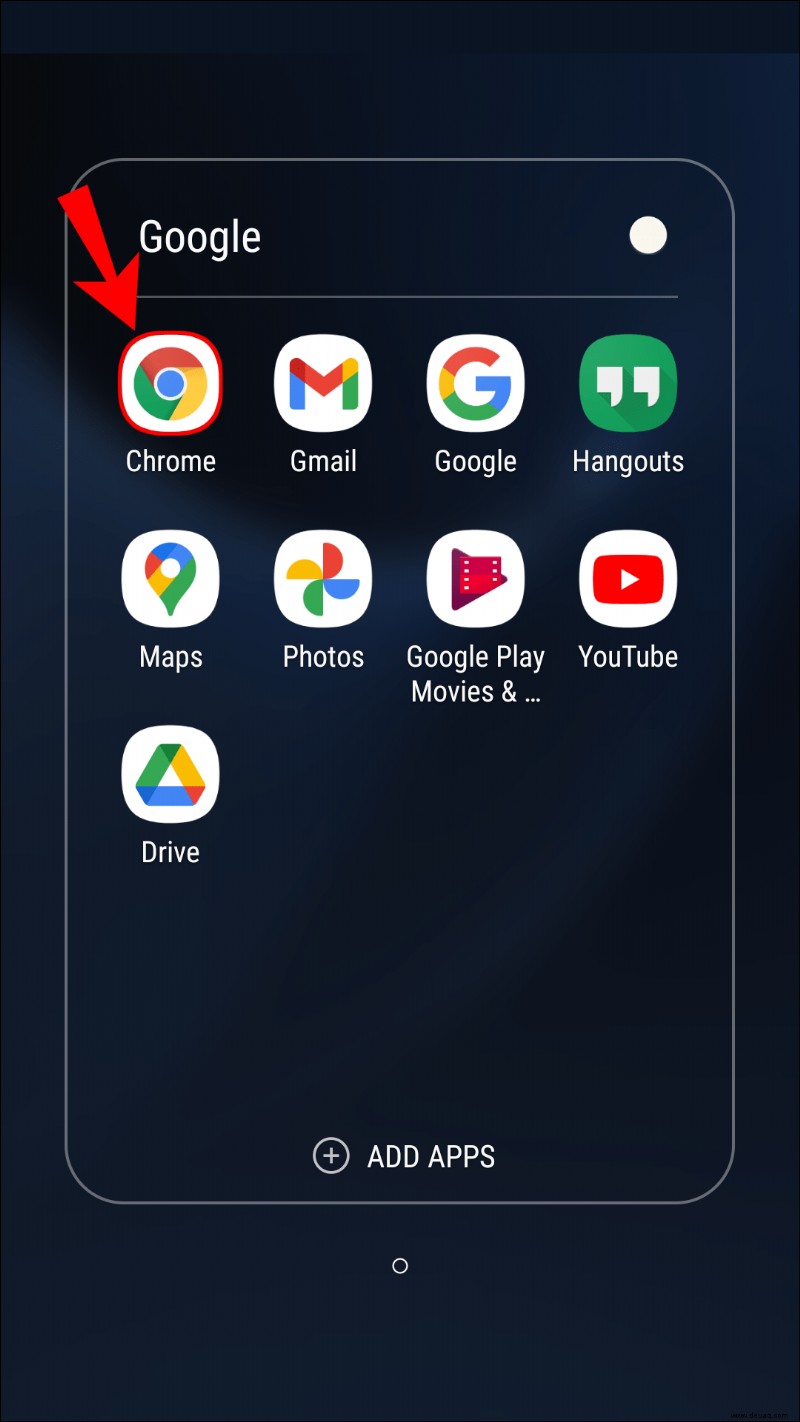 Paste the link into the address bar.
Paste the link into the address bar.
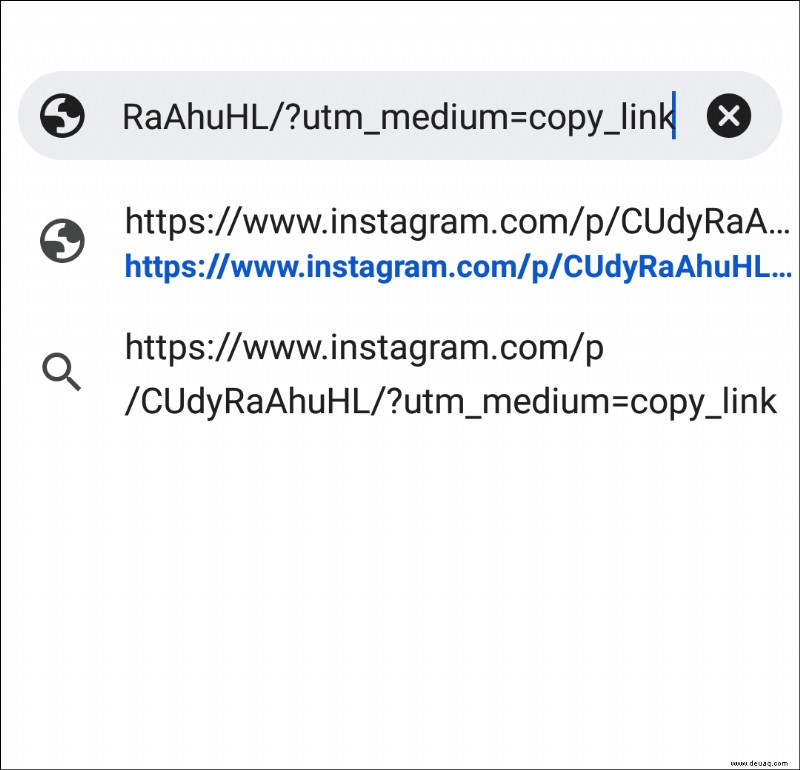
From iPhone:
Tap on the “AA” at the top left of the browser.
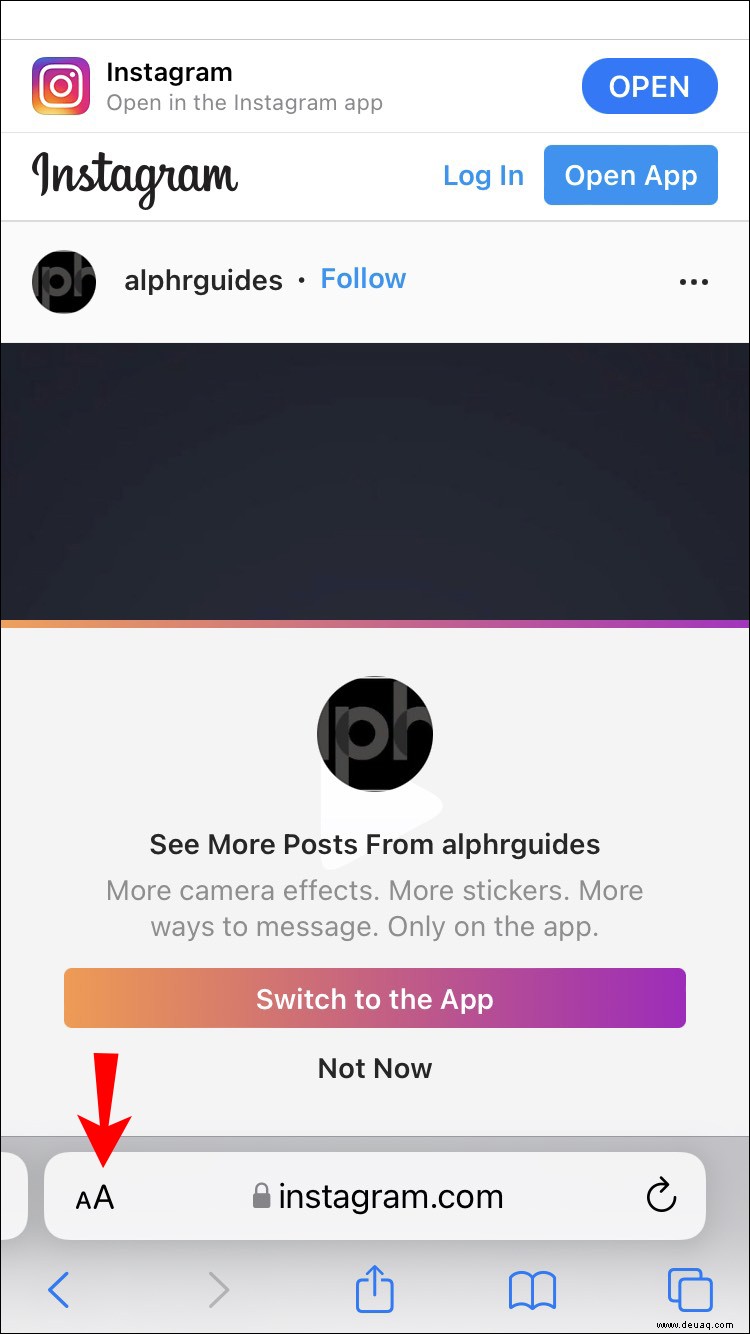 Select “Website Settings” and enable the “Request Desktop Website” toggle switch
Select “Website Settings” and enable the “Request Desktop Website” toggle switch
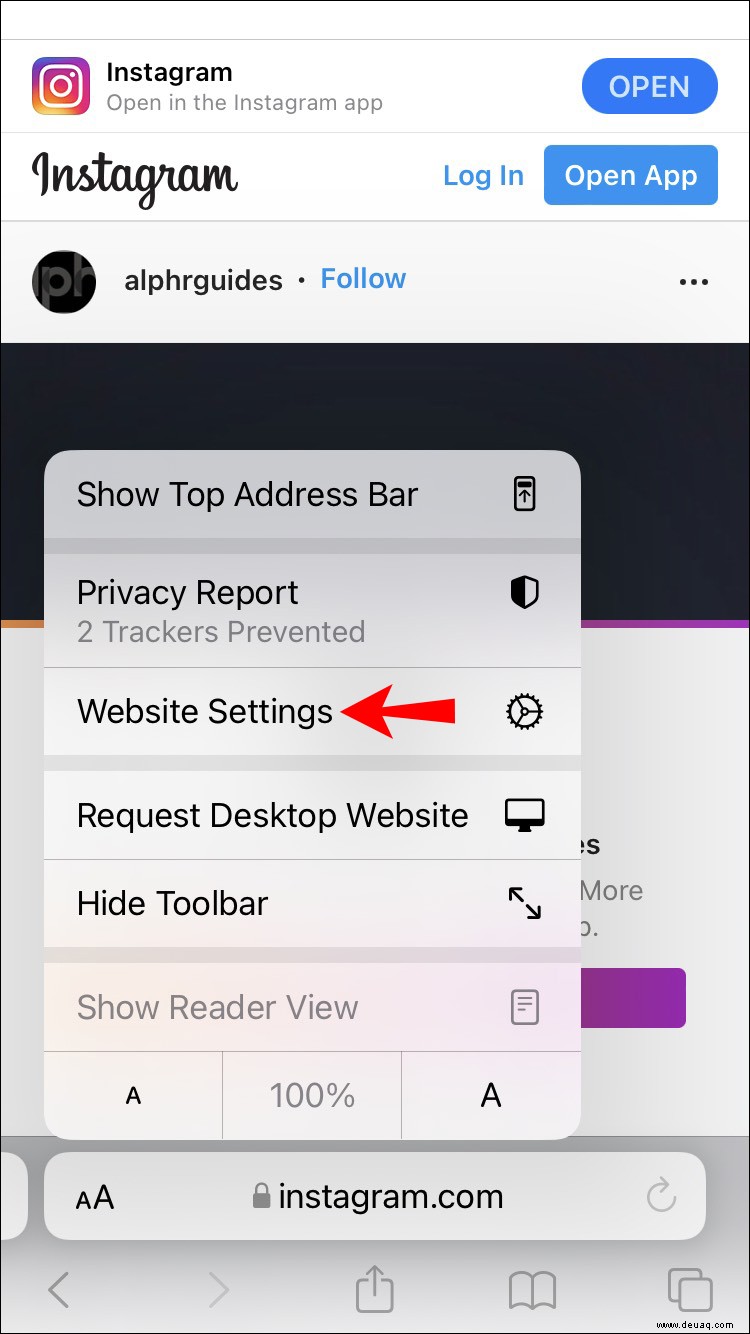 Tap “Done.”
Tap “Done.”
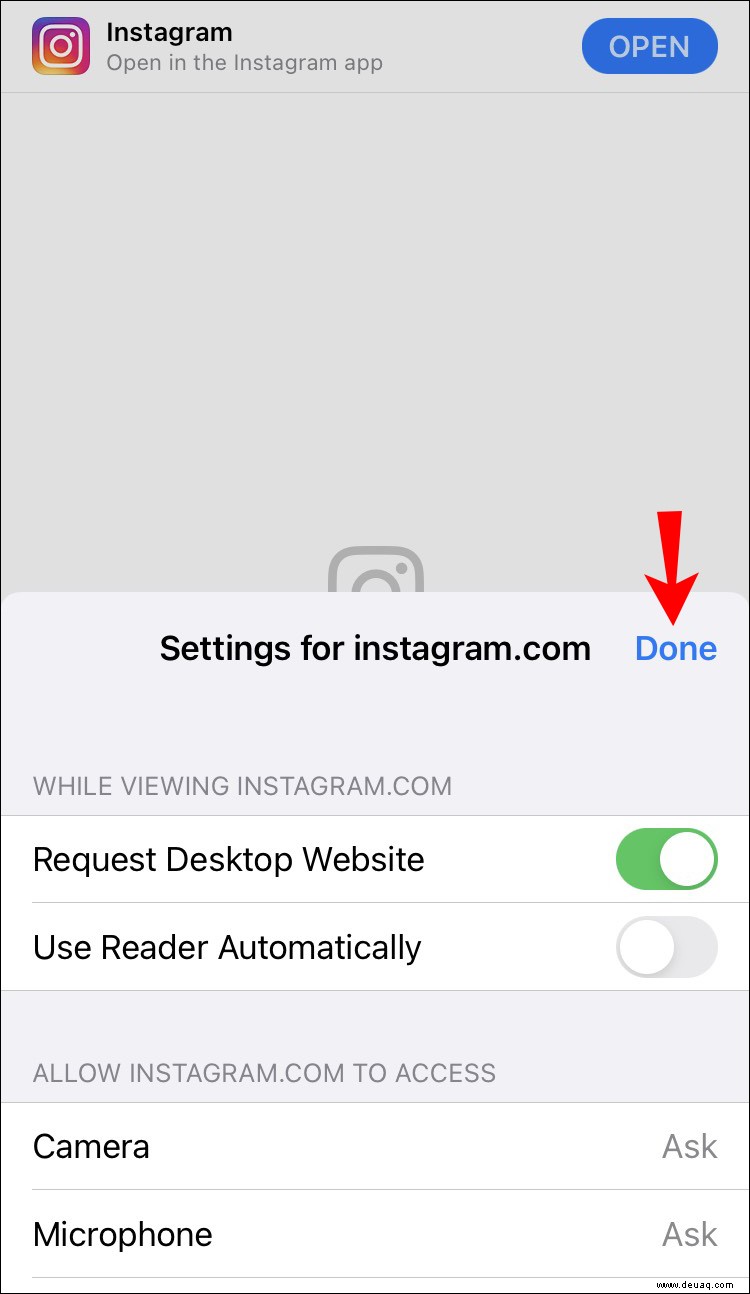
From Android:
Tap on the three-dotted menu icon at the top right.
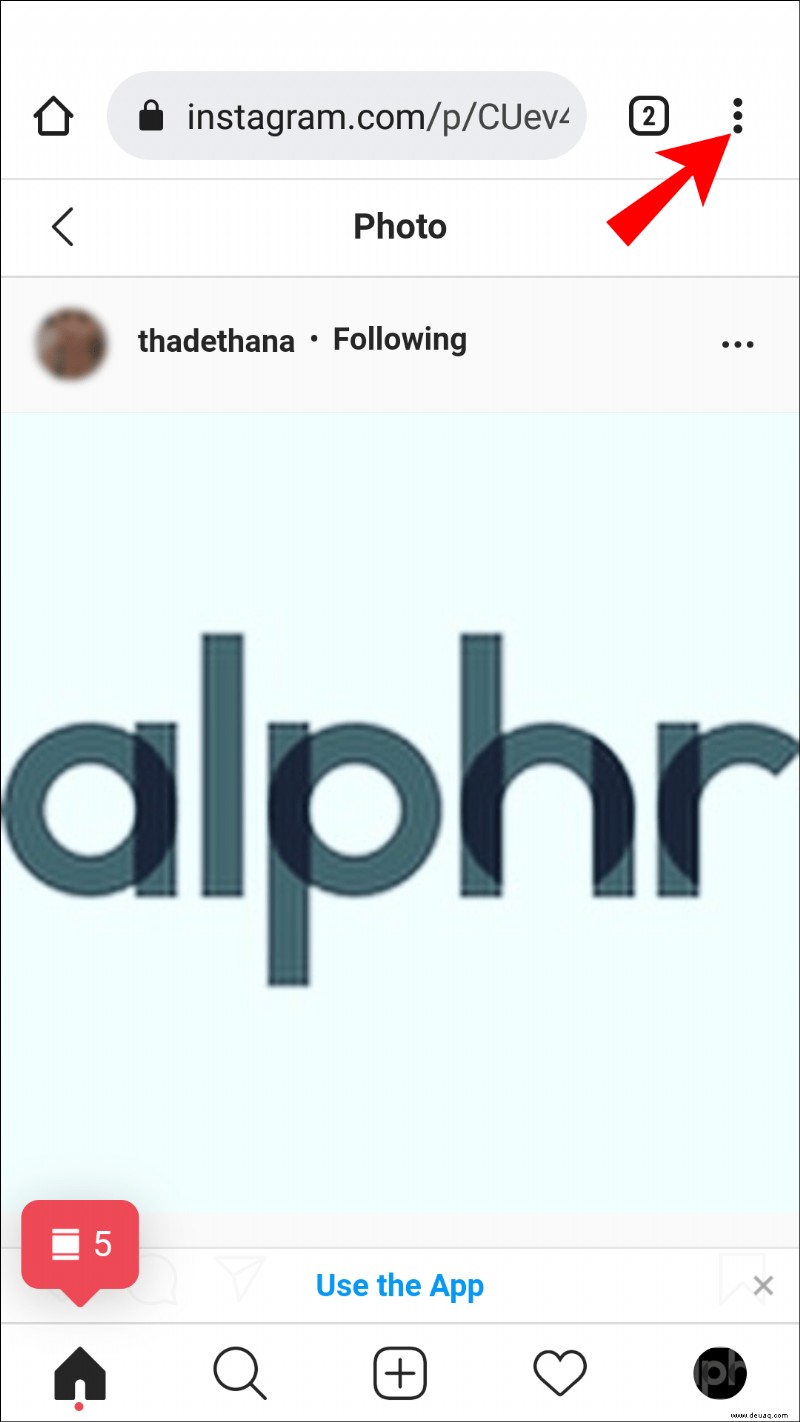 Choose “Desktop site.” You’ll be directed to Instagram’s desktop site.
Choose “Desktop site.” You’ll be directed to Instagram’s desktop site.
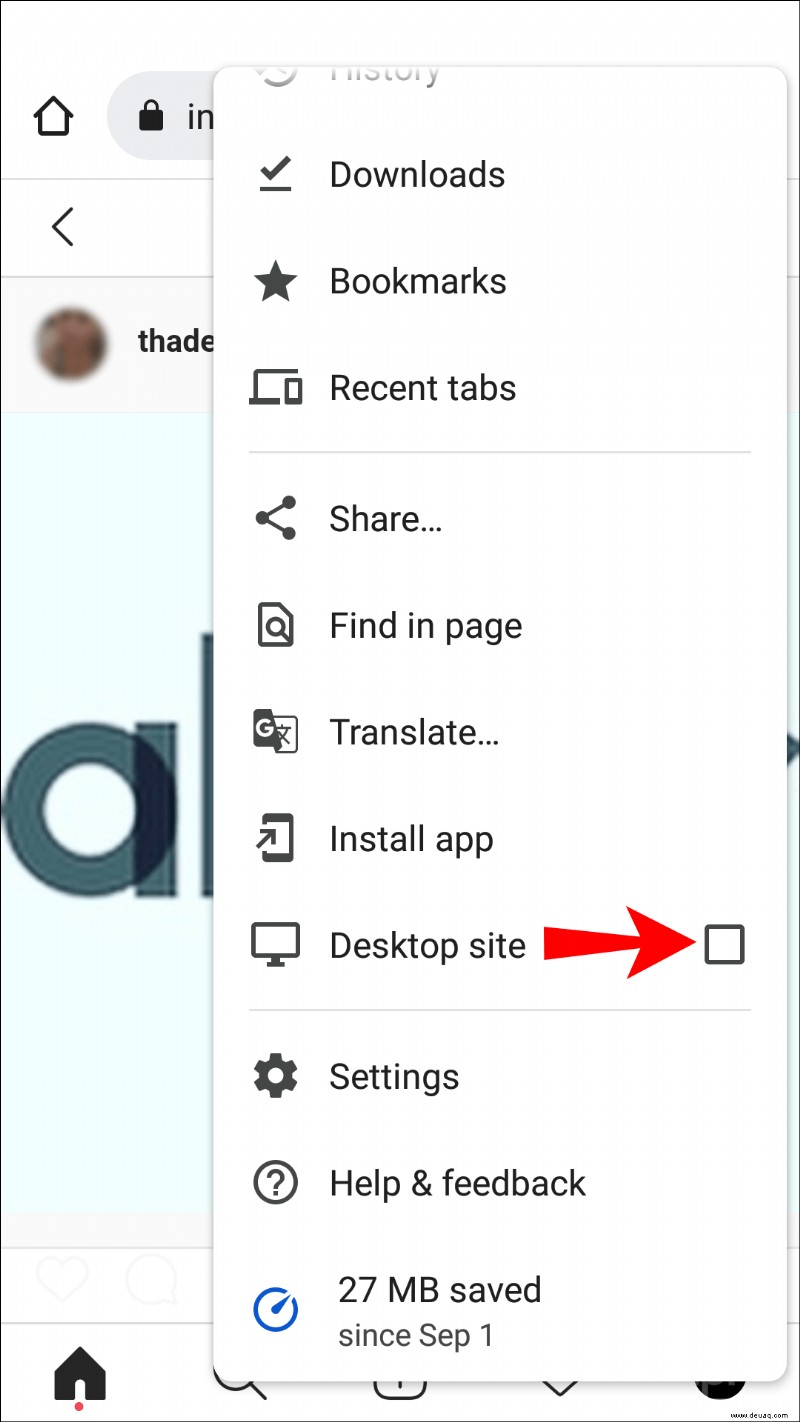 Tap “Log in” on the top navigation bar to sign into your account and stop the prompts to use the app version.
Your post’s page will display. To see all comments, tap “View all x comments.”
Find the comment you want to change and tap and hold it to get the “Select All” and “Copy” options.
Tap “Log in” on the top navigation bar to sign into your account and stop the prompts to use the app version.
Your post’s page will display. To see all comments, tap “View all x comments.”
Find the comment you want to change and tap and hold it to get the “Select All” and “Copy” options.
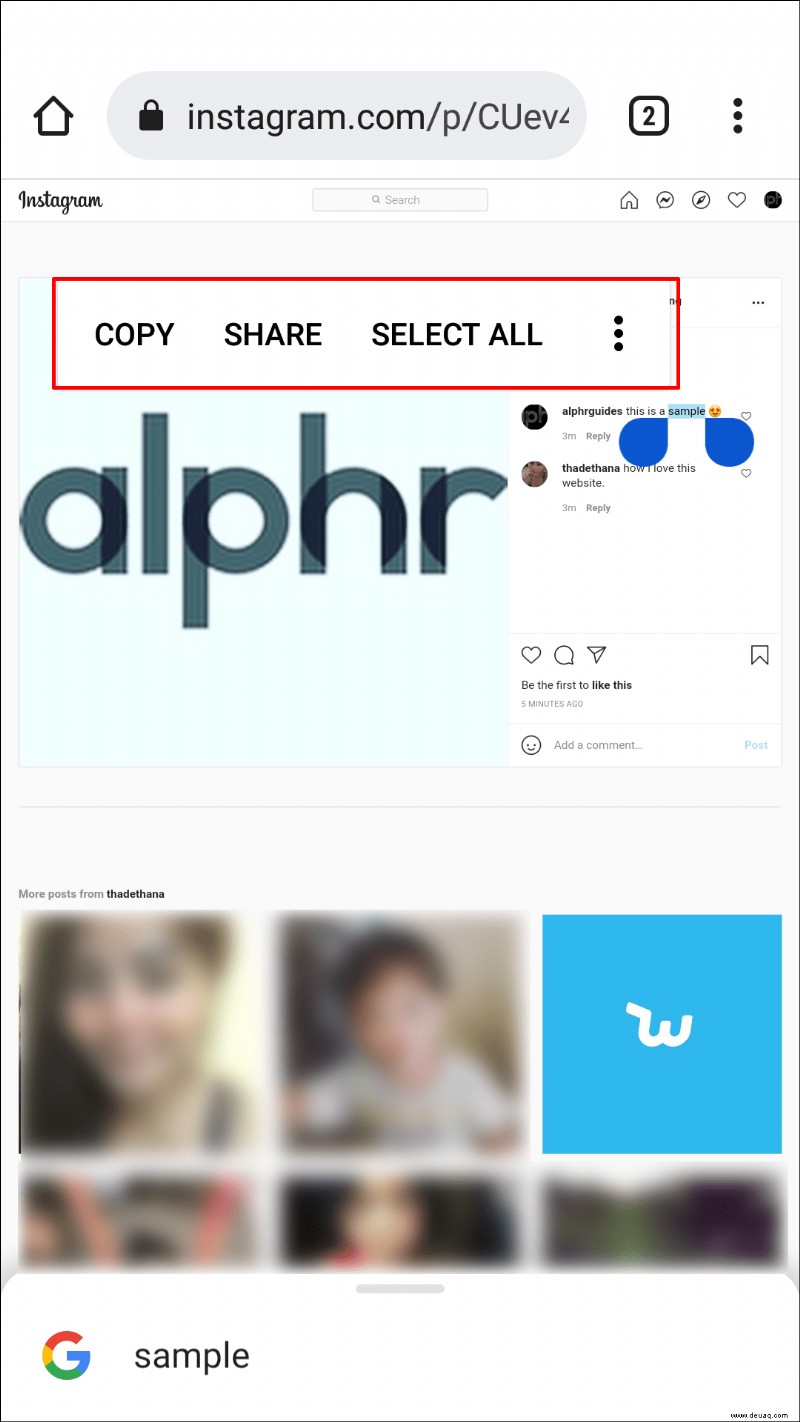 Tap “Select All” to select the text, then tap “Copy” to copy the text to your clipboard.
Tap “Select All” to select the text, then tap “Copy” to copy the text to your clipboard.
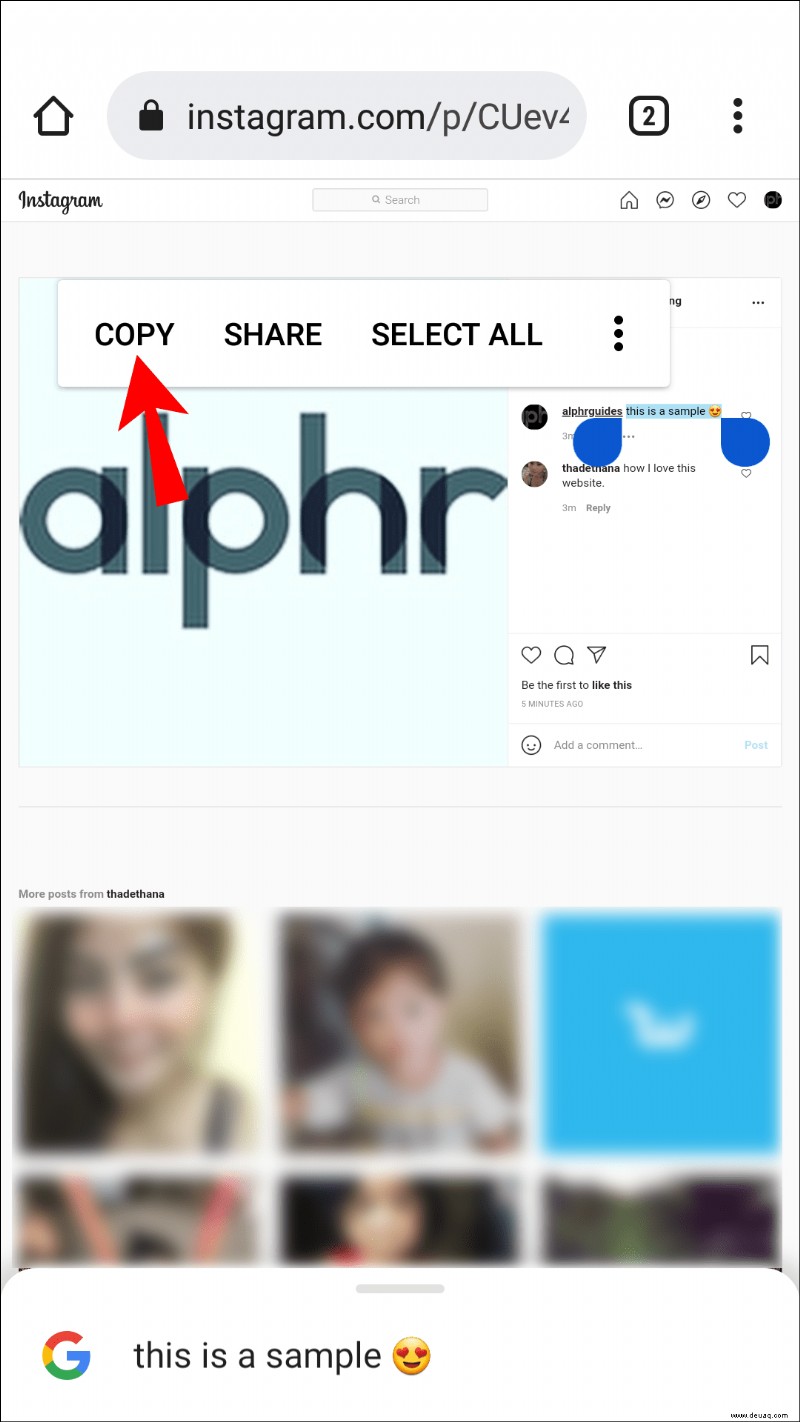 Open a notes app and tap and hold on anywhere on the page to get the “Paste” option.
Open a notes app and tap and hold on anywhere on the page to get the “Paste” option.
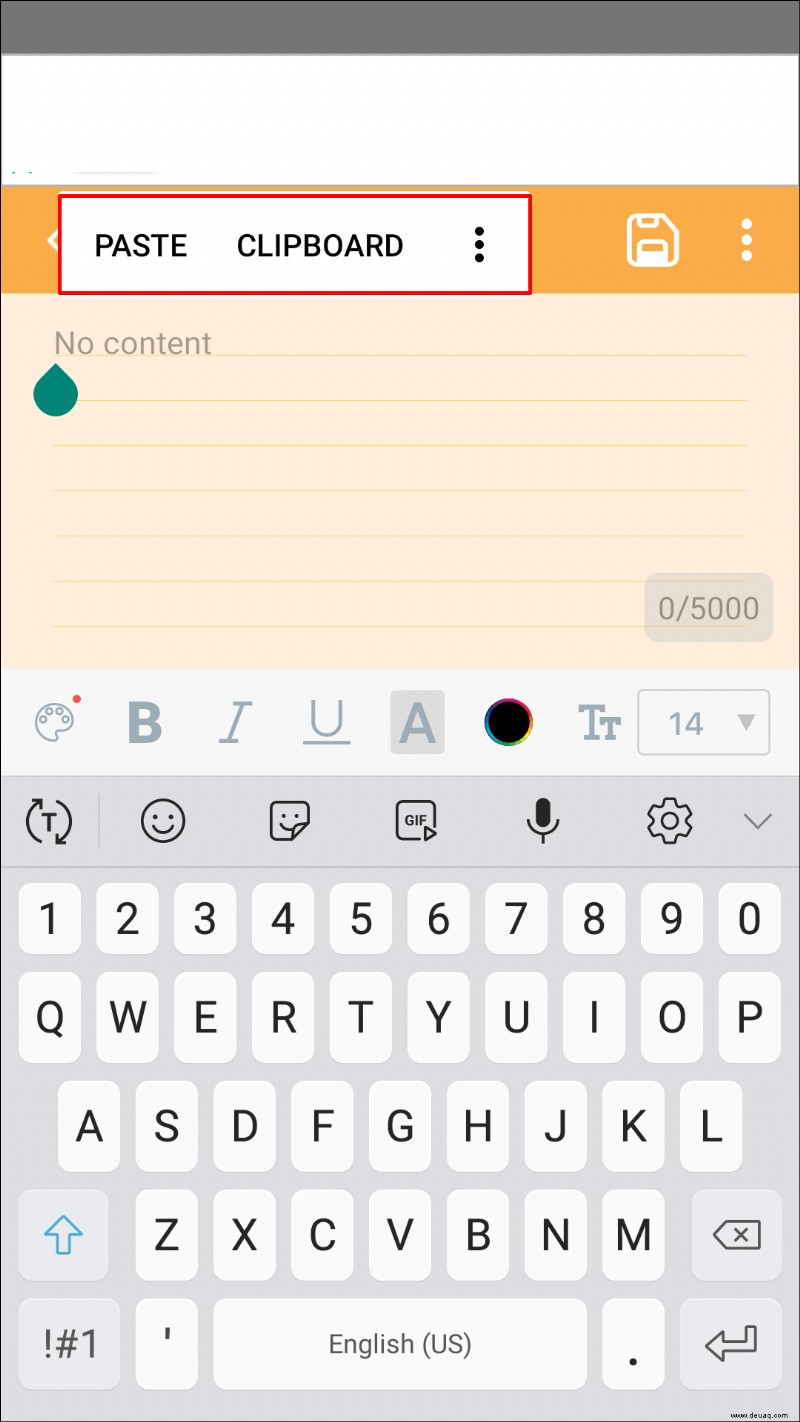 “Paste” the text, then edit as you wish.
“Paste” the text, then edit as you wish.
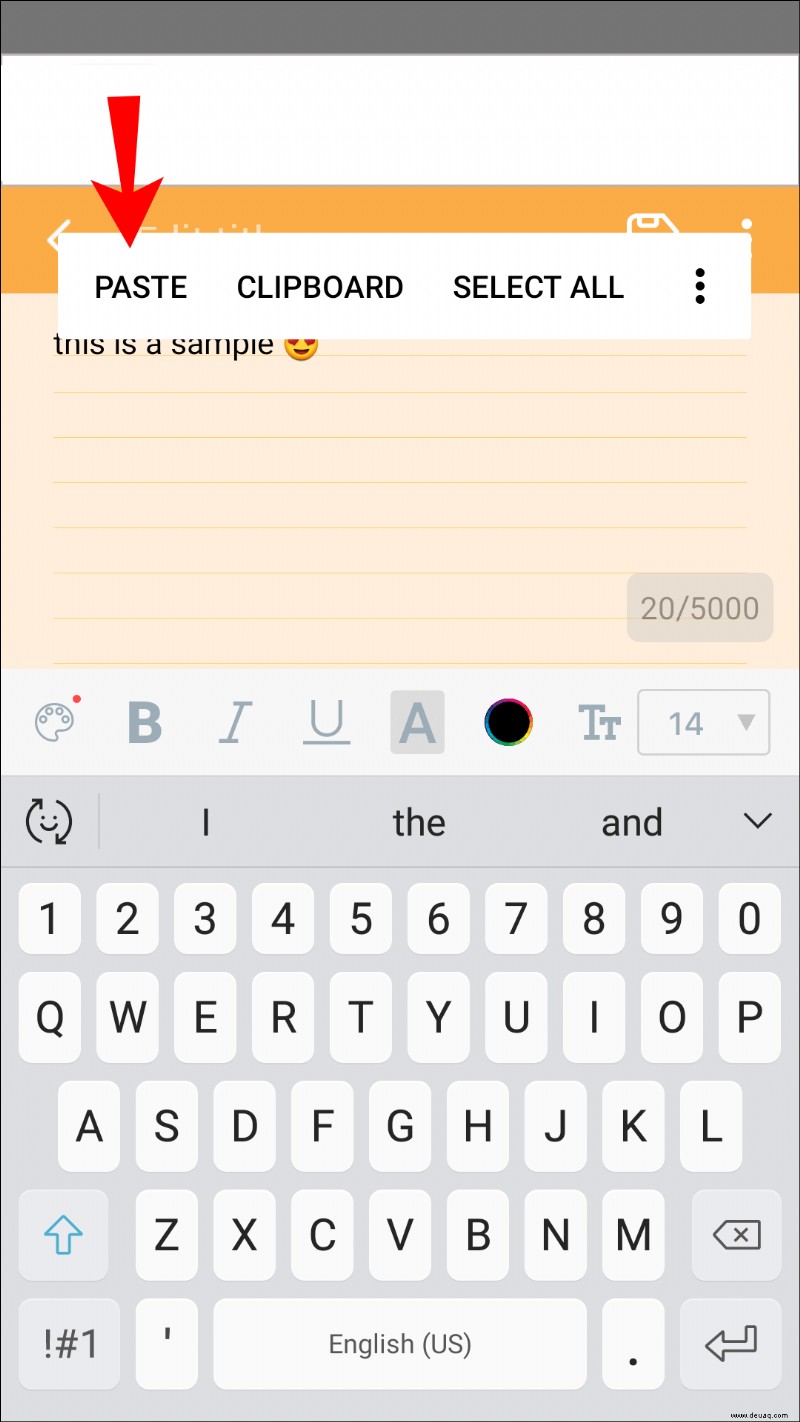 Once you’re finished, select and copy the text to your clipboard.
Once you’re finished, select and copy the text to your clipboard.
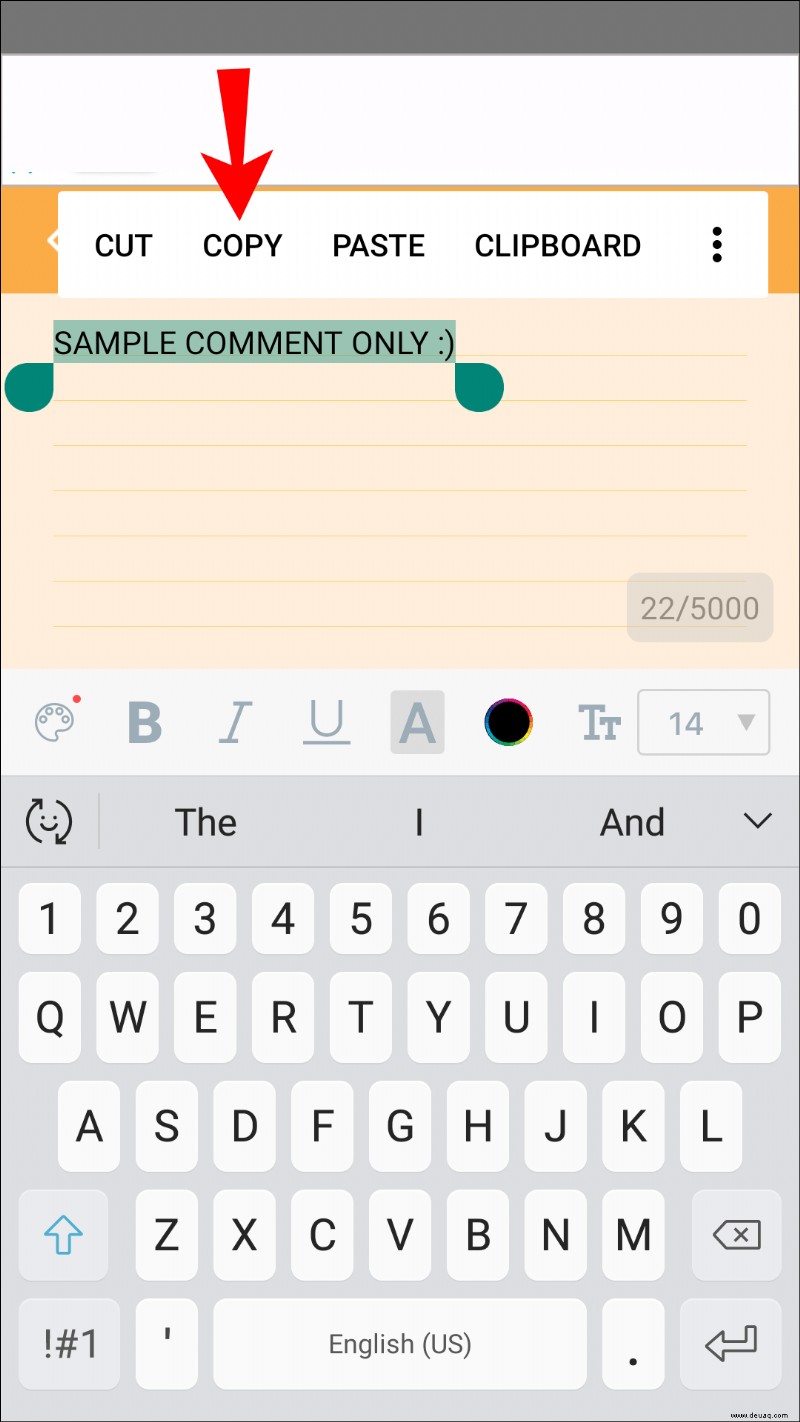
Now you need to delete the old comment:
Go back to the comment on Instagram.
Long press the comment.
 (iPhone) Tap on the white and red trash can icon.
(iPhone) Tap on the white and red trash can icon.
(Android)Tap on the white and blue trash can icon.
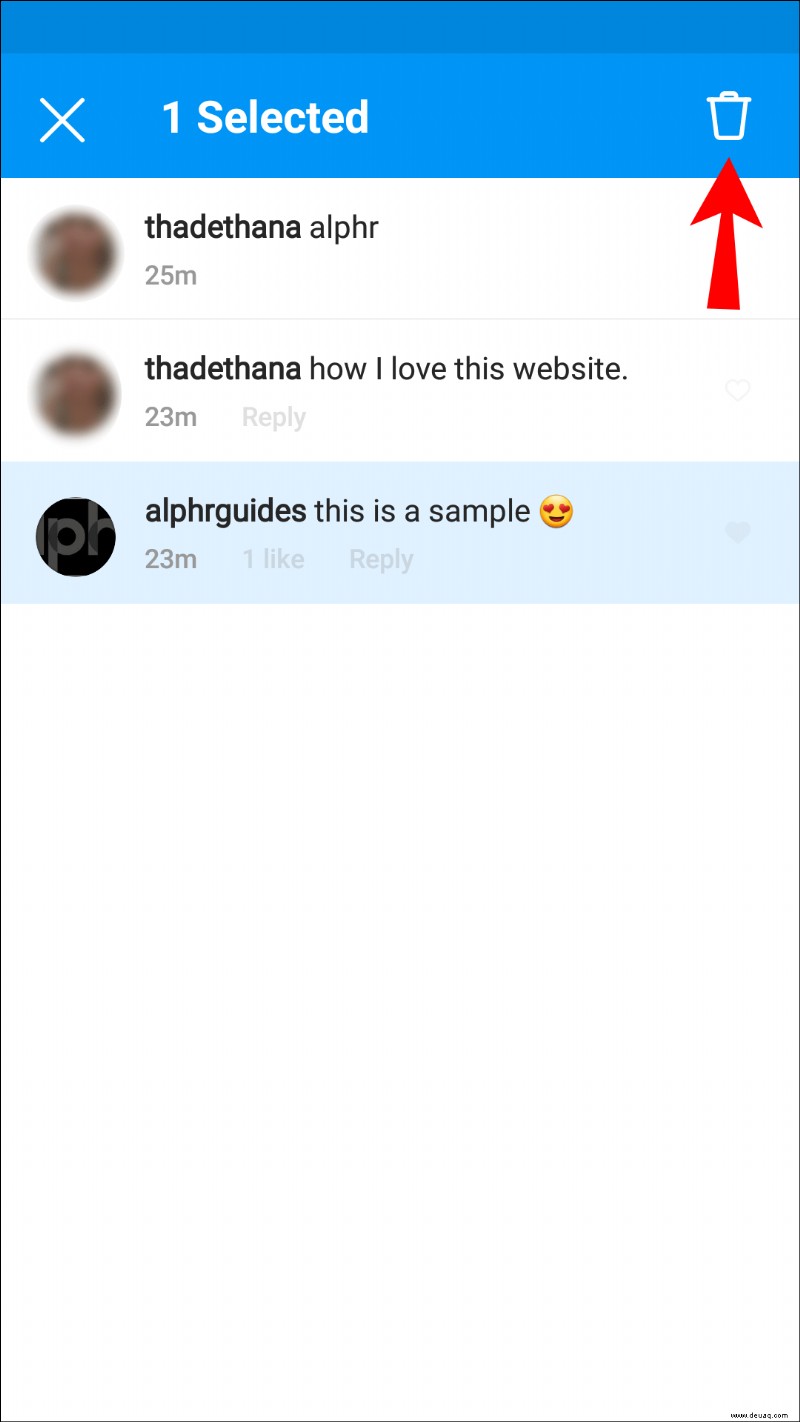 A red banner will display confirming the deletion.
A red banner will display confirming the deletion.
To repost your edited version:
Tap the text icon beneath your photo or video.
Tap and hold the text field.
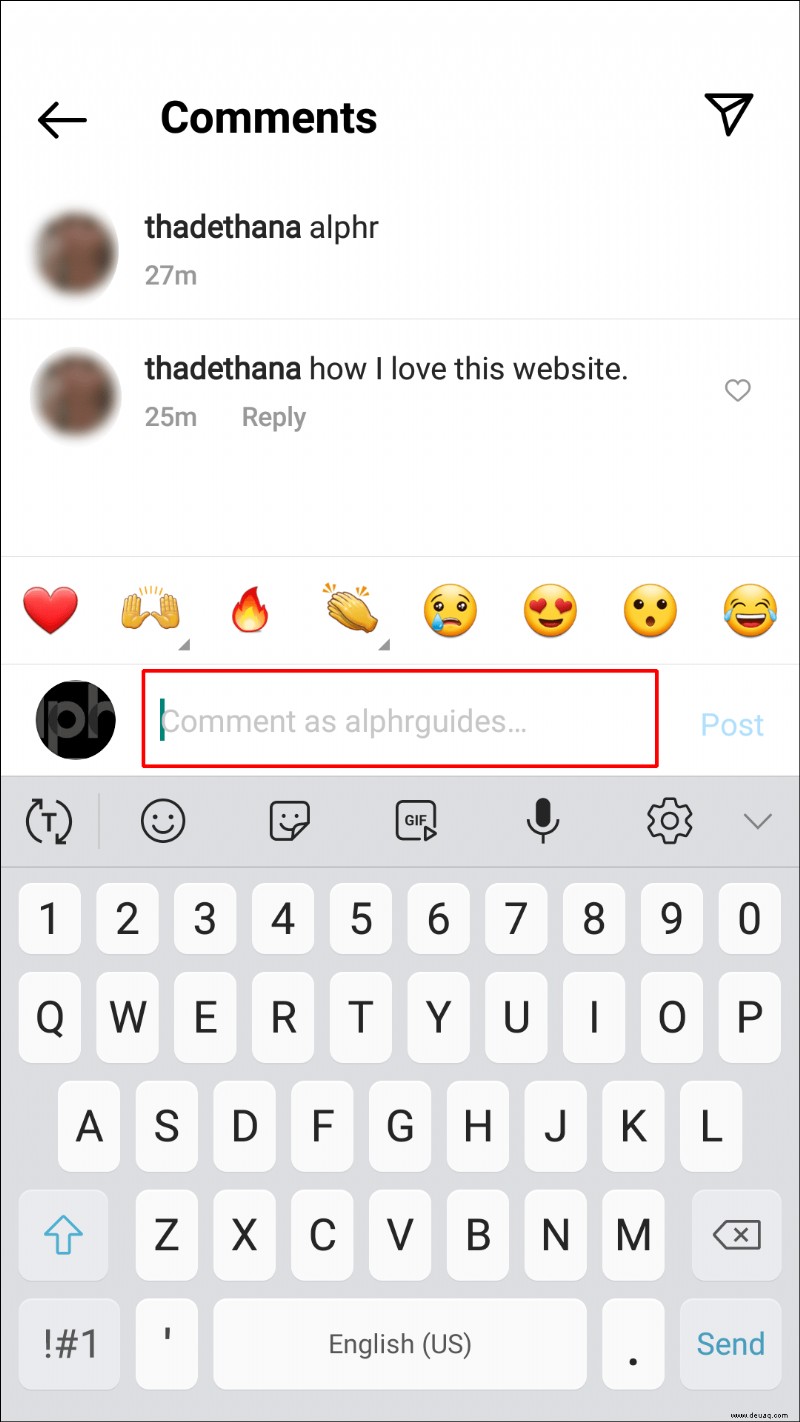 Select “Paste” to paste your edited comment from the clipboard.
Select “Paste” to paste your edited comment from the clipboard.
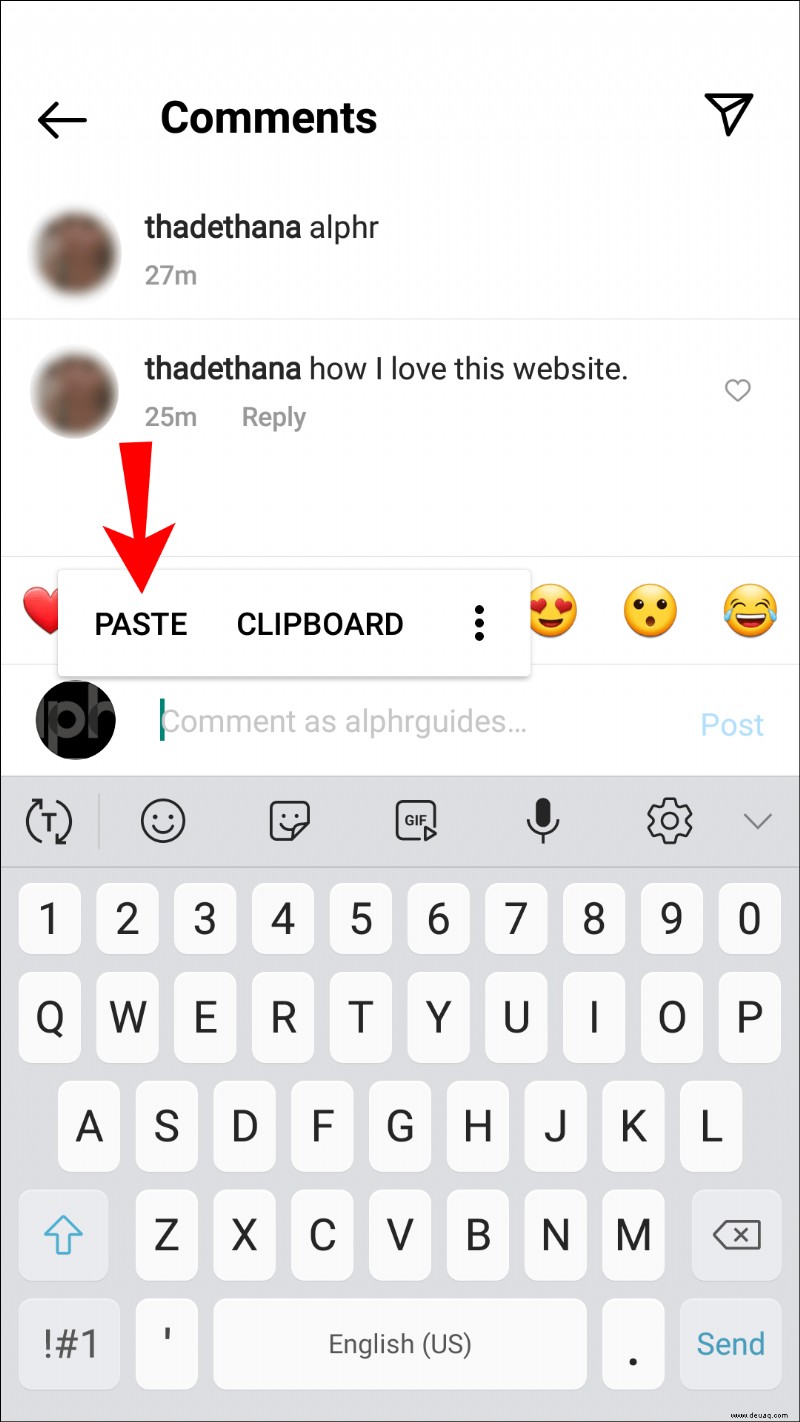 Once you’re happy with the comment, tap “Post.”
Once you’re happy with the comment, tap “Post.”
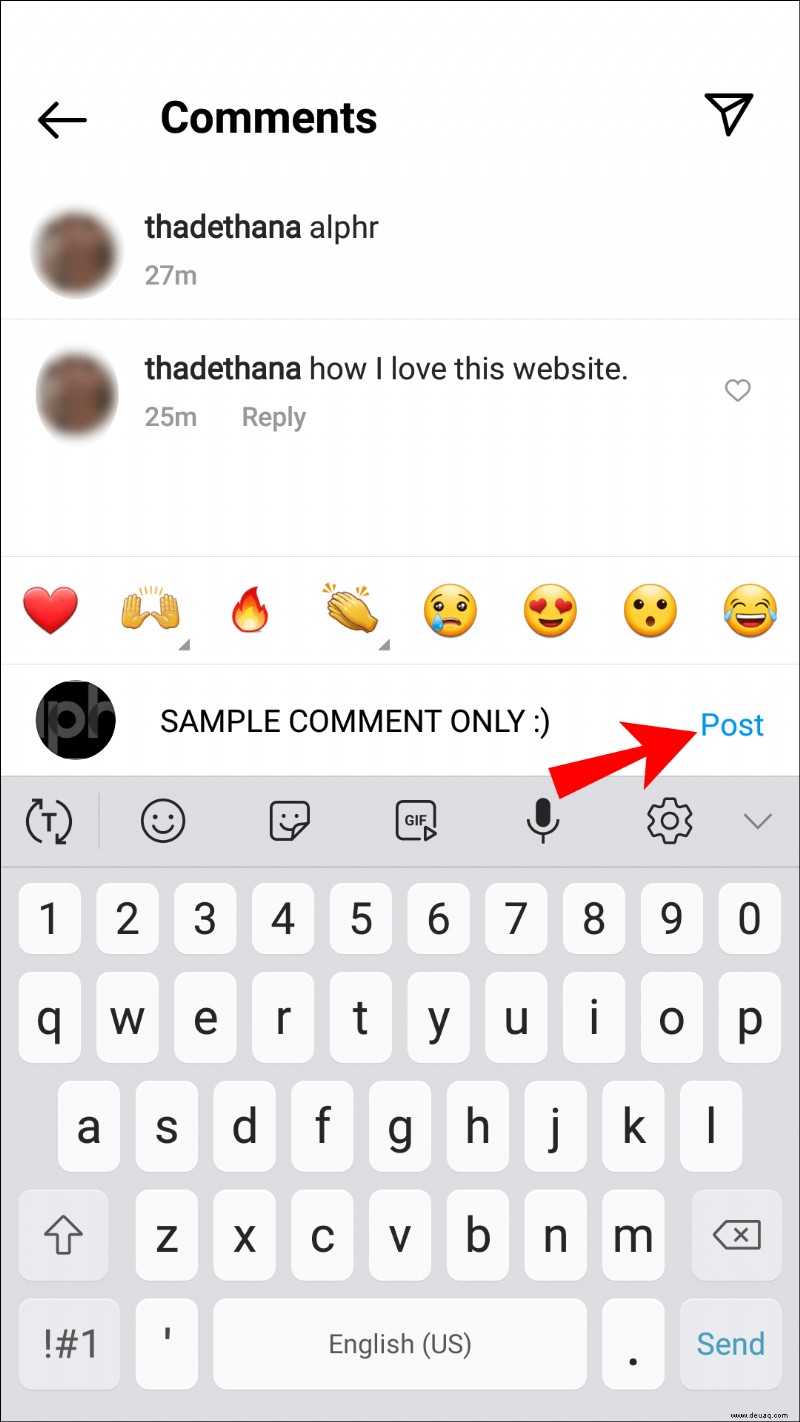
Can I Edit Someone Else’s Comment?
Instagram does not allow Instagrammers to edit each other’s posts. However, if the comment was made on one of your posts, you can delete it. Here’s how to delete a comment from the mobile app:
Sign in to your Instagram account and find the comment in question.
Swipe left on the comment.
To delete it: (iPhone) Tap on the white and red trash can.
(Android) Tap on the white and blue trash bin.
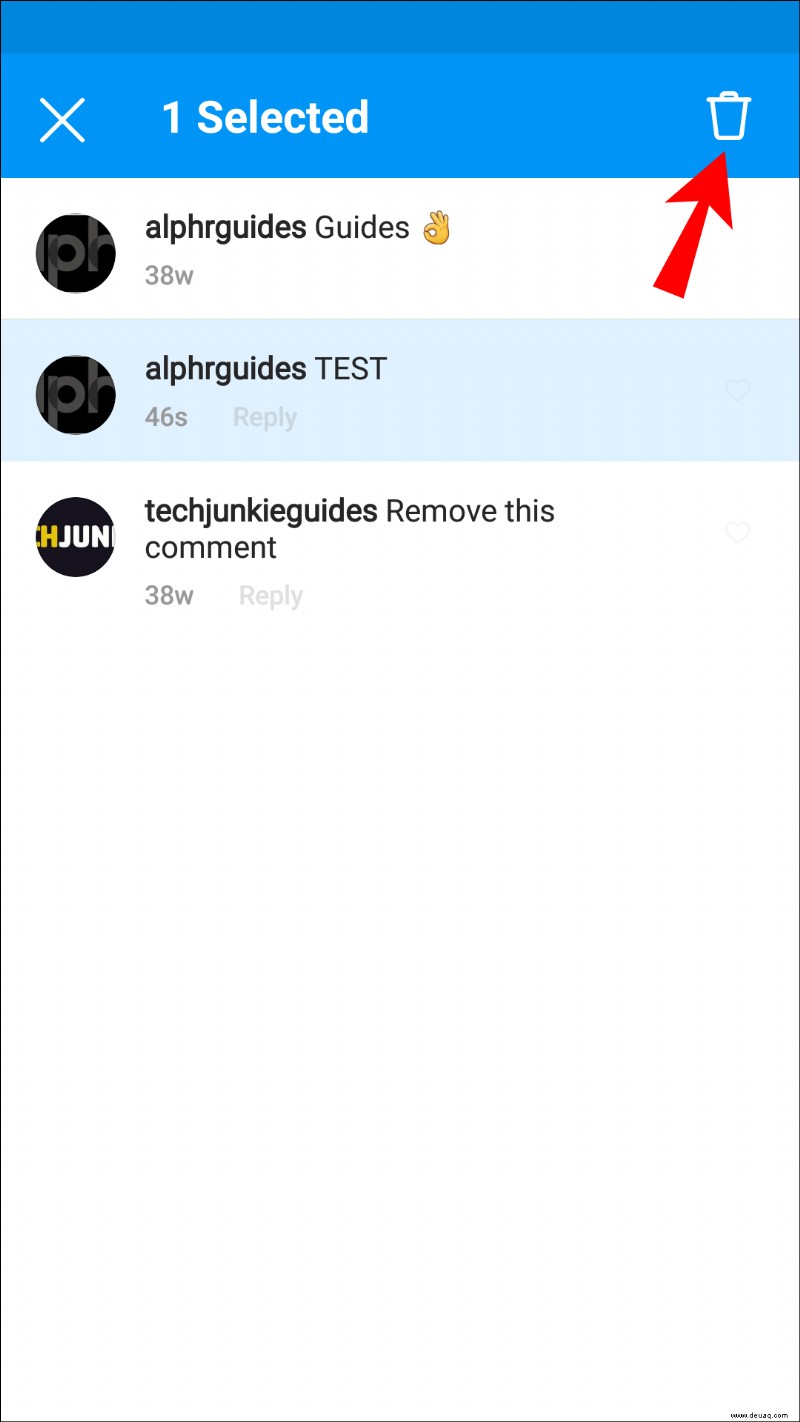 A red banner will display confirming the deletion.
A red banner will display confirming the deletion.
Fine-Tuning Your Instagram Comments
Instagrammers are attracted to “The Gram” essentially for the stunning displays of photography and videos; to share and discuss. The comments section can be a space for interesting, entertaining, and possibly heated exchanges – amongst other uses.
Unfortunately, Instagram doesn’t allow you to edit a comment once it’s posted. Luckily, you can use a workaround to adjust posted comments and ensure that each post reads precisely the way you want.
What do you enjoy most about “The Gram”? Do you use it for business, pleasure, or both? Lassen Sie es uns im Kommentarbereich unten wissen.